Page 1
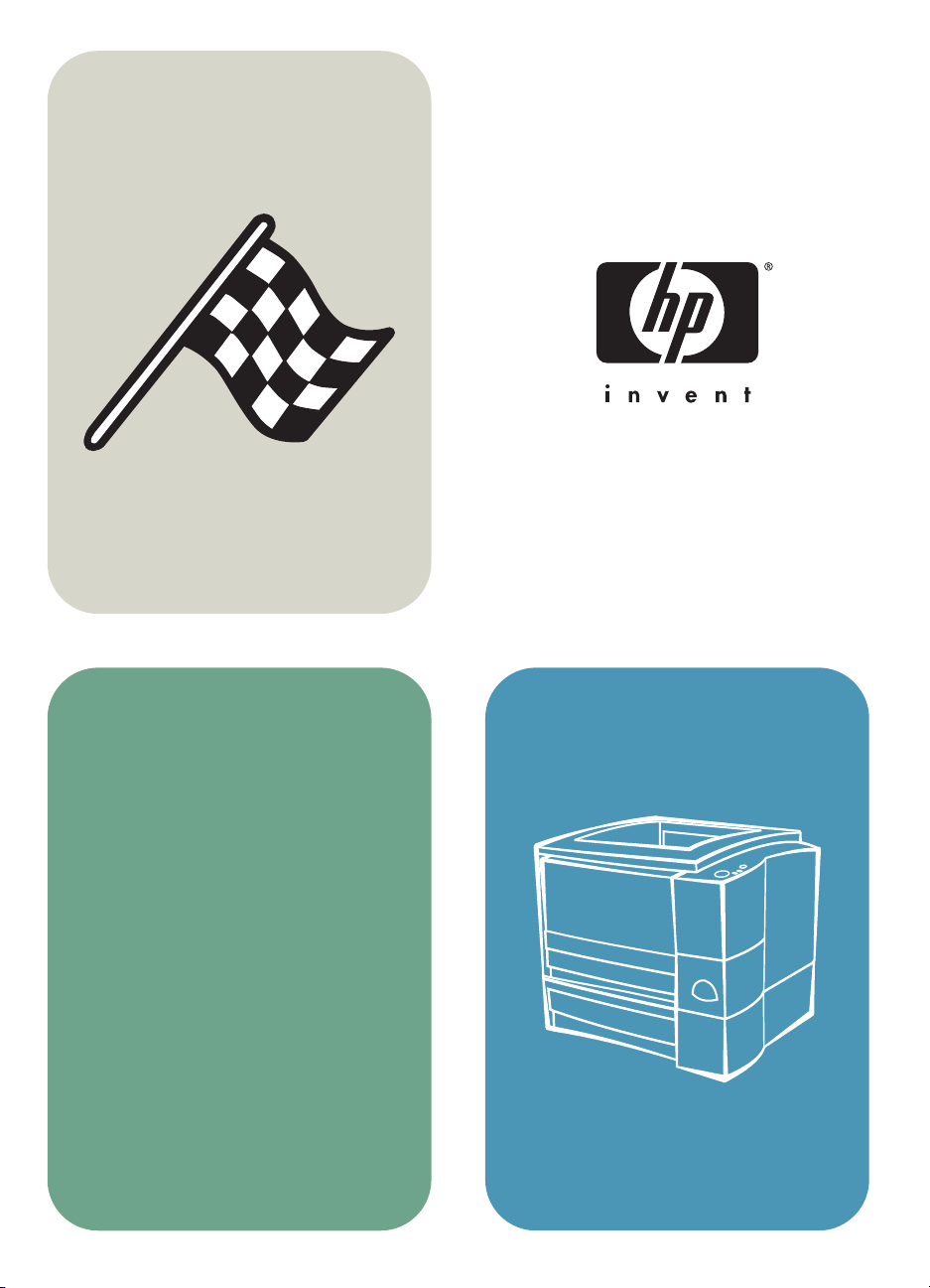
hp color LaserJet xxxx
felhasználói
kézikönyv
hp LaserJet 2200
Page 2
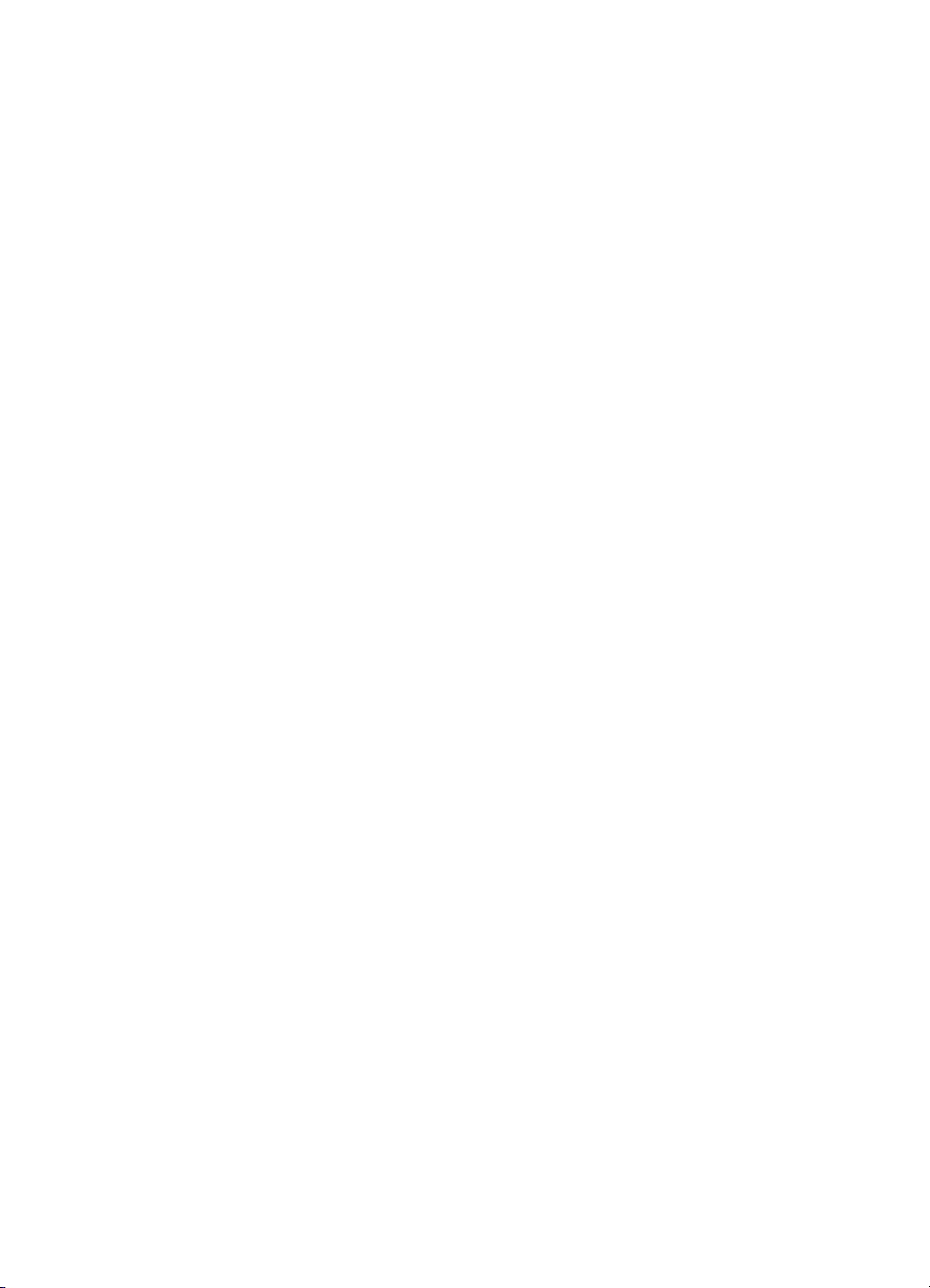
Page 3
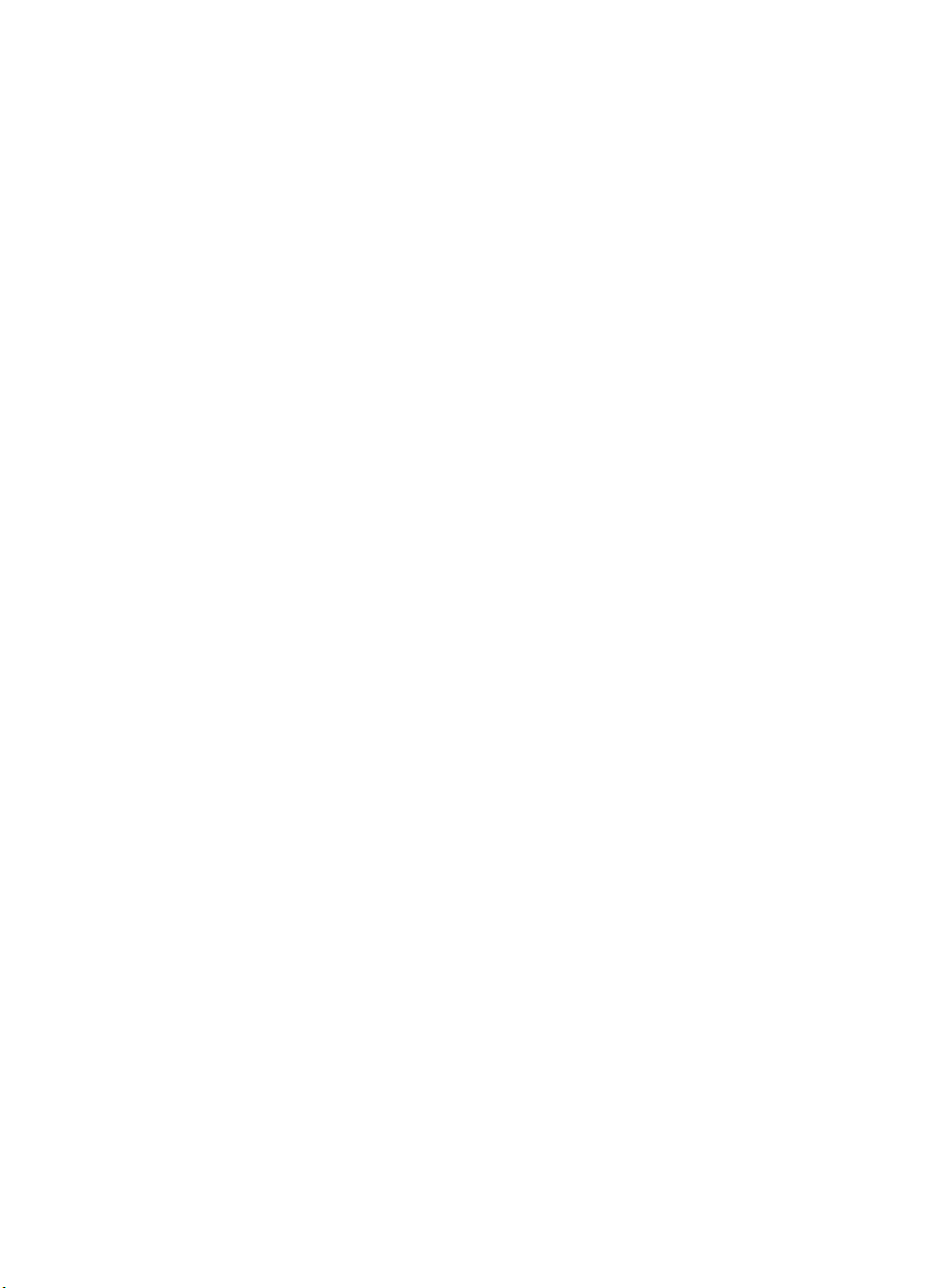
hp LaserJet 2200 series nyomtatók
Felhasználói kézikönyv
Felhasználói kézikönyv
Felhasználói kézikönyv Felhasználói kézikönyv
Page 4
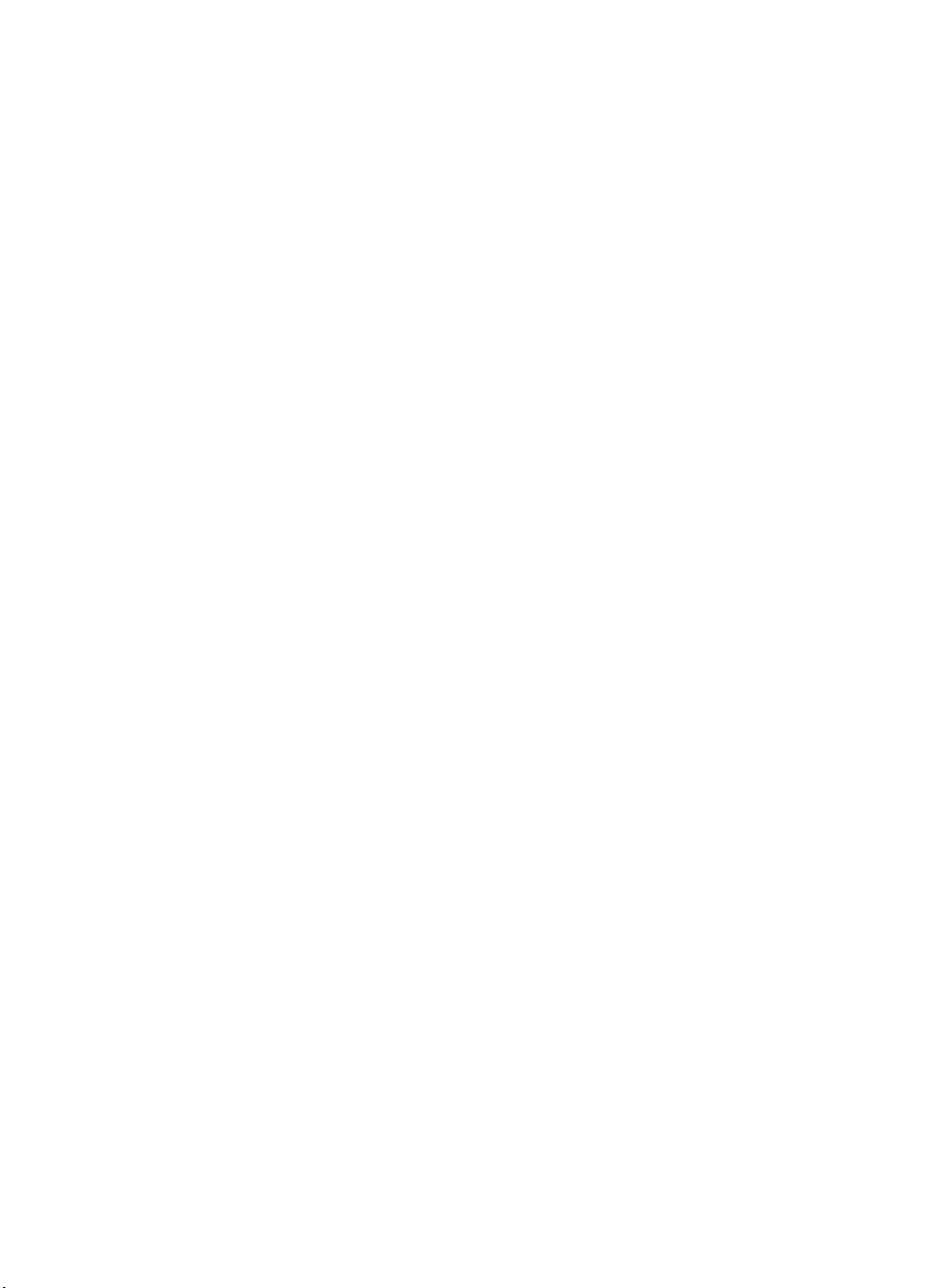
A szerzői jogok és a licenc
A szerzői jogok és a licenc
A szerzői jogok és a licencA szerzői jogok és a licenc
Copyright Hewlett-Packard
Company 2001
Minden jog fenntartva. A kiadvány
írásbeli engedély nélküli másolása,
adaptálása vagy fordítása tilos,
kivéve a szerzői jogi törvény által
vagy itt megengedett eseteket.
Az ennek a felhasználói
kézikönyvnek megfelelő
Hewlett Packard nyomtató
felhasználója az alábbiakra
kap licencet: a) e felhasználói
kézikönyv kinyomtatására
SZEMÉLYES, BELSŐ vagy
VÁLLALATI használatra azzal a
megkötéssel, hogy tilos a
nyomtatott másolatok eladása,
viszonteladása és másféle
terjesztése; és b) e felhasználói
kézikönyv elektronikus
másolatának elhelyezésére olyan
hálózati szerveren, amely az
elektronikus másolathoz kizárólag
SZEMÉLYES, BELSŐ hozzáférést
biztosít az ennek a felhasználói
kézikönyvnek megfelelő
Hewlett Packard nyomtató
felhasználói számára.
Első kiadás, 2001. április
Garancia
Garancia
GaranciaGarancia
A dokumentum tartalmazta
információ külön értesítés nélkül
is megváltozhat.
A Hewlett-Packard semmilyen
garanciát nem nyújt erre az
információra vonatkozóan.
A HEWLETT-PACKARD
KIFEJEZETTEN VISSZAUTASÍTJA
AZ ELADHATÓSÁGRA ÉS
AZ ADOTT CÉLRA VALÓ
ALKALMASSÁGRA VONATKOZÓ
KÖZVETETT GARANCIA
VÁLLALÁSÁT.
A Hewlett-Packard nem felel
a dokumentum tartalmazta
információ közzétételével
vagy használatával
összefüggő közvetlen,
közvetett, véletlenszerű,
következményesen okozott
vagy egyéb károkért.
Védjegyek
Védjegyek
VédjegyekVédjegyek
®
Az Adobe
aPostScript
Adobe Photoshop
, az Acrobat®,
®
és az
®
az
Adobe Systems Incorporated
védjegyei, melyeket bizonyos
joghatóságok bejegyezhettek.
®
Az NimbusSanDEE
a Monotype
NimbusRomDEE
®
és a
,
®
a
Monotype Corporation Egyesült
Államokban bejegyzett védjegyei.
™
A CompuServe
a CompuServe,
Inc. védjegye az Egyesült
Államokban.
A NimbusSanDEE
a NimbusRomDEE
NimbusRomDEE Roman
™
, a Palatino™,
™
és a
™
a Linotype AG, illetve
leányvállalatainak védjegyei
az Egyesült Államokban és
más országokban.
®
A Microsoft
Windows
MS-DOS
, az MS Windows, a
®
, a Windows NT® és az
®
a Microsoft Corporation
Egyesült Államokban bejegyzett
védjegyei.
®
A LaserWriter
az
Apple Computer, Inc.
bejegyzett védjegye.
A TrueType
™
az Apple Computer,
Inc. védjegye az Egyesült
Államokban.
®
Az E
NERGY STAR
az U.S.
EPA Egyesült Államokban
bejegyzett védjegye.
A Netscape a Netscape
Communications Corporation
Egyesült Államok-beli védjegye.
®
a The Open Group
A Unix
bejegyzett védjegye.
Hewlett-Packard Company
11311 Chinden Boulev ar d
Boise, Idaho 83714 U.S.A.
Page 5
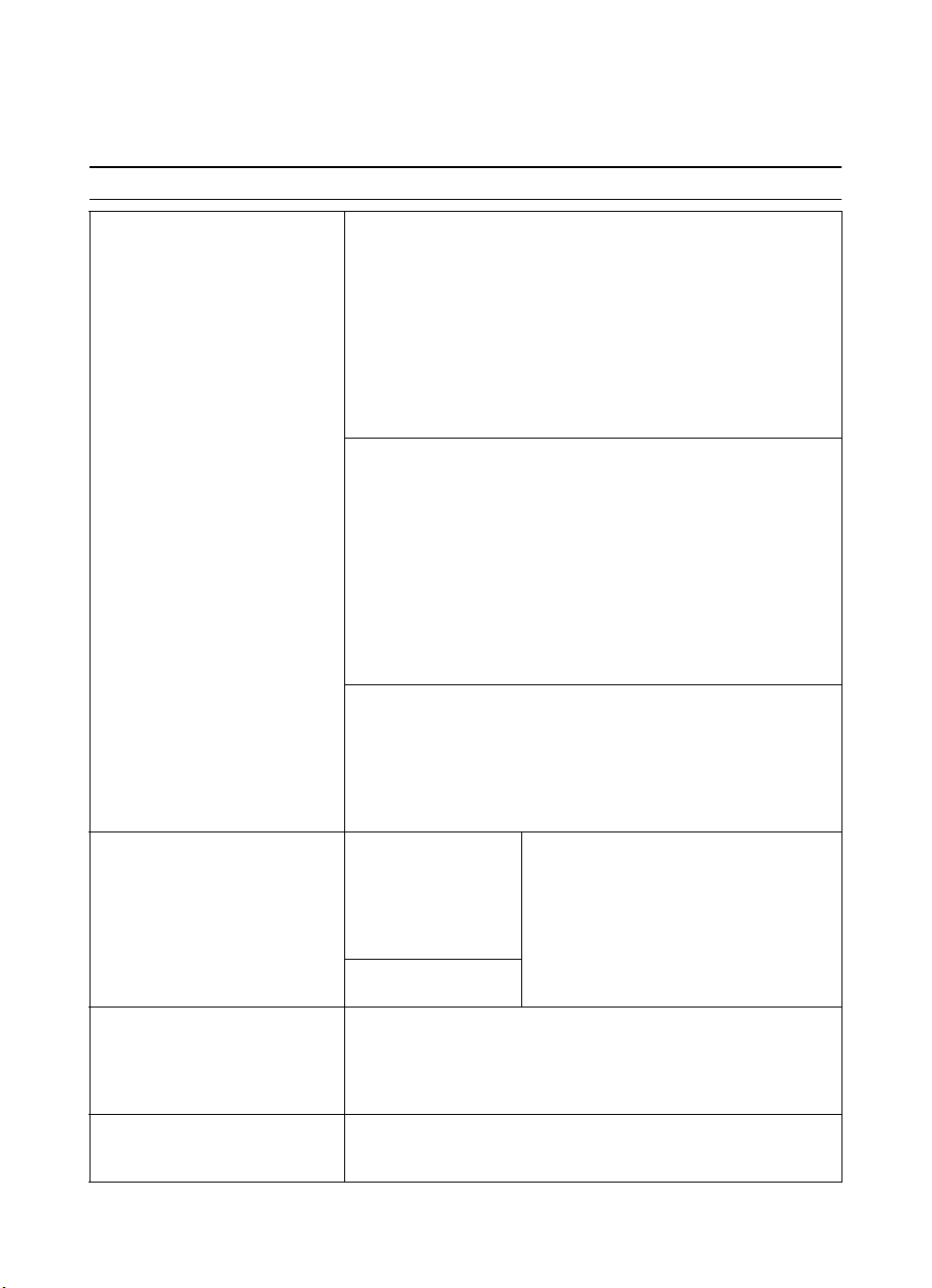
A HP ügyfélszolgálata (szerviz és tanácsadás)
A HP ügyfélszolgálata (szerviz és tanácsadás)
A HP ügyfélszolgálata (szerviz és tanácsadás)A HP ügyfélszolgálata (szerviz és tanácsadás)
A HP ügyfélszolgálata (szerviz és tanácsadás)
A HP ügyfélszolgálata (szerviz és tanácsadás)
A HP ügyfélszolgálata (szerviz és tanácsadás)A HP ügyfélszolgálata (szerviz és tanácsadás)
Online szolgáltatások:
Online szolgáltatások:
Online szolgáltatások:Online szolgáltatások:
modem segítségével a nap 24
órájában igénybe vehetők következő
szolgáltatásaink:
Szoftversegédprogramok,
Szoftversegédprogramok,
Szoftversegédprogramok, Szoftversegédprogramok,
illesztőprogramok és
illesztőprogramok és
illesztőprogramok és illesztőprogramok és
elektronikus információ
elektronikus információ
elektronikus információ elektronikus információ
beszerzése az Egyesült
beszerzése az Egyesült
beszerzése az Egyesült beszerzése az Egyesült
Államokban és Kanadában:
Államokban és Kanadában:
Államokban és Kanadában:Államokban és Kanadában:
Kelet
Kelet----Ázsia országaiban:
Ázsia országaiban:
KeletKelet
Ázsia országaiban:Ázsia országaiban:
Ausztráliában, Új-Zélandon
Ausztráliában, Új-Zélandon
Ausztráliában, Új-Zélandon Ausztráliában, Új-Zélandon
és Indiában:
és Indiában:
és Indiában:és Indiában:
World Wide Web URL:
World Wide Web URL:
World Wide Web URL:World Wide Web URL:
frissítései, termékismertetések és kiegészítő információk az alábbi címeken
találhatók
az USA-ban: http://www.hp.com
Európában: http://www2.hp.com
Nyomtató-illesztőprogramok az alábbi webhelyekről tölthetők le:
Japánban: ftp://www.jpn.hp.com/drivers/
Koreában: http://www.hp.co.kr
Tajvanban: http://www.hp.com.tw
vagy a helyi
illesztőprogram-honlapról: http://www.dds.com.tw
America Online:
America Online:
America Online:America Online:
Franciaországban, Németországban és az Egyesült Királyságban áll
rendelkezésre. Nyomtató-illesztőprogramokat, a HP nyomtatószoftver
frissítéseit és a HP termékekkel kapcsolatos kérdések megválaszolásában
segítséget nyújtó ismertetőket kínál. A HP kulcsszóval kezdje a keresést,
vagy pedig fizessen elő az 1-800-827-6364 telefonszámon az 1118-as
ügyfélszámra hivatkozva. Európában az alábbi számokat hívhatja:
Ausztria: 0222 58 58 485
Franciaország: ++353 1 704 90 00
Németország: 0180 531 31 64
Svájc: 0848 80 10 11
Egyesült Királyság: 0800 279 1234
CompuServe:
CompuServe:
CompuServe: CompuServe:
nyomtató-illesztőprogramok, illetve a HP nyomtatószoftver frissítései állnak
rendelkezésére, valamint lehetőség van a műszaki információk interaktív
cseréjére más tagokkal; vagy fizessen elő az 1-800-524-3388
telefonszámon (kérje az 51-es számú ügyintézőt). (A CompuServe az
Egyesült Királyságban, Franciaországban, Belgiumban, Svájcban,
Németországban és Ausztriában is rendelkezésre áll.)
Honlap:
Honlap:
Honlap: Honlap:
http://www.hp.com/
http://www.hp.com/
http://www.hp.com/ http://www.hp.com/
go/support
go/support
go/support go/support
(angol nyelven)
(angol nyelven)
(angol nyelven)(angol nyelven)
Tel ef on :
Tel ef on :
Tel ef on :Tel ef on :
(805) 257-5565
Fax:
Fax:
Fax:Fax:
(805) 257-6866
Honlap: http://www.hp.com/go/support (angol nyelven)
Honlap: http://www.hp.com/go/support (angol nyelven)
Honlap: http://www.hp.com/go/support (angol nyelven)Honlap: http://www.hp.com/go/support (angol nyelven)
Hívja a Mentor Mediat a (65) 740-4477 számon (Hongkongban,
Indonéziában, a Fülöp-szigeteken, Malajziában és Szingapúrban).
Koreában tárcsázza a (82) (2) 3270-0805 vagy a (82) (2) 3270-0893
telefonszámot.
Honlap: http://www.hp.com/go/support (angol nyelven)
Honlap: http://www.hp.com/go/support (angol nyelven)
Honlap: http://www.hp.com/go/support (angol nyelven)Honlap: http://www.hp.com/go/support (angol nyelven)
Ausztráliában és Új-Zélandon hívja a (61) (2) 565-6099 telefonszámot.
Indiában a (91) (11) 682-6035 számot tárcsázza.
::::
nyomtató-illesztőprogramok, a HP nyomtatószoftver
az America Online/Bertelsmann az Egyesült Államokban,
-a CompuServe HP-felhasználók fórumán (GO HP)
Levélcím:
Levélcím:
Levélcím:Levélcím:
Hewlett-Packard Co.
P.O. B ox 1754
Greeley, CO 80632
U.S.A.
HU
iii
iii
iiiiii
Page 6
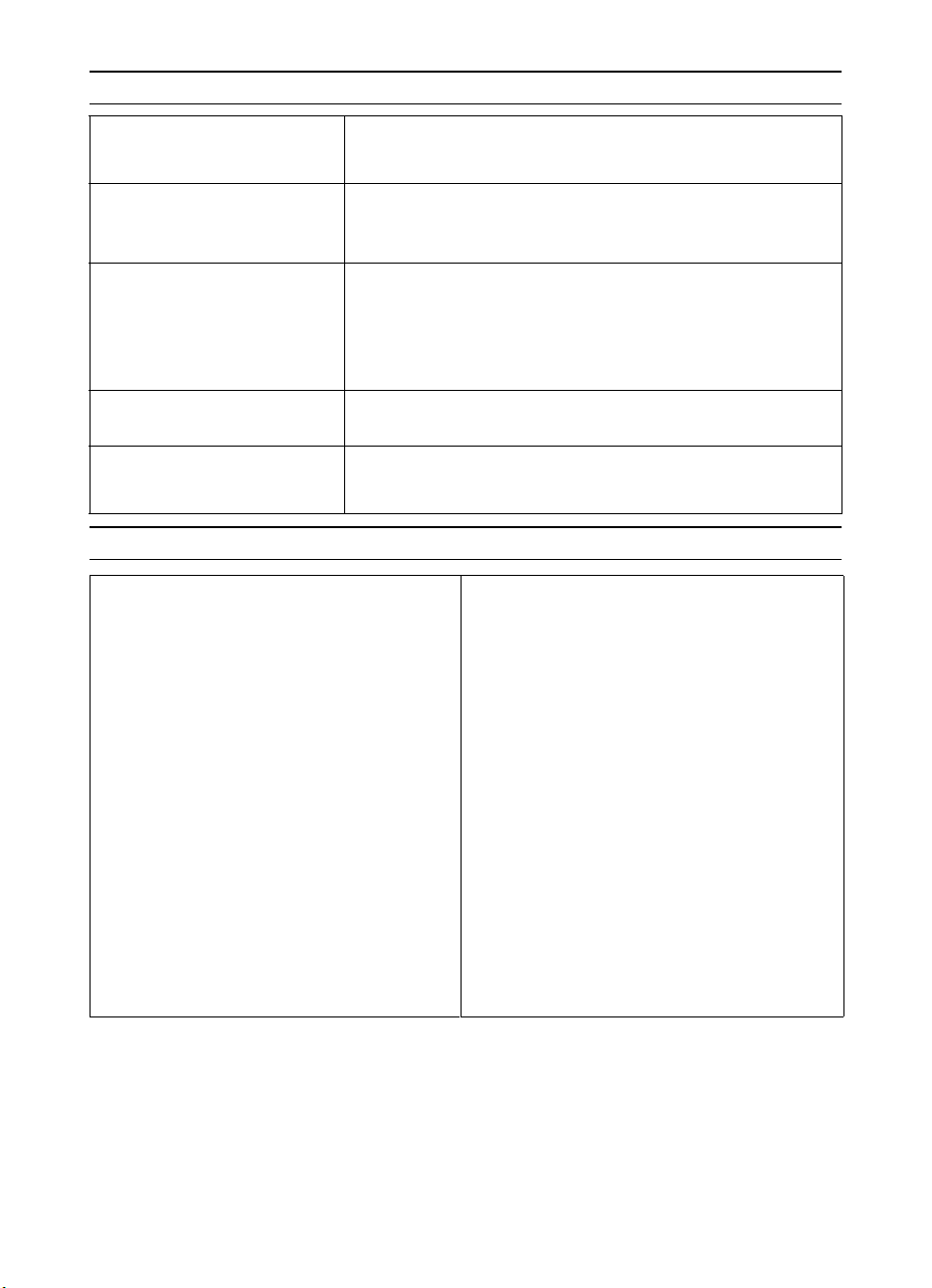
A HP ügyfélszolgálata (szerviz és tanácsadás) (folytatás)
A HP ügyfélszolgálata (szerviz és tanácsadás) (folytatás)
A HP ügyfélszolgálata (szerviz és tanácsadás) (folytatás)A HP ügyfélszolgálata (szerviz és tanácsadás) (folytatás)
Honlap: http://www.hp.com/go/support (angol nyelven)
Honlap: http://www.hp.com/go/support (angol nyelven)
Európában angolul:
Európában angolul:
Európában angolul: Európában angolul:
Tartozékok és
Tartozékok és
Tartozékok és Tartozékok és
kellékanyagok rendelése
kellékanyagok rendelése
kellékanyagok rendelése kellékanyagok rendelése
közvetlenül a HP-től:
közvetlenül a HP-től:
közvetlenül a HP-től:közvetlenül a HP-től:
HP Support Assistant CD:
HP Support Assistant CD:
HP Support Assistant CD:HP Support Assistant CD:
Tájékoztatás a HP
Tájékoztatás a HP
Tájékoztatás a HP Tájékoztatás a HP
szervizszolgáltatásáról:
szervizszolgáltatásáról:
szervizszolgáltatásáról:szervizszolgáltatásáról:
A HP szervizszerződései:
A HP szervizszerződései:
A HP szervizszerződései:A HP szervizszerződései:
Ügyfélszolgálat világszerte
Ügyfélszolgálat világszerte
Ügyfélszolgálat világszerteÜgyfélszolgálat világszerte
Honlap: http://www.hp.com/go/support (angol nyelven)Honlap: http://www.hp.com/go/support (angol nyelven)
Az Egyesült Királyságban a (44) (142) 986-5511, Írországban és az
Egyesült Királyságon kívül pedig a (44) (142) 986-5511 számot hívja.
Hívja az 1-800-538-8787 (USA), illetve az 1-800-387-3154
(Kanada) számot.
Ez a segédeszköz egy átfogó online információs rendszer, amely a HP
termékeivel kapcsolatos műszaki ismertetést és további tájékoztatást nyújt.
E negyedévenkénti szolgáltatás megrendeléséhez az Egyesült Államokban
és Kanadában hívja az 1-800-457-1762 telefonszámot. Hongkongban,
Indonéziában, Malajziában és Szingapúrban a Mentor Mediat hívja a
(65) 740-4477 számon.
A HP-hivatalos forgalmazóinak jegyzékéért az 1-800-243-9816 (USA),
illetve az 1-800-387-3867 (Kanada) számot hívja.
Hívja az 1-800-835-4747 (USA), illetve az 1-800-268-1221 (Kanada)
telefonszámot.
Bővített szolgáltatás: 1-800-446-0522
Ügyfélszolgálat és szervizszolgáltatás az
Ügyfélszolgálat és szervizszolgáltatás az
Ügyfélszolgálat és szervizszolgáltatás az Ügyfélszolgálat és szervizszolgáltatás az
Egyesült Államokban és Kanadában:
Egyesült Államokban és Kanadában:
Egyesült Államokban és Kanadában:Egyesült Államokban és Kanadában:
(A termék javításával kapcsolatban a
(A termék javításával kapcsolatban a
(A termék javításával kapcsolatban a (A termék javításával kapcsolatban a
kézikönyv szervizzel és tanácsadással
kézikönyv szervizzel és tanácsadással
kézikönyv szervizzel és tanácsadással kézikönyv szervizzel és tanácsadással
foglalkozó fejezete tartalmaz további
foglalkozó fejezete tartalmaz további
foglalkozó fejezete tartalmaz további foglalkozó fejezete tartalmaz további
tudnivalókat.)
tudnivalókat.)
tudnivalókat.)tudnivalókat.)
A jótállási időn belül díjmentes szolgáltatást nyújtunk az
(1) (208) 323-2551 telefonszámon hétfőtől péntekig 6-tól
22 óráig, szombaton pedig 9-től 16 óráig (helyi idő
szerint). A szokásos távolsági telefondíjak azonban
érvényesek. A rendszer közeléből telefonáljon,
és készítse elő a gyártási számot.
Ha a nyomtató javításra szorul, az 1-800-243-9816
telefonszámon megkaphatja a HP legközelebbi hivatalos
szervizszolgáltatójának címét, az 1-208-323-2551
számon pedig elérheti a HP központi
diszpécserszolgálatát.
A jótállási idő lejárta után a termékkel kapcsolatos
kérdéseire telefonon kérhet választ. Hívja az (1) (900)
555-1500 számot (percenként $2,50*; csak az USA-ban
áll rendelkezésre) vagy az 1-800-999-1148 számot
(hívásonként $25*; Visa vagy MasterCard; az USA-ban és
Kanadában áll rendelkezésre) hétfőtől péntekig 7-től 18
óráig, szombaton pedig 9-től 15 óráig (helyi idő szerint).
A díjat csak a szaktechnikussal létrejött kapcsolat
kezdetétől számítjuk fel. *Az árak változhatnak.
iv
iv
iviv
HU
Page 7
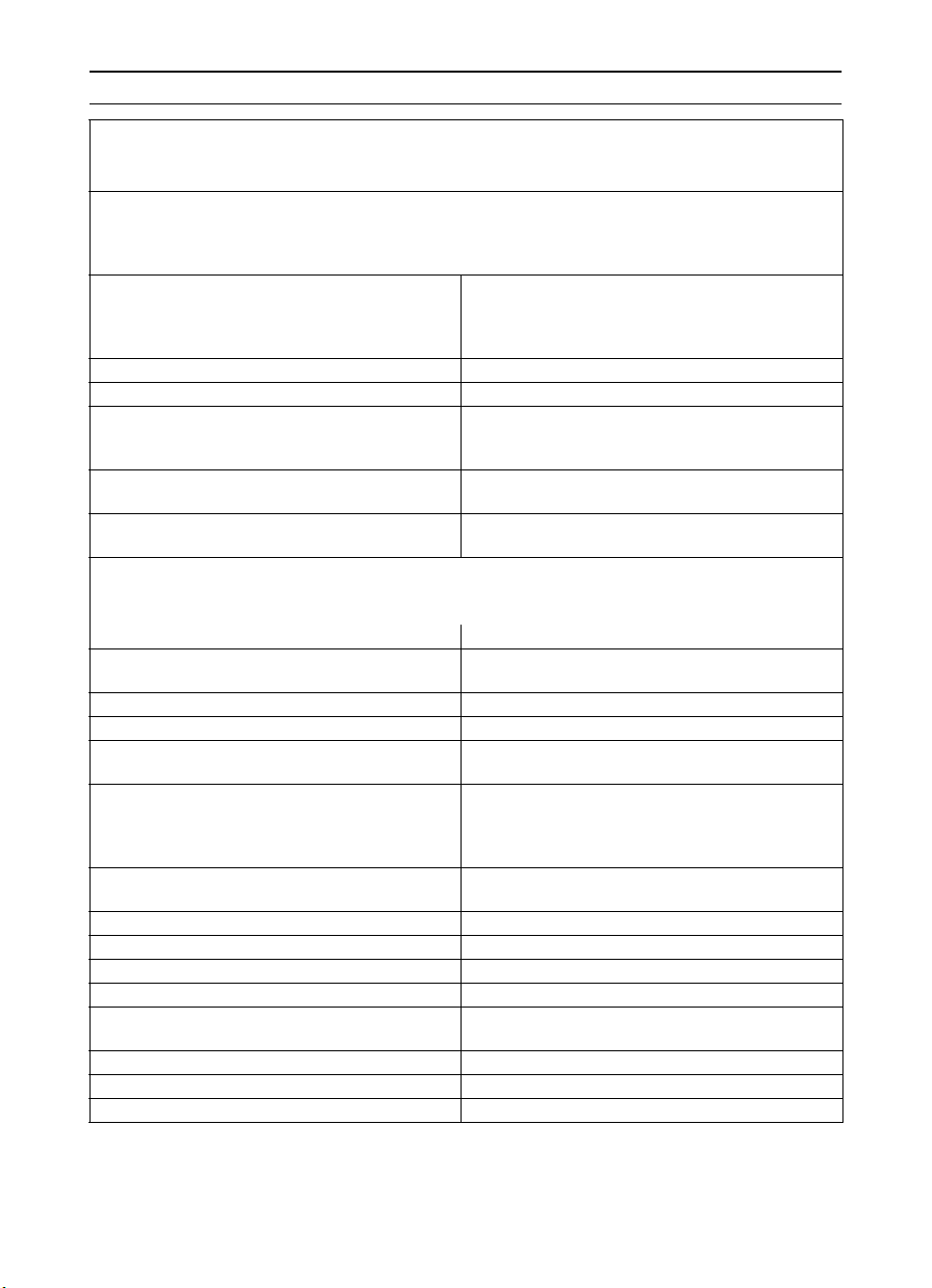
Ügyfélszolgálat világszerte (folytatás)
Ügyfélszolgálat világszerte (folytatás)
Ügyfélszolgálat világszerte (folytatás)Ügyfélszolgálat világszerte (folytatás)
Ügyfélszolgálati központok nyelvek és országok szerint Európában, Kelet-Ázsiában
Ügyfélszolgálati központok nyelvek és országok szerint Európában, Kelet-Ázsiában
Ügyfélszolgálati központok nyelvek és országok szerint Európában, Kelet-Ázsiában Ügyfélszolgálati központok nyelvek és országok szerint Európában, Kelet-Ázsiában
és a világ többi részén
és a világ többi részén
és a világ többi részénés a világ többi részén
Nyitva hétfőtől péntekig 8.30–18.00 (közép-európai idő szerint)
A HP a jótállási idő alatt ingyenes telefonos tanácsadó szolgáltatást nyújt. Az alábbi telefonszámokon készséges
munkacsapat várja, hogy segíthessen Önnek. A jótállási idő lejárta után ugyanazokon a telefonszámokon díjazás
ellenében adunk tanácsot. A díjat hívásonként számoljuk fel. Ha a HP-t hívja, készüljön fel rá, hogy közölnie kell a
termék nevét, gyártási számát és a vásárlás időpontját, valamint ismertetnie kell a problémát.
angolul
angolul
angolulangolul
dánul
dánul
dánuldánul
finnül
finnül
finnülfinnül
franciául
franciául
franciáulfranciául
hollandul
hollandul
hollandulhollandul
németül
németül
németülnémetül
Belföldi tanácsadási telefonszámok:
Belföldi tanácsadási telefonszámok:
Belföldi tanácsadási telefonszámok: Belföldi tanácsadási telefonszámok:
termékjavítást igényel, illetve ha a keresett ország itt nincs feltüntetve, lapozza fel az Értékesítési és szervizirodák
világszerte című részt.
Argentína (54 11) 4778-8380 Kína (86) 0(10) 6564-5959
Ausztrália (61) (3) 8877-8000 Korea (82) (2) 3270-0805
Brazília (011) 829-6612 Lengyelország (48) (22) 519-0600
Chile 800-360999 Magyarország (365) 0(1) 382-1111
Cseh
Köztársaság
Dél-Afrika a Dél-afrikai Köztársaságon kívül:
Egyesült Arab
Emírségek
Fülöp-szigetek (63) (2) 867-35511 Szingapúr (65) 272-5300
Görögország (30) 0(1) 619-6411 Tajvan (886) (2) 2717-0055
Hongkong 800-96-7729 Thaiföld 66 (2) 661-4000
India (91) (11) 682-6035 Törökország (90) 212 221 6969
Indonézia (62) (21) 350-3408 Új-Zéland (64) (9) 356-6640 vagy
Izrael (972) (9) 9 52 48 48 Ukrajna 7- (380-44) 490-3520
Japán (81) (3) 5346 1891 Vietnam 84 (8) 823-4530
Kanada 1 (800) 387-3867
Írország: (353) 0(1) 662-5525
Egyesült Királyság:
(44) 0 (207) 512-5202
nemzetközi: (44) 0 (207) 512-5202
Dánia: (45) 3929-4099
Finnország: (358) 0203-47288
Franciaország: (33) (01) 43-62-3434
Belgium: (32) 0(2) 626-8807
Svájc: (41) 0(84) 880-1111
Belgium: (32) 0(2) 626-8806
Hollandia: (31) 0(20) 606-8751
Németország: (49) (180) 525-8143
Ausztria: (43) 0810 00 6080
(420) (2) 61307 310 Malajzia (60) (3) 295-2566
27-11 258 9301
a Dél-afrikai Köztársaságban:
086 000 1030
971-4-8839292 Oroszország Moszkva: 7-095 797 3520
norvégul
norvégul
norvégulnorvégul
olaszul
olaszul
olaszulolaszul
portugálul
portugálul
portugálulportugálul
spanyolul
spanyolul
spanyolulspanyolul
svédül
svédül
svédülsvédül
Ha tanácsra van szüksége a jótállási idő lejárta után, vagy további
Mexikó 800 427-6684
Norvégia: (47) 2211-6299
Olaszország: (39) 0(2) 264-10350
Portugália: (351) 21 317-6333
Spanyolország: (34) (90) 232-1123
Svédország: (46) 0(8) 619-2170
Szöulon kívül: (080) 999-0700
Penang: 1 300 88 00 28
Szentpétervár: 7-812 346 7997
0800 445-543 (díjmentes)
HU
vvvv
Page 8
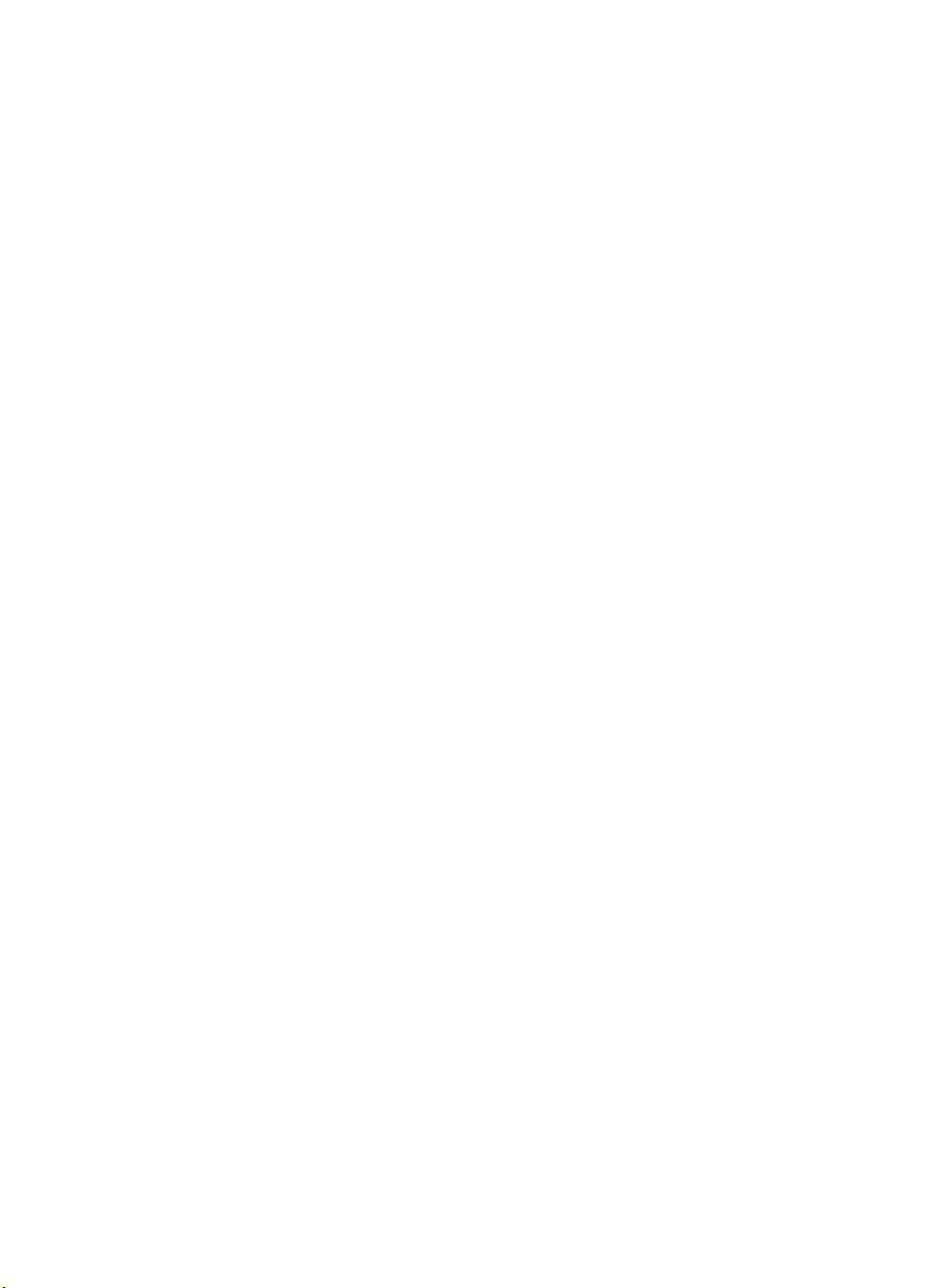
vi
vi
vivi
HU
Page 9
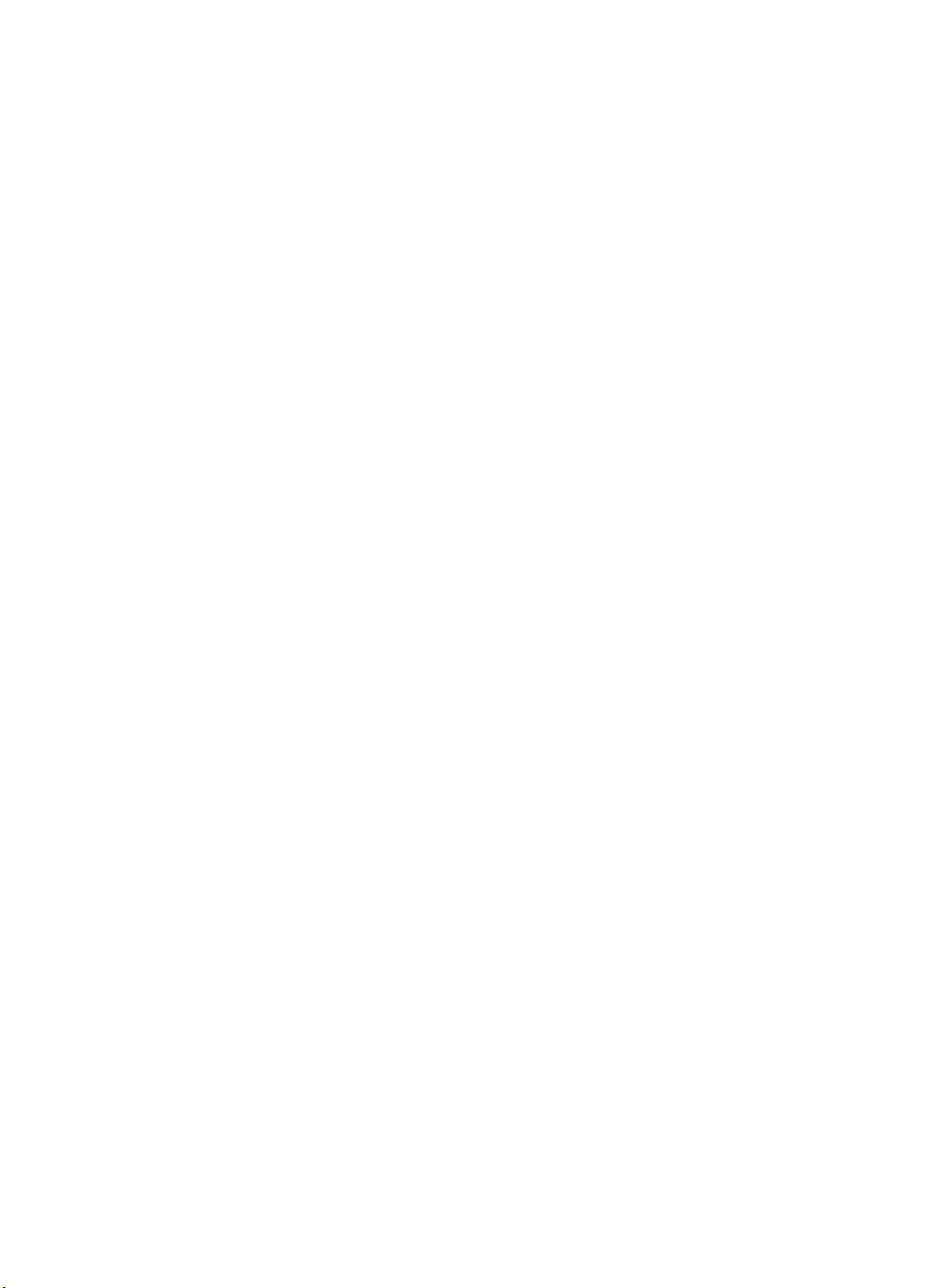
Tartalom
A HP ügyfélszolgálata (szerviz és tanácsadás) . . . . . . . . . . . . . . . . . . . . . iii
1 Nyomtatási alapismeretek
1 Nyomtatási alapismeretek
1 Nyomtatási alapismeretek1 Nyomtatási alapismeretek
Ismerkedés a nyomtatóval . . . . . . . . . . . . . . . . . . . . . . . . . . . . . . . . . . . 1
A nyomtató összeállításai . . . . . . . . . . . . . . . . . . . . . . . . . . . . . . . . . . . .2
A nyomtató jellemzői . . . . . . . . . . . . . . . . . . . . . . . . . . . . . . . . . . . . . . .3
A nyomtatási szoftver. . . . . . . . . . . . . . . . . . . . . . . . . . . . . . . . . . . . . . . 5
Telepítés Windows rendszerben . . . . . . . . . . . . . . . . . . . . . . . . . . . 7
Szoftver Windows rendszerhez . . . . . . . . . . . . . . . . . . . . . . . . . . .12
A HP JetSend (Web – csak Windows 9x/NT 4.0/
Millennium esetén) . . . . . . . . . . . . . . . . . . . . . . . . . . . . . . . . . . . . 14
Telepítés Macintosh rendszerben . . . . . . . . . . . . . . . . . . . . . . . . . 15
Szoftver Macintosh számítógépekhez . . . . . . . . . . . . . . . . . . . . . .16
Hálózati telepítés . . . . . . . . . . . . . . . . . . . . . . . . . . . . . . . . . . . . .17
Szoftver a hálózati számítógépek számára . . . . . . . . . . . . . . . . . . . 19
Tanácsok a szoftver telepítéséhez . . . . . . . . . . . . . . . . . . . . . . . . .21
A vezérlőpult gombjai . . . . . . . . . . . . . . . . . . . . . . . . . . . . . . . . . . . . . 23
A gombok használata . . . . . . . . . . . . . . . . . . . . . . . . . . . . . . . . . . 23
Nyomtatás a gyors infravörös porttal (kábelmentes nyomtatás) . . . . . . .25
Kábelmentes nyomtatás . . . . . . . . . . . . . . . . . . . . . . . . . . . . . . . . 26
Illesztőportok . . . . . . . . . . . . . . . . . . . . . . . . . . . . . . . . . . . . . . . . . . .27
Tartozékok és rendelési tudnivalók. . . . . . . . . . . . . . . . . . . . . . . . . . . .28
2 Nyomtatási feladatok
2 Nyomtatási feladatok
2 Nyomtatási feladatok2 Nyomtatási feladatok
Áttekintés . . . . . . . . . . . . . . . . . . . . . . . . . . . . . . . . . . . . . . . . . . . . . . 33
Papír és egyéb média beszerzése . . . . . . . . . . . . . . . . . . . . . . . . . . . . 34
Médiaadagolási lehetőségek . . . . . . . . . . . . . . . . . . . . . . . . . . . . . . . .35
Az 1. tálca médiaméretei. . . . . . . . . . . . . . . . . . . . . . . . . . . . . . . .35
A 2. tálca és az opcionális 250 lapos 3. tálca papírméretei. . . . . . . 36
Az opcionális 500 lapos 3. tálca papírméretei . . . . . . . . . . . . . . . .36
Média betöltése az 1. tálcába . . . . . . . . . . . . . . . . . . . . . . . . . . . . . . .37
Média betöltése a 2. tálcába vagy az opcionális 250 lapos 3. tálcába . . 38
Média betöltése az opcionállis 500 lapos 3. tálcába . . . . . . . . . . . . . . .40
Médiakiadási lehetőségek . . . . . . . . . . . . . . . . . . . . . . . . . . . . . . . . . .41
Nyomtatási feladatok . . . . . . . . . . . . . . . . . . . . . . . . . . . . . . . . . . . . . .42
Nyomtatás címkékre . . . . . . . . . . . . . . . . . . . . . . . . . . . . . . . . . . .44
Nyomtatás írásvetítő-fóliára . . . . . . . . . . . . . . . . . . . . . . . . . . . . . .45
Nyomtatás egyedi méretű médiára vagy kartonlapokra . . . . . . . . . . 46
Nyomtatás a papír mindkét oldalára (duplex nyomtatás). . . . . . . . . .47
Nyomtatás fejléces papírra vagy előnyomott űrlapokra . . . . . . . . . .50
HU
vii
vii
viivii
Page 10
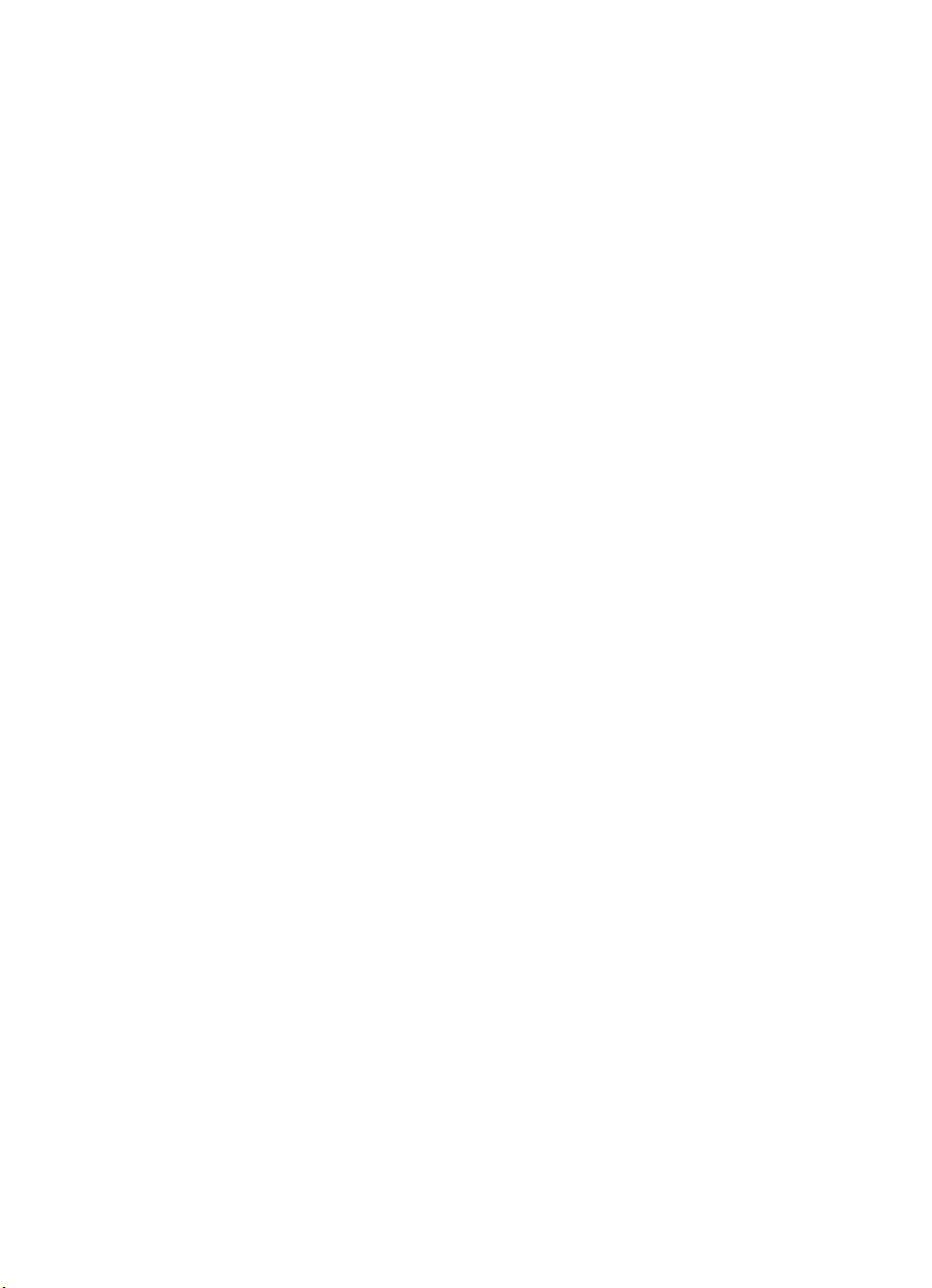
Nyomtatási feladat törlése . . . . . . . . . . . . . . . . . . . . . . . . . . . . . . . . . .51
A szoftver jellemzői . . . . . . . . . . . . . . . . . . . . . . . . . . . . . . . . . . . . . . . 52
A nyomtató-illesztőprogram funkciói. . . . . . . . . . . . . . . . . . . . . . . .52
A HP LaserJet Device Configuration
és a HP LaserJet Utility jellemzői . . . . . . . . . . . . . . . . . . . . . . . . . .58
3
3 Tanácsok a nyomtatáshoz és a nyomtató karbantartása
Tanácsok a nyomtatáshoz és a nyomtató karbantartása
3 3
Tanácsok a nyomtatáshoz és a nyomtató karbantartásaTanácsok a nyomtatáshoz és a nyomtató karbantartása
Áttekintés . . . . . . . . . . . . . . . . . . . . . . . . . . . . . . . . . . . . . . . . . . . . . . 61
Az UltraPrecise tonerkazetta karbantartása . . . . . . . . . . . . . . . . . . . . . .62
A HP irányelvei a nem a HP-től származó
tonerkazettákkal kapcsolatban. . . . . . . . . . . . . . . . . . . . . . . . . . . .62
A tonerkazetta tárolása . . . . . . . . . . . . . . . . . . . . . . . . . . . . . . . . .62
A tonerkazetta élettartama. . . . . . . . . . . . . . . . . . . . . . . . . . . . . . .62
A tonerkazetták újrahasznosítása . . . . . . . . . . . . . . . . . . . . . . . . . . 62
A toner újraeloszlatása. . . . . . . . . . . . . . . . . . . . . . . . . . . . . . . . . . . . . 63
A nyomtató tisztítása . . . . . . . . . . . . . . . . . . . . . . . . . . . . . . . . . . . . . . 65
Nyomtatótisztítási eljárások . . . . . . . . . . . . . . . . . . . . . . . . . . . . . . 65
Belső tisztítási eljárás . . . . . . . . . . . . . . . . . . . . . . . . . . . . . . . . . . 67
4 Problémamegoldás
4 Problémamegoldás
4 Problémamegoldás4 Problémamegoldás
Áttekintés . . . . . . . . . . . . . . . . . . . . . . . . . . . . . . . . . . . . . . . . . . . . . . 69
Hibaelhárítási ellenőrzőlista . . . . . . . . . . . . . . . . . . . . . . . . . . . . . . . . .70
Általános nyomtatási problémák elhárítása . . . . . . . . . . . . . . . . . . . . . .72
Speciális oldalak nyomtatása . . . . . . . . . . . . . . . . . . . . . . . . . . . . . . . .78
Demóoldal . . . . . . . . . . . . . . . . . . . . . . . . . . . . . . . . . . . . . . . . . . 78
Konfigurációs jelentés (öntesztoldal) . . . . . . . . . . . . . . . . . . . . . . . 78
Tisztítólap. . . . . . . . . . . . . . . . . . . . . . . . . . . . . . . . . . . . . . . . . . .78
Fontlista . . . . . . . . . . . . . . . . . . . . . . . . . . . . . . . . . . . . . . . . . . . . 78
Papírelakadások elhárítása . . . . . . . . . . . . . . . . . . . . . . . . . . . . . . . . . 79
A nyomtatási minőséggel kapcsolatos problémák megoldása . . . . . . . .85
Nyomtatásminőségi ellenőrzőlista . . . . . . . . . . . . . . . . . . . . . . . . . 85
Hibák a kinyomtatott lapon . . . . . . . . . . . . . . . . . . . . . . . . . . . . . .86
A kábelmentes nyomtatás problémái . . . . . . . . . . . . . . . . . . . . . . . . . .91
Hibaelhárítás a vezérlőpult üzenetei alapján . . . . . . . . . . . . . . . . . . . . .93
A vezérlőpult alapüzenetei. . . . . . . . . . . . . . . . . . . . . . . . . . . . . . .93
A vezérlőpult hibaüzenetei. . . . . . . . . . . . . . . . . . . . . . . . . . . . . . .94
Másodlagos jelzőfényüzenetek . . . . . . . . . . . . . . . . . . . . . . . . . . .97
Hálózati nyomtatási problémák . . . . . . . . . . . . . . . . . . . . . . . . . . . . .102
Gyakori Windows-problémák . . . . . . . . . . . . . . . . . . . . . . . . . . . . . . .103
Gyakori Macintosh-problémák . . . . . . . . . . . . . . . . . . . . . . . . . . . . . .105
Más PostScript Printer Description (PPD) választása. . . . . . . . . . .109
PS-hibák elhárítása . . . . . . . . . . . . . . . . . . . . . . . . . . . . . . . . . . . . . . 110
viii
viii
viiiviii
HU
Page 11
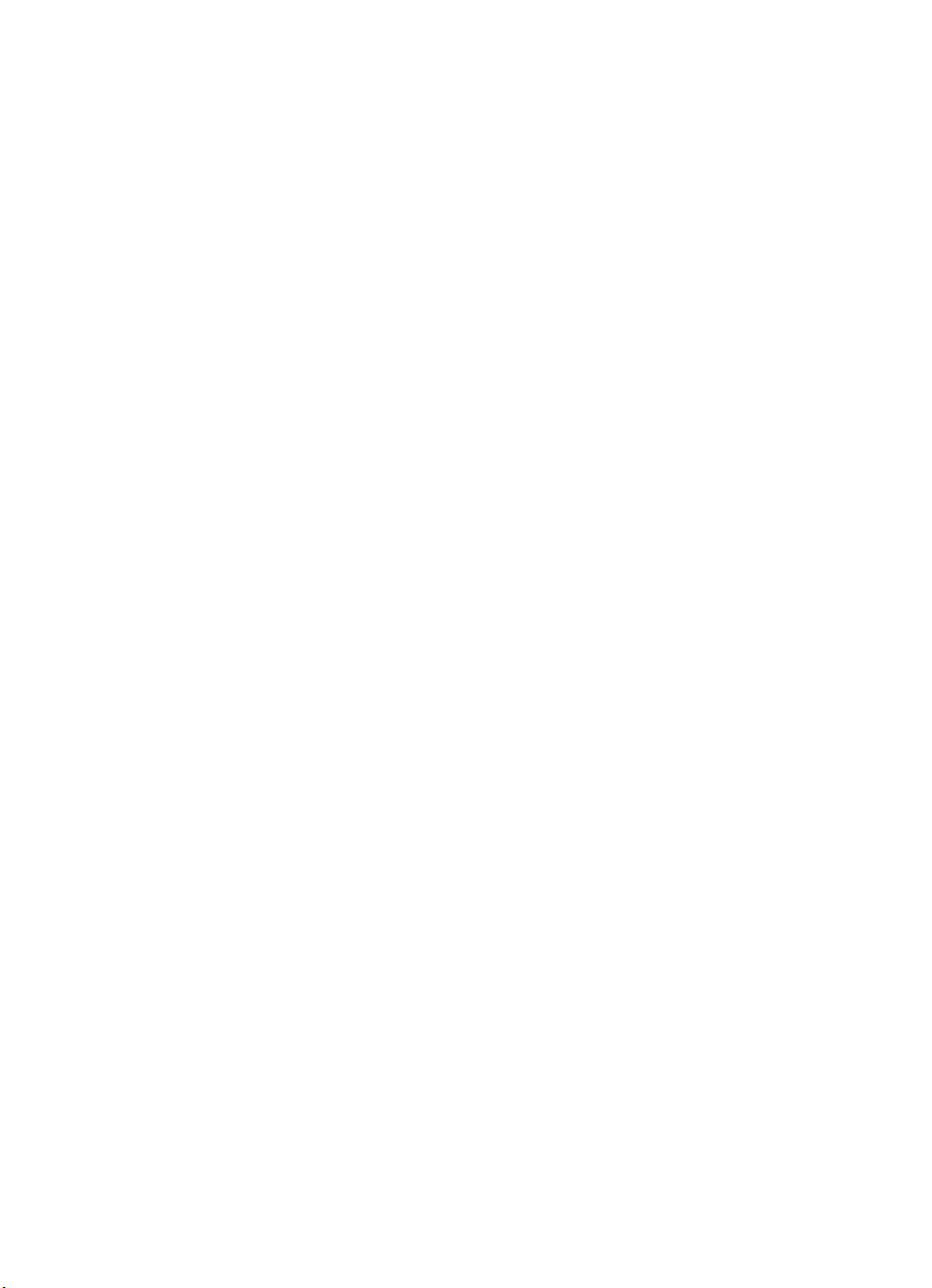
5 Szerviz és tanácsadás
5 Szerviz és tanácsadás
5 Szerviz és tanácsadás5 Szerviz és tanácsadás
Mi áll rendelkezésre? . . . . . . . . . . . . . . . . . . . . . . . . . . . . . . . . . . . .113
Útmutató a nyomtató visszacsomagolásához. . . . . . . . . . . . . . . . . . . .114
Szervizelési adatlap . . . . . . . . . . . . . . . . . . . . . . . . . . . . . . . . . . . . . .115
Karbantartási szerződések a HP-vel . . . . . . . . . . . . . . . . . . . . . . . . . .116
Helyszíniszerviz-szerződések. . . . . . . . . . . . . . . . . . . . . . . . . . . .116
A Hewlett-Packard által biztosított korlátozott jótállás . . . . . . . . . . . . . .117
A tonerkazetta élettartamára vonatkozó korlátozott jótállás . . . . . . . . . . 119
Értékesítési és szervizirodák világszerte . . . . . . . . . . . . . . . . . . . . . . .120
Függelék A Műszaki leírás
Függelék A Műszaki leírás
Függelék A Műszaki leírásFüggelék A Műszaki leírás
A nyomtató műszaki adatai. . . . . . . . . . . . . . . . . . . . . . . . . . . . . . . . .125
Az FCC előírásai . . . . . . . . . . . . . . . . . . . . . . . . . . . . . . . . . . . . . . . .128
Környezetbarát termékgazdálkodás . . . . . . . . . . . . . . . . . . . . . . . . . .129
Környezetvédelem . . . . . . . . . . . . . . . . . . . . . . . . . . . . . . . . . .129
Material Safety Data Sheet
(MSDS – anyagbiztonsági adatlap) . . . . . . . . . . . . . . . . . . . . . . .131
Az előírások . . . . . . . . . . . . . . . . . . . . . . . . . . . . . . . . . . . . . . . . . . .132
Megfelelőségi nyilatkozat . . . . . . . . . . . . . . . . . . . . . . . . . . . . . .132
Lézer-biztonságtechnikai nyilatkozat . . . . . . . . . . . . . . . . . . . . . .133
Kanadai DOC-előírások. . . . . . . . . . . . . . . . . . . . . . . . . . . . . . . .133
Biztonságos LED-működés . . . . . . . . . . . . . . . . . . . . . . . . . . . . .133
VCCI-nyilatkozat (Japán) . . . . . . . . . . . . . . . . . . . . . . . . . . . . . . . 134
Koreai elektromágneses zavarvédelmi nyilatkozat . . . . . . . . . . . . .134
Nyilatkozat a lézerüzemelésről Finnország számára . . . . . . . . . . .135
Függelék B Médiakövetelmények
Függelék B Médiakövetelmények
Függelék B MédiakövetelményekFüggelék B Médiakövetelmények
Áttekintés . . . . . . . . . . . . . . . . . . . . . . . . . . . . . . . . . . . . . . . . . . . . .137
Támogatott papírméretek. . . . . . . . . . . . . . . . . . . . . . . . . . . . . . . . . .138
Útmutató a papír használatához . . . . . . . . . . . . . . . . . . . . . . . . . . . . .141
Papírkövetelmények . . . . . . . . . . . . . . . . . . . . . . . . . . . . . . . . . .142
A nyomtatás és a papírtárolás környezeti feltételei . . . . . . . . . . . . . . . .143
Borítékok . . . . . . . . . . . . . . . . . . . . . . . . . . . . . . . . . . . . . . . . . . . . .144
Két végükön ragasztott borítékok. . . . . . . . . . . . . . . . . . . . . . . . . 145
Ragasztócsíkkal vagy füllel ellátott borítékok. . . . . . . . . . . . . . . . .145
Borítékmargók . . . . . . . . . . . . . . . . . . . . . . . . . . . . . . . . . . . . . .146
Borítékok tárolása. . . . . . . . . . . . . . . . . . . . . . . . . . . . . . . . . . . . 146
Címkék. . . . . . . . . . . . . . . . . . . . . . . . . . . . . . . . . . . . . . . . . . . . . . .147
A címkék felépítése. . . . . . . . . . . . . . . . . . . . . . . . . . . . . . . . . . .147
Írásvetítő-fólia . . . . . . . . . . . . . . . . . . . . . . . . . . . . . . . . . . . . . . . . . .148
HU
ix
ix
ixix
Page 12
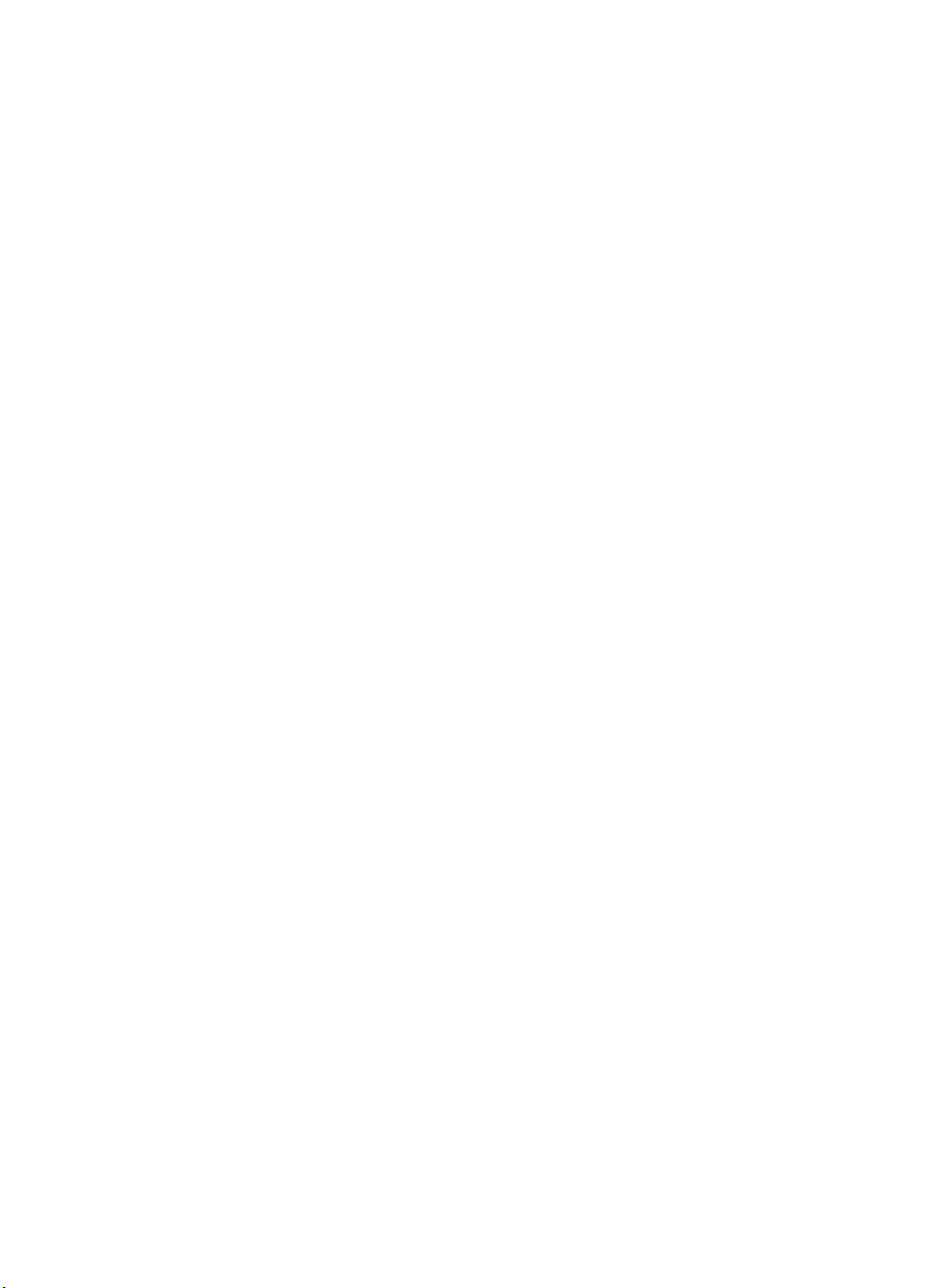
Függelék C A nyomtatómemória és bővítése
Függelék C A nyomtatómemória és bővítése
Függelék C A nyomtatómemória és bővítéseFüggelék C A nyomtatómemória és bővítése
Áttekintés . . . . . . . . . . . . . . . . . . . . . . . . . . . . . . . . . . . . . . . . . . . . .149
A nyomtató memóriája . . . . . . . . . . . . . . . . . . . . . . . . . . . . . . . . . . . .150
Memória telepítése . . . . . . . . . . . . . . . . . . . . . . . . . . . . . . . . . . . . . . 151
A memóriatelepítés ellenőrzése . . . . . . . . . . . . . . . . . . . . . . . . . . . . .153
A HP JetDirect EIO-kártya telepítése . . . . . . . . . . . . . . . . . . . . . . . . .154
Függelék D Nyomtatóparancsok
Függelék D Nyomtatóparancsok
Függelék D NyomtatóparancsokFüggelék D Nyomtatóparancsok
Áttekintés . . . . . . . . . . . . . . . . . . . . . . . . . . . . . . . . . . . . . . . . . . . . .155
A PCL-nyomtatóparancsok szintaxisa . . . . . . . . . . . . . . . . . . . . . . . . .157
Escape-jelsorozatok kombinálása . . . . . . . . . . . . . . . . . . . . . . . . . . .158
Az escape karakter beírása . . . . . . . . . . . . . . . . . . . . . . . . . . . . . . . .158
PCL-fontok kiválasztása . . . . . . . . . . . . . . . . . . . . . . . . . . . . . . . . . . .159
Tárgymutató
Tárgymutató
TárgymutatóTárgymutató
xxxx
HU
Page 13
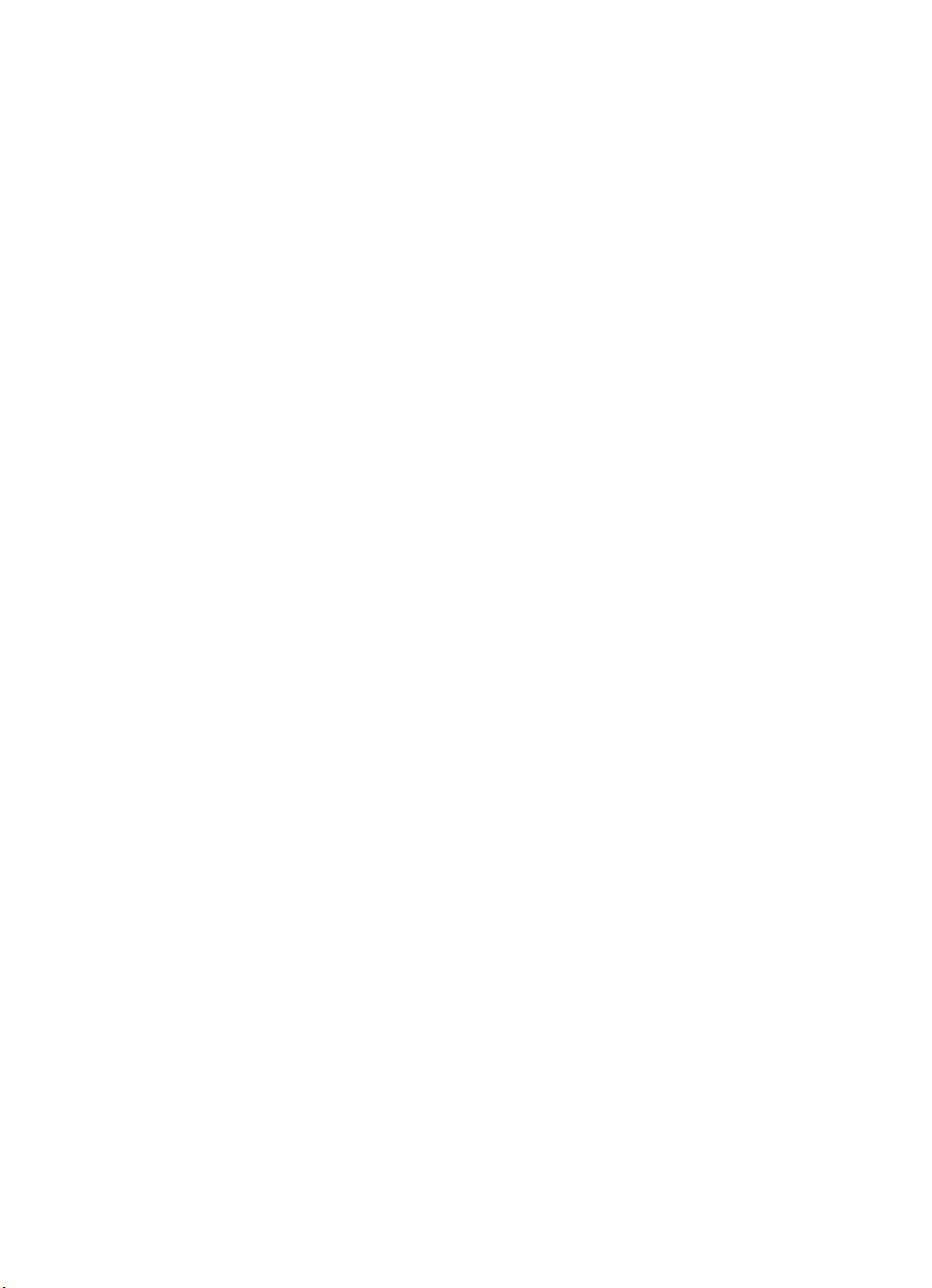
1 Nyomtatási
alapismeretek
Ismerkedés a nyomtatóval
Ismerkedés a nyomtatóval
Ismerkedés a nyomtatóvalIsmerkedés a nyomtatóval
Ez a fejezet az alábbi témakörökkel foglalkozik:
! A nyomtató összeállításai
! A nyomtató jellemzői
! A nyomtatási szoftver
! A vezérlőpult gombjai
! Nyomtatás a gyors infravörös porttal (kábelmentes nyomtatás)
! Illesztőportok
! Tartozékok és rendelési tudnivalók
HU
Fejezet 1 Nyomtatási alapismeretek 1111
Page 14
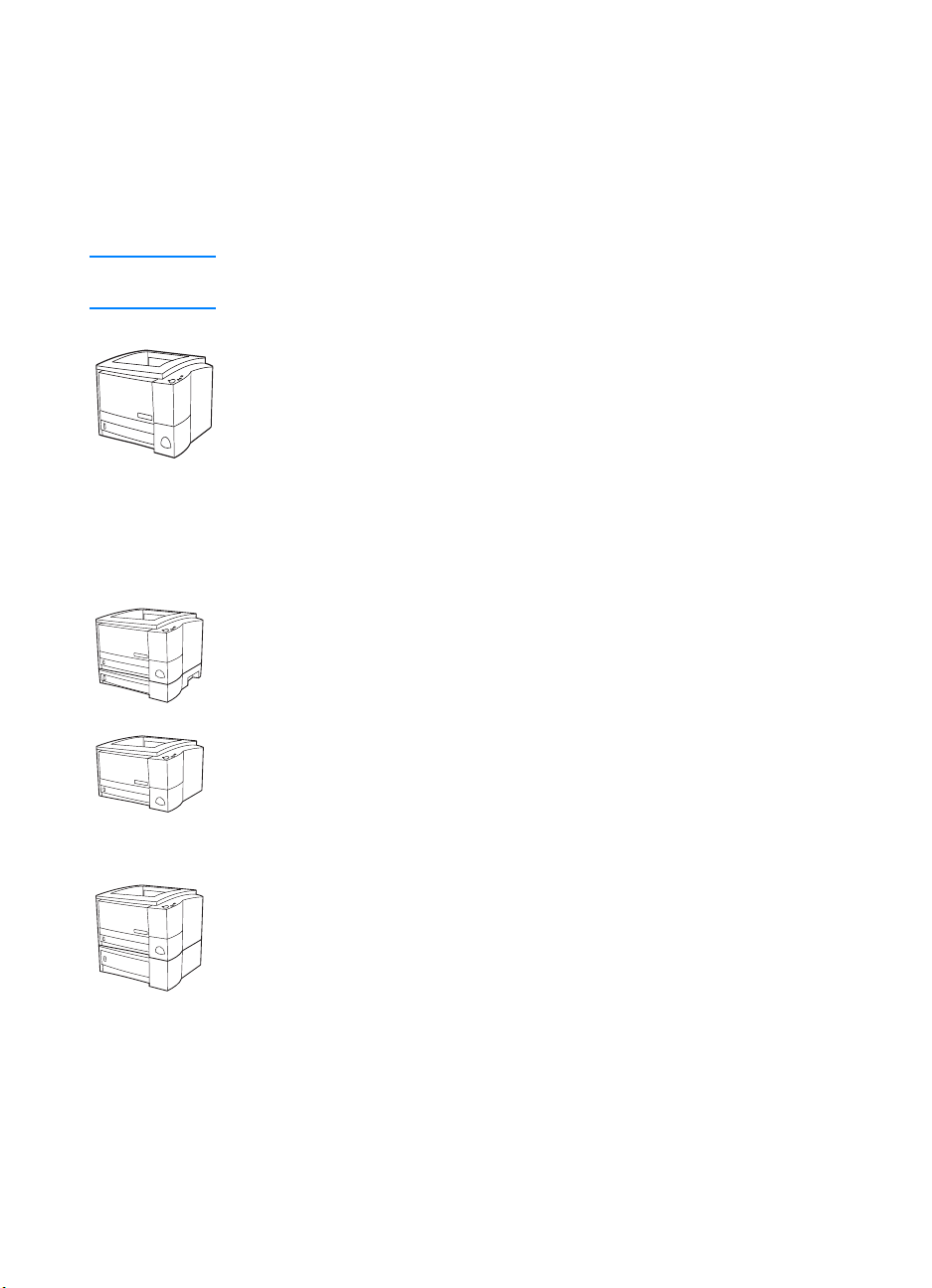
A nyomtató összeállításai
A nyomtató összeállításai
A nyomtató összeállításaiA nyomtató összeállításai
Köszönjük, hogy HP LaserJet 2200 series nyomtatót vásárolt! A nyomtatónak
négy különböző összeállítása létezik, melyek ismertetése az alábbiakban
olvasható.
Megjegyzés
Megjegyzés A HP LaserJet 2200 nyomtató összeállításának jelzése leolvasható a
MegjegyzésMegjegyzés
készülék elején lévő címkéről.
HP LaserJet 2200d
HP LaserJet 2200d
HP LaserJet 2200dHP LaserJet 2200d
A HP LaserJet 2200d lézernyomtató sebessége 19 oldal/perc (19 oldal/
perc letter méretű papír esetén és 18 oldal/perc A4-es méretű papír
esetén); alapkiszerelésben a készülékbe egy 250 lapos adagolótálca
(2. tálca) és egy duplex egység (az automatikus kétoldalas nyomtatáshoz)
van beépítve. A nyomtató párhuzamos Fast Infrared (FIR) és univerzális
soros busz (USB) porttal rendelkezik. 8 MB RAM memóriája van
alapkiszerelésben, de a nyomtató bővíthető: egy EIO-bővítőhellyel
rendelkezik a hálózati csatlakoztathatósághoz és két DIMM-bővítőhellyel
fontok hozzáadásához és memóriabővítéshez.
HP LaserJet 2200dt
HP LaserJet 2200dt
HP LaserJet 2200dtHP LaserJet 2200dt
A HP LaserJet 2200dt csak annyiban tér el a 2200d modelltől, hogy
tartalmaz egy további, 250 lapos adagolótálcát (3. tálca).
HP LaserJet 2200dn
HP LaserJet 2200dn
HP LaserJet 2200dnHP LaserJet 2200dn
A HP LaserJet 2200dn megegyezik a 2200d modellel, azzal a
különbséggel, hogy hálózati használatra van kialakítva: tartalmaz egy teljes
szolgáltatáskörű HP JetDirect EIO nyomtatószerver-kártyát (J4169A),
mellyel a készülék 10/100 Base-TX hálózatra csatlakoztatható.
HP LaserJet 2200dtn
HP LaserJet 2200dtn
HP LaserJet 2200dtnHP LaserJet 2200dtn
A HP LaserJet 2200dtn nyomtató a 2200d modell alapkiszerelésén
túl tartalmaz egy 500 lapos, letter és A4-es méretű papírt támogató
adagolótálcát (3. tálca). A nyomtató hálózati használatra készült: teljes
szolgáltatáskörű HP Jetdirect EIO nyomtatószerver-kártyával (J4169A)
rendelkezik, mellyel a készülék 10/100 Base-TX hálózatra
csatlakoztatható.
A kézikönyv ábráin a HP LaserJet 2200d nyomtató látható
alapkiszerelésben, hacsak nincs másként feltüntetve.
2222 Fejezet 1 Nyomtatási alapismeretek
HU
Page 15
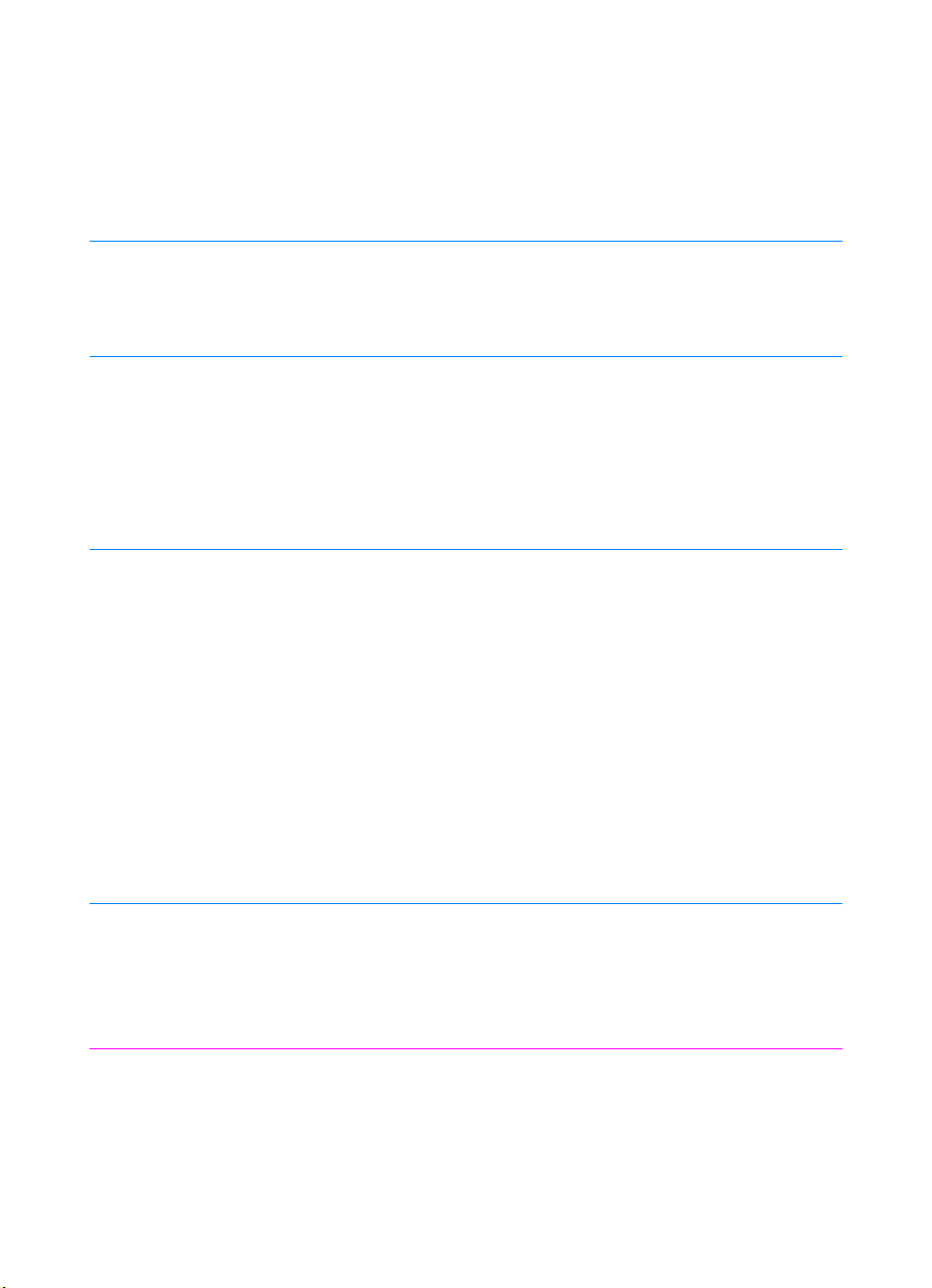
A nyomtató jellemzői
A nyomtató jellemzői
A nyomtató jellemzőiA nyomtató jellemzői
Gyors
nyomtatás
Beépített
duplex egység
Kiváló
nyomtatási minőség
Rugalmas papírkezelés ! Állítható (leengedhető) 1. tálca fejléces papír, boríték, címke, fólia,
! 19 l etter méret ű oldalt, illetve 18 A4-es méretű oldalt nyomtat percenként
(Motorola RISC alapú formázóval).
! A nyomtató alapszolgáltatásai közé tartozik a papír mindkét oldalára való
nyomtatás (kétoldalas nyomtatás) a papírtovábbítási útba épített duplex
egységnek köszönhetően. (További tudnivalókat a Nyomtatás a papír
mindkét oldalára (duplex nyomtatás) című szakasz tartalmaz.)
Valódi 1200 x 1200 dpi-s (pont/hüvelyk) szöveg és grafika.
!
! A Resolution Enhancement technológia (REt) beállítja az egyes pontok
méretét és helyét az oldalon, hogy a nyomtatás kiegyenlített sarkokat,
görbéket és éleket eredményezzen (csak 300 és 600 dpi-n).
! A szabályozható beállítások lehetővé teszik a nyomtatás optimalizálását.
! A HP UltraPrecise tonerkazetta élesebb szöveget és grafikát biztosító,
finomabb tonerkészítményt tartalmaz.
egyedi méretű média, levelezőlap, valamint vastag papír adagolására.
Lásd a Média betöltése az 1. tálcába című részt.
Állítható 2. tálca vagy egy opcionális 250 lapos adagolótálca (3. tálca) a
!
szabványos méretű papírok adagolására. Lásd a Média betöltése a 2.
tálcába vagy az opcionális 250 lapos 3. tálcába című részt.
! Opcionális 500 lapos adagolótálca (3. tálca) A4-es és letter méretű
papírok számára. Lásd a Média betöltése az opcionállis 500 lapos 3.
tálcába című részt.
! Két kiadótálca: a nagyobb kényelem érdekében választhat a felső és a
hátsó kiadótálca közül.
! Egyenes papíráthaladási út az 1. tálcából a hátsó kiadótálcába.
! Kétoldalas nyomtatás (lásd a Nyomtatás a papír mindkét oldalára
(duplex nyomtatás) című szakaszt).
Bővíthetőség
PCL nyomtatási
nyelv és fontok
HU
! A 250 vagy 500 lap befogadóképességű opcionális 3.
tálca használatával ritkábban kell papírt utántöltenie.
! Enhanced Input Output (EIO) kártyák. Lásd az Illesztőportok című részt.
! DIMM- (Dual In-line Memory Module-) bővítőhelyek a memória
bővítéséhez.
Gyorsabb nyomtatási teljesítmény, beépített Intellifont és TrueType
!
méretezési technológiák, beépített HP-GL/2 vektorgrafika, valamint a
továbbfejlesztett leképezési lehetőség az előnye az új PCL 6 nyomtatási
nyelvnek, amely 45 méretezhető TrueType fontot, valamint egy bitképes
Line Printer fontot is magába foglal.
Fejezet 1 Nyomtatási alapismeretek 3333
Page 16
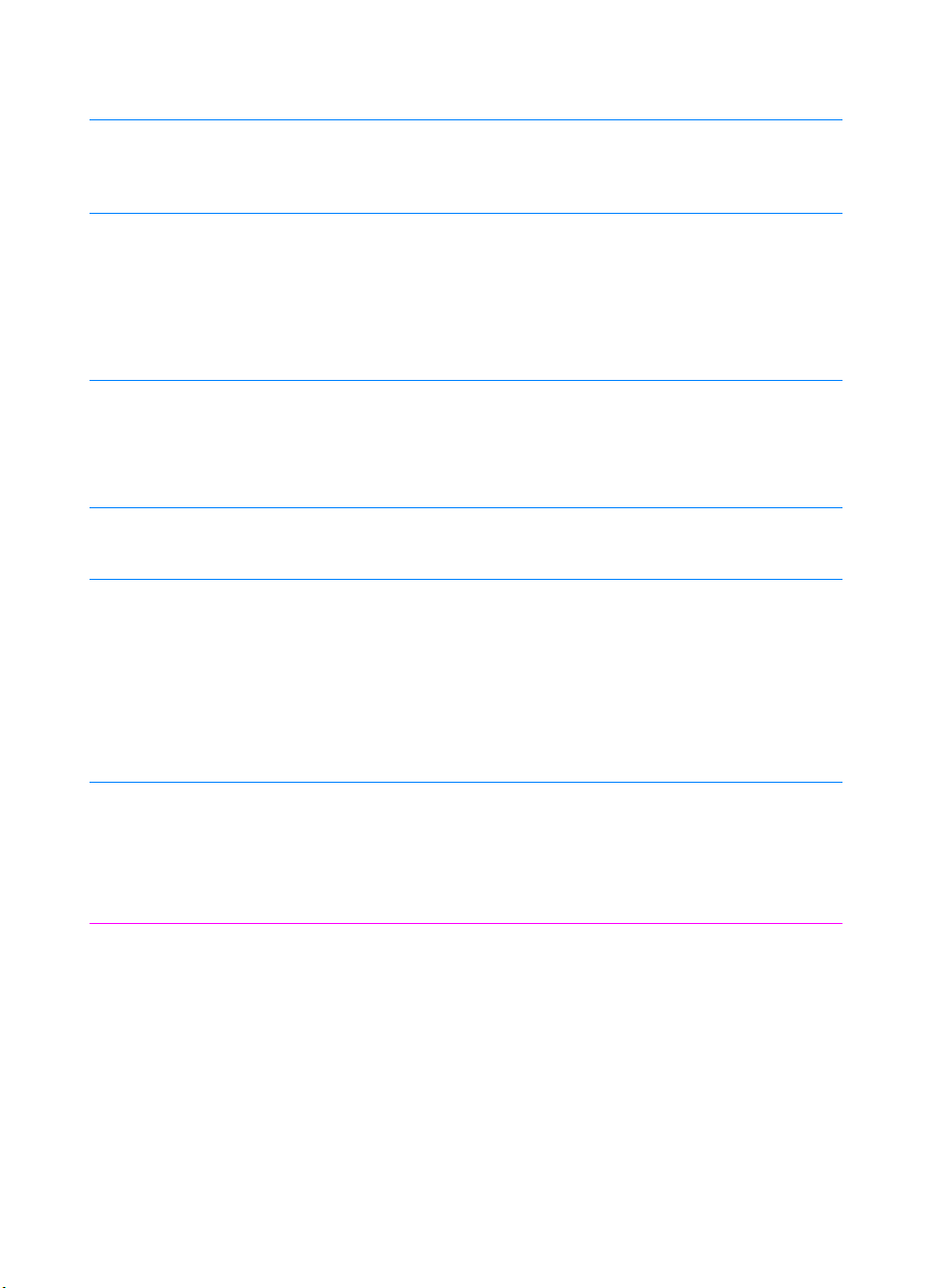
PS nyelv és fontok ! PostScript Level 2-emuláció 35 beépített PS-fonttal.
Automatikus nyelvváltás ! Ha az opcionális nyomtatási nyelvek (pl. a PostScript Level 2-emuláció)
telepítve vannak, a nyomtató automatikusan megállapítja, melyik nyelv
felel meg a nyomtatási feladatnak, és arra kapcsol.
Kábelmentes
nyomtatás
! Kábel nélküli nyomtatás az IrDA-szabványnak megfelelő készülékekről,
például laptopról, fényképezőgépről, mobiltelefonról vagy Personal
Digital Assistantról (PDA).
! A JetSend IR opcióval ellátott eszközök a beépített Fast InfraRed-portot
is használhatják.
! IrReady 2000.
Illesztőcsatlakozások ! Kétirányú ECP type-B párhuzamos port (az IEEE-1284 szabvány szerint)
! USB-port
! EIO-bővítőhely
! Kábelmentes infravörös port (az IrDA szabvány szerint)
Hálózati használat
! A gyors és egyszerű csatlakozás érdekében a nyomtató egy EIO-
bővítőhellyel rendelkezik a HP JetDirect EIO nyomtatószerverekhez.
Bővített memória és
memóriakiterjesztés
! A HP LaserJet 2200 series nyomtatók alapkiszerelésben 8 MB
memóriával rendelkeznek, amely azonban a két rendelkezésre álló
DIMM-bővítőhelynek köszönhetően 72 MB-ra bővíthető. A Memory
Enhancement technológia (MEt) segítségével a dokumentumok
többsége kinyomtatható az alapkiszerelésben rendelkezésre álló
nyomtatómemóriával. Az MEt automatikusan tömöríti az adatokat,
virtuálisan megduplázza a nyomtató memóriáját, s így kisebb
memóriával is bonyolult nyomtatást tesz lehetővé.
Energiamegtakarítás
! A nyomtató energiát takarít meg azzal, hogy amikor nem nyomtat,
automatikusan jelentősen csökkenti energiafogyasztását.
! A Hewlett-Packard Company az E
NERGY STAR
partnereként
megállapította, hogy ez a termék energiahatékonysági szempontból
megfelel az E
NERGY STAR
irányelveinek.
Gazdaságos nyomtatás
! Az n-szeres, illetve a duplex egységgel való kétoldalas nyomtatással
papírt takarít meg. (Lásd a Nyomtatás a papír mindkét oldalára
(duplex nyomtatás) és a Több oldal nyomtatása egy lapra (n-szeres
nyomtatás) című szakaszt.)
! Az EconoMode használatával tonert takarít meg.
! A Nyomtatási feladatok című fejezetben olvashatók tanácsok a felhasznált
papír mennyiségének csökkentésére és a tonerkazetta élettartamának
meghosszabbítására.
4444 Fejezet 1 Nyomtatási alapismeretek
HU
Page 17
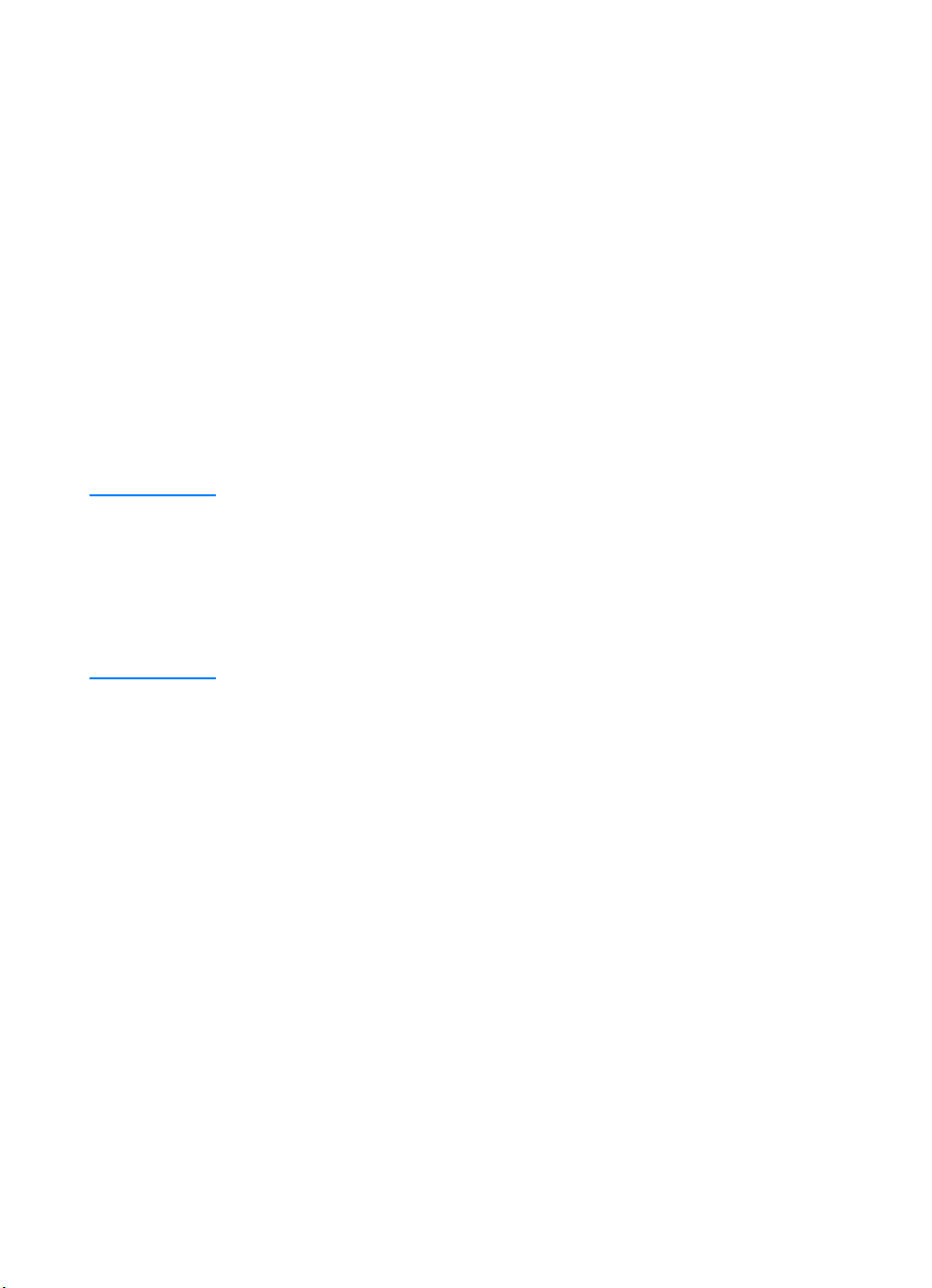
A nyomtatási szoftver
A nyomtatási szoftver
A nyomtatási szoftverA nyomtatási szoftver
A nyomtatóhoz hasznos szoftverek, többek között illesztőprogramok és
opcionális szoftver is tartozik. Komolyan javasolt a rendelkezésre álló
szoftver telepítése, hogy a nyomtató egyszerűen üzembe helyezhető és
teljes mértékben kihasználható legyen.
E rész tartalma:
! A nyomtatási szoftver telepítése
! A nyomtatási rendszer részei
! Tanácsok a nyomtatási szoftver telepítéséhez
Miután a telepítési utasítások alapján betöltötte a szoftvert, olvassa el A szoftver
jellemzői című részt, hogy jobban megismerje a nyomtatót.
Megjegyzés
Megjegyzés A HP szoftvere nem áll rendelkezésre minden nyelven.
MegjegyzésMegjegyzés
A további szoftverek és a támogatott nyelvek jegyzéke a HP LaserJet 2200
CD tartalmazta ReadMe fájlban található. A legújabb illesztőprogramok,
további illesztőprogramok és egyéb szoftverek az Internetről és más
forrásokból is beszerezhetők. Ha nincs Internet-hozzáférése, A HP
ügyfélszolgálata (szerviz és tanácsadás) oldalain, a kézikönyv elején talál
tájékoztatást a legfrissebb szoftver beszerzéseinek egyéb módjairól.
HU
A HP LaserJet 2200 series nyomtatóhoz mellékelt CD a következő
operációs rendszerekhez tartalmaz nyomtatási szoftvert:
! Microsoft Windows 3.1x (csak illesztőprogram), 95, 98, 2000,
Millennium és NT 4.0. A telepítés leírása a Telepítés Windows
rendszerben című szakaszban olvasható.
! Macintosh System 7.5.5 és újabb verziók. A telepítés leírása a
Telepítés Macintosh rendszerben című szakaszban olvasható.
Ha hálózati számítógépre kívánja telepíteni a szoftvert, a Hálózati telepítés
című szakaszt olvassa el.
Fejezet 1 Nyomtatási alapismeretek 5555
Page 18
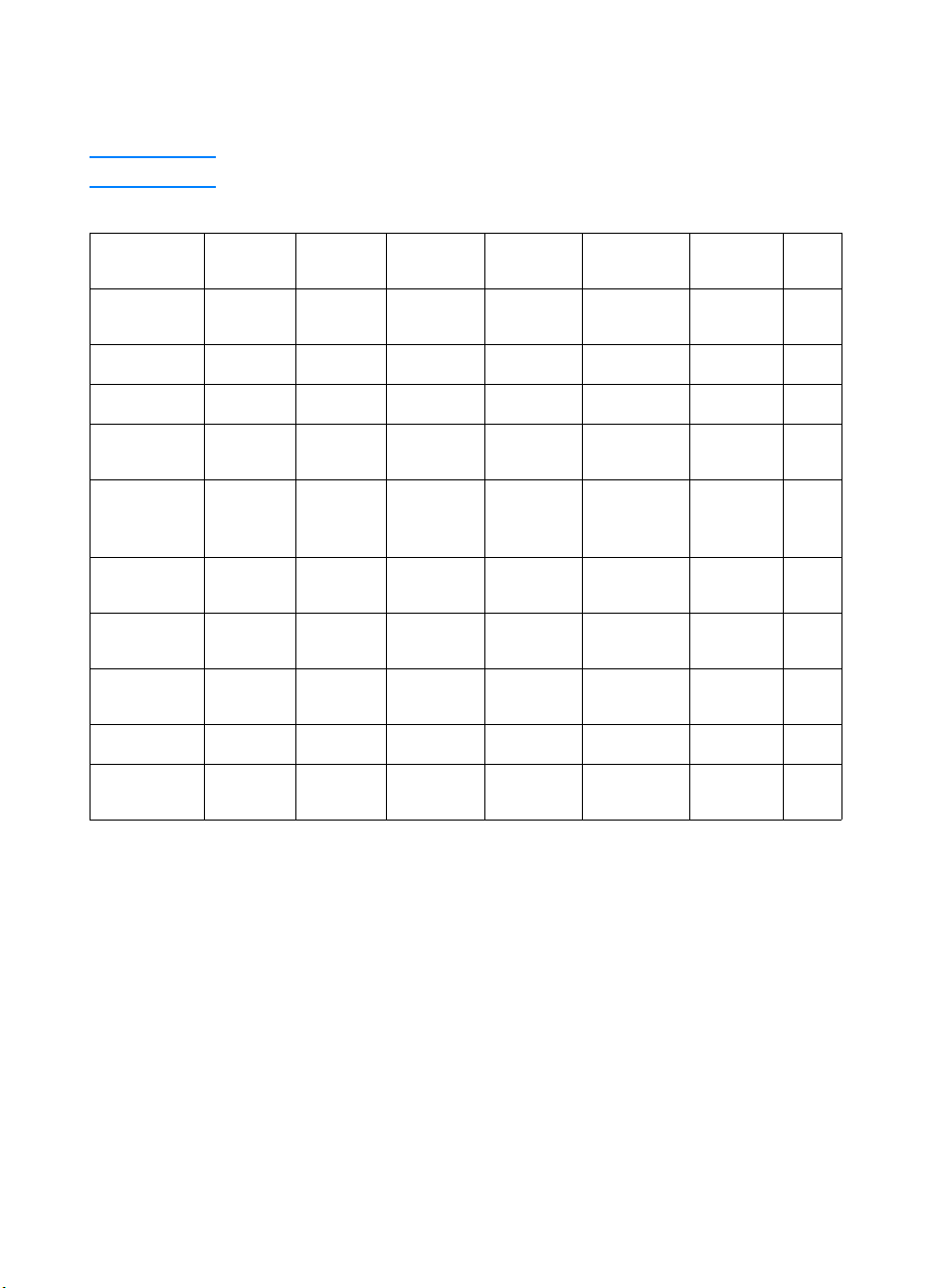
Az alábbi táblázatból leolvasható, milyen szoftverek állnak rendelkezésre az
egyes rendszerekhez.
Megjegyzés
Megjegyzés DOS rendszerhez való szoftver nincs mellékelve a nyomtatóhoz.
MegjegyzésMegjegyzés
Windows
Windows
Installer
Windows
Windows Windows
3.x
3.x
3.x3.x
Windows
Windows
Windows Windows
9x/Millen
9x/Millen
9x/Millen9x/Millen
Windows
Windows
Windows Windows
NT 4.0
NT 4.0
NT 4.0NT 4.0
Windows
Windows
Windows Windows
2000
2000
20002000
"" "
Macintosh
Macintosh UNIX/
MacintoshMacintosh
UNIX/
UNIX/UNIX/
LINUX
LINUX
LINUXLINUX
OS/2
OS/2
OS/2OS/2
PCL 6
PCL 5e
PostScript
Emulation
HP LaserJet
Device
Configuration
HP Web
JetAdmin*
Macintosh
Installer
Macintosh
PPD
IBM illesztők*
Modellparancsfájlok*
"**** "" "
"" " "
"**** "" "
"" "
"" "
"
"
"
"
*Csak a World Wide Weben áll rendelkezésre.
6666 Fejezet 1 Nyomtatási alapismeretek
HU
Page 19
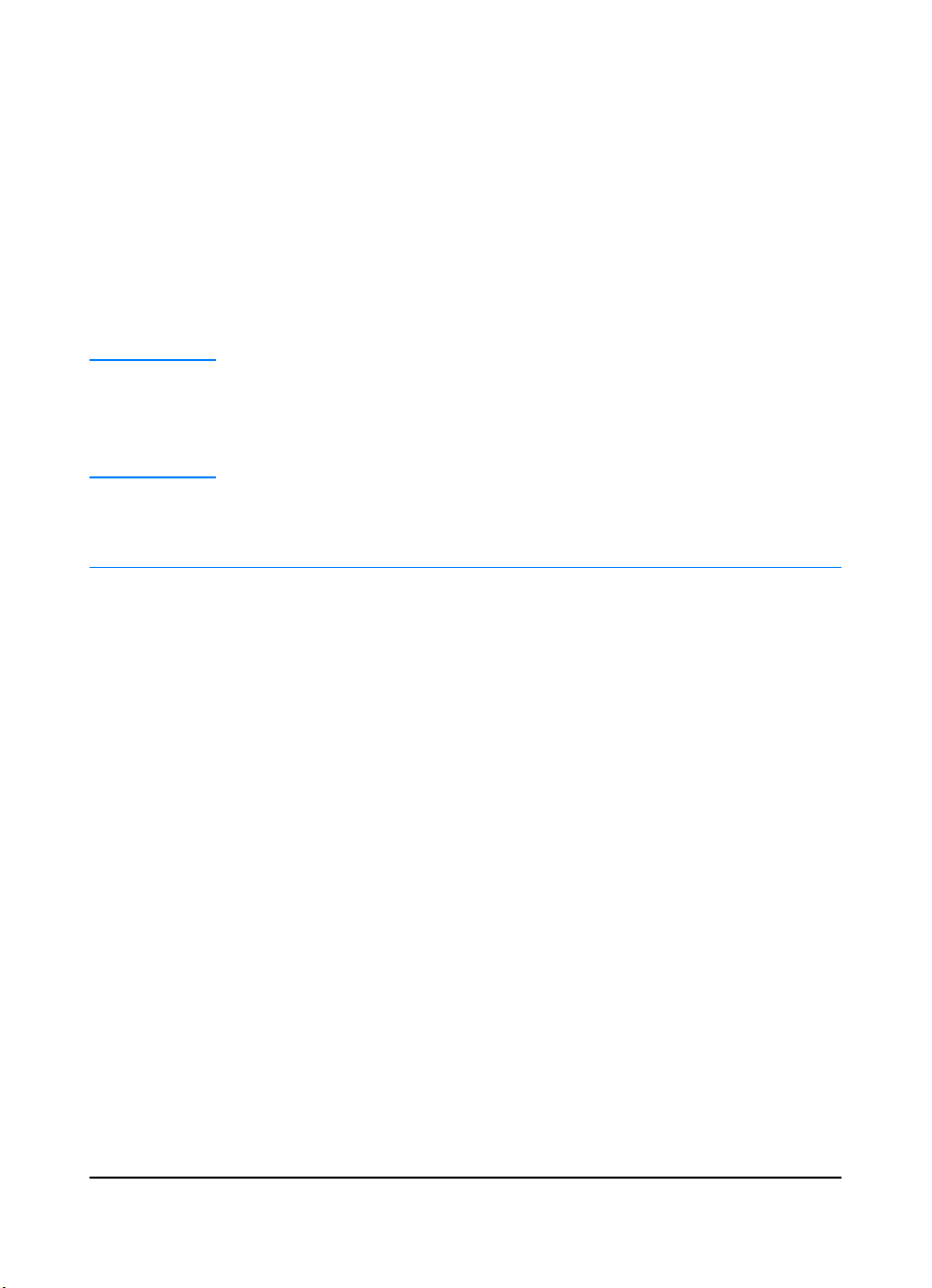
Telepítés Windows rendszerben
Telepítés Windows rendszerben
Telepítés Windows rendszerbenTelepítés Windows rendszerben
A telepítés módszere függ a csatlakoztatásra használt kábel típusától.
! Ha párhuzamos kábelt használ, a következő szakaszt olvassa el.
! Ha USB-kábelt használ, az USB-kábel használata esetén című
szakaszt olvassa el.
! Ha hálózati kábelt használ, a Hálózati telepítés című szakaszt
olvassa el.
Párhuzamos kábel használata esetén
Párhuzamos kábel használata esetén
Párhuzamos kábel használata eseténPárhuzamos kábel használata esetén
Megjegyzés
Megjegyzés Az itt olvasható szoftvertelepítési utasítások feltételezik, hogy a számítógép
MegjegyzésMegjegyzés
a nyomtatókábel csatlakoztatásakor KI volt kapcsolva. Abban az esetben is
telepíthető a nyomtatási szoftver, ha a számítógép BE volt kapcsolva, és
Ön nem indította újra a rendszert, de a telepítés módja némileg eltér az itt
leírtaktól. A Windows NT 4.0 rendszerhez írt telepítési utasításokat kövesse.
1. Kapcsolja be a számítógépet, és lépjen ki minden futó programból.
2. Kövesse a Windows Ön által használt verziójának megfelelő lépéseket:
Windows 3.1x
Windows 3.1x
Windows 3.1x Windows 3.1x
(csak
(csak
(csak (csak
illesztőprogram)
illesztőprogram)
illesztőprogram)illesztőprogram)
a. A Főcsoportból nyissa meg a Vezérlőpultot, majd a
Nyomtatók ablakot.
b. A Nyomtatók ablakban kattintson a Hozzáadás gombra.
Alegördülő menüből válassza a Nem feltüntetett vagy frissített
nyomtató telepítése pontot, majd kattintson a Telepítés gombra.
HU
c. Helyezze a HP LaserJet 2200 CD-t a CD-ROM-meghajtóba.
d. Kattintson a Tallózás gombra. Tallózzon a
„D:\Hungarian\Drivers\Win3x” könyvtárba (ahol a „D” a CD-ROMmeghajtó betűjele). Válassza ki az „oemsetup.inf” fájlt, és
kattintson az OK gombra.
e. Válassza a HP LaserJet 2200 series illesztőprogramot.
Kattintson az OK gombra.
f. Zárjon be minden ablakot, és indítsa újra a számítógépet.
g. A telepítés sikerességének ellenőrzésére indítson el egy tetszése
szerinti alkalmazást, és nyisson meg vagy hozzon létre egy
egyszerű dokumentumot.
h. Ellenőrizze, hogy a megfelelő nyomtatónév jelenik-e meg,
és nyomtassa ki a dokumentumot.
i. Ha a nyomtatás megfelelő, a telepítés befejeződött. Ha nem lehet
nyomtatni, vagy ha a nyomtatás nem megfelelő, akkor lapozzon a
Hibaelhárítási ellenőrzőlista című részhez.
Fejezet 1 Nyomtatási alapismeretek 7777
Page 20
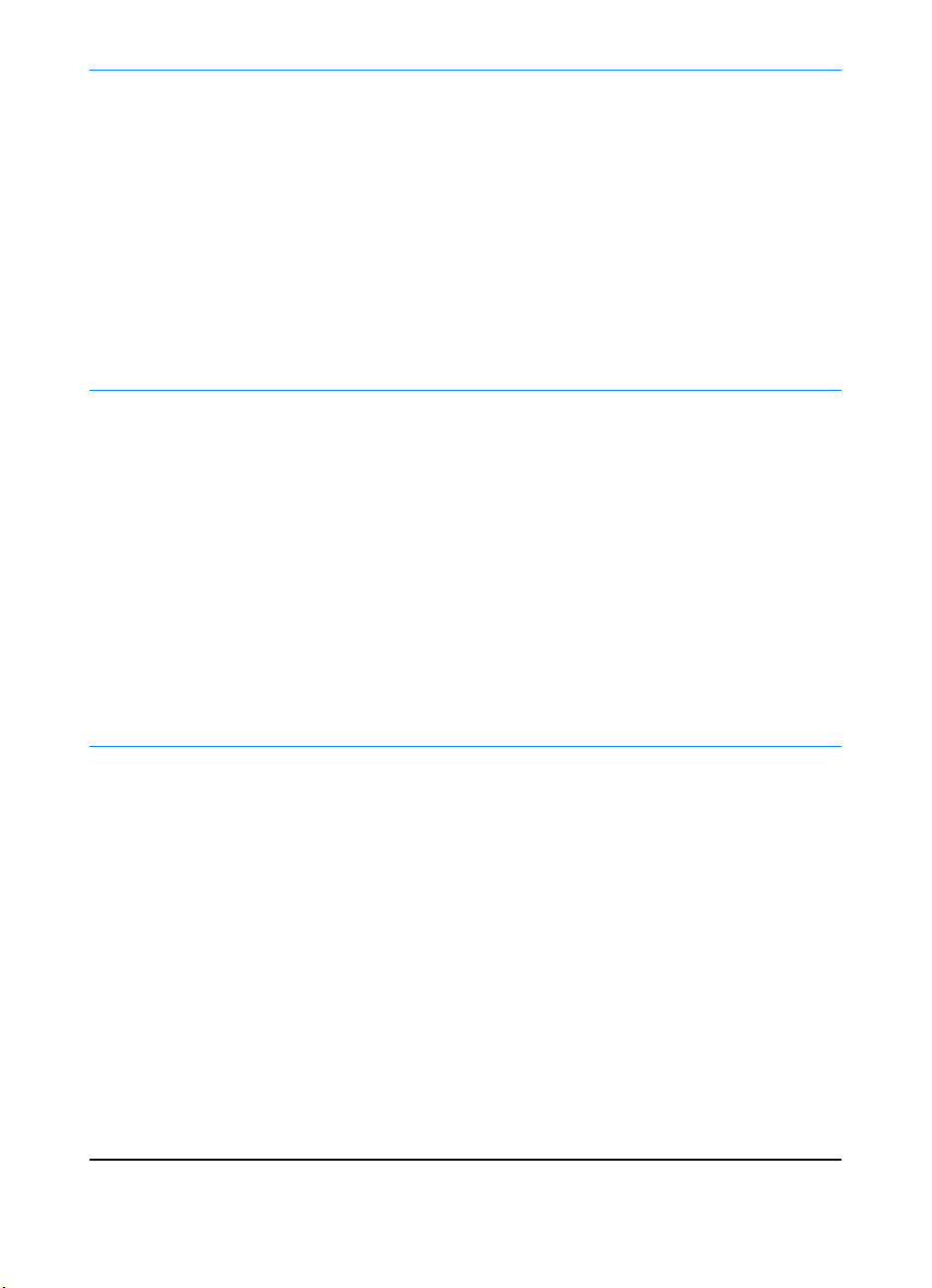
Windows 95
Windows 95
Windows 95Windows 95
Windows 98
Windows 98
Windows 98Windows 98
a. A képernyőn meg kell jelennie az „Eszközillesztő frissítése
varázsló” ablakának.
b. Helyezze a HP LaserJet 2200 CD-t a CD-ROM-meghajtóba.
c. A Windows 95 verziójától függően
• kattintson a Tovább> gombra (ha lehetséges), majd ugorjon a
3. lépésre;
vagy
vagy
vagyvagy
• kattintson az OK gombra, és ugorjon a d lépésre.
d. A megjelenő parancssorba írja be: D:\9xME_LPT (ahol a D a
CD-ROM-meghajtó betűjele), és kattintson az OK gombra.
a. A képernyőn meg kell jelennie az „Új hardver hozzáadása varázsló”
ablakának. Kattintson a Tovább> gombra.
b. Válassza a "Keressen a hardver számára megfelelo
illesztoprogramot (ajánlott)” lehetőséget, és kattintson a Tovább>
gombra.
c. Kattintással tegyen egy jelzést az „Adjon meg egy helyet:”
lehetőség jelölőnégyzetébe (viszont tüntesse el az esetleges
jelzést a „Hajlékonylemezes meghajtók” és a „CD-ROMmeghajtó” mellől).
d. Helyezze a HP LaserJet 2200 CD-t a CD-ROM-meghajtóba.
e. Az „Adjon meg egy helyet:” mezőbe írja be: D:\9xME_LPT (ahol
a D a CD-ROM-meghajtó betűjele). Kattintson a Tovább> gombra.
Windows 2000
Windows 2000
Windows 2000Windows 2000
a. A képernyőn meg kell jelennie az „Új hardver varázsló” ablakának.
Kattintson a Tovább> gombra.
b. Válassza „Az eszköznek leginkább megfelelő illesztőprogram
keresése (javasolt)” lehetőséget, és kattintson a Tovább> gombra.
c. A „Választható keresési helyek:” alatt kattintással tegyen egy
jelzést a „Hely megadása:” lehetőség jelölőnégyzetébe (viszont
tüntesse el az esetleges jelzést a „Hajlékonylemezes meghajtók”
és a „CD-ROM-meghajtó” mellől). Kattintson a Tovább> gombra.
d. Helyezze a HP LaserJet 2200 CD-t a CD-ROM-meghajtóba.
e. A „Gyártó által szállított fájlok forrása:” mezőbe írja be: D:\2000
(ahol a D a CD-ROM-meghajtó betűjele), és kattintson az OK
gombra.
f. A varázslónak egy ablakban kell jeleznie, hogy megtalálta az
illesztőprogramot. Kattintson a Tovább> gombra.
8888 Fejezet 1 Nyomtatási alapismeretek
HU
Page 21
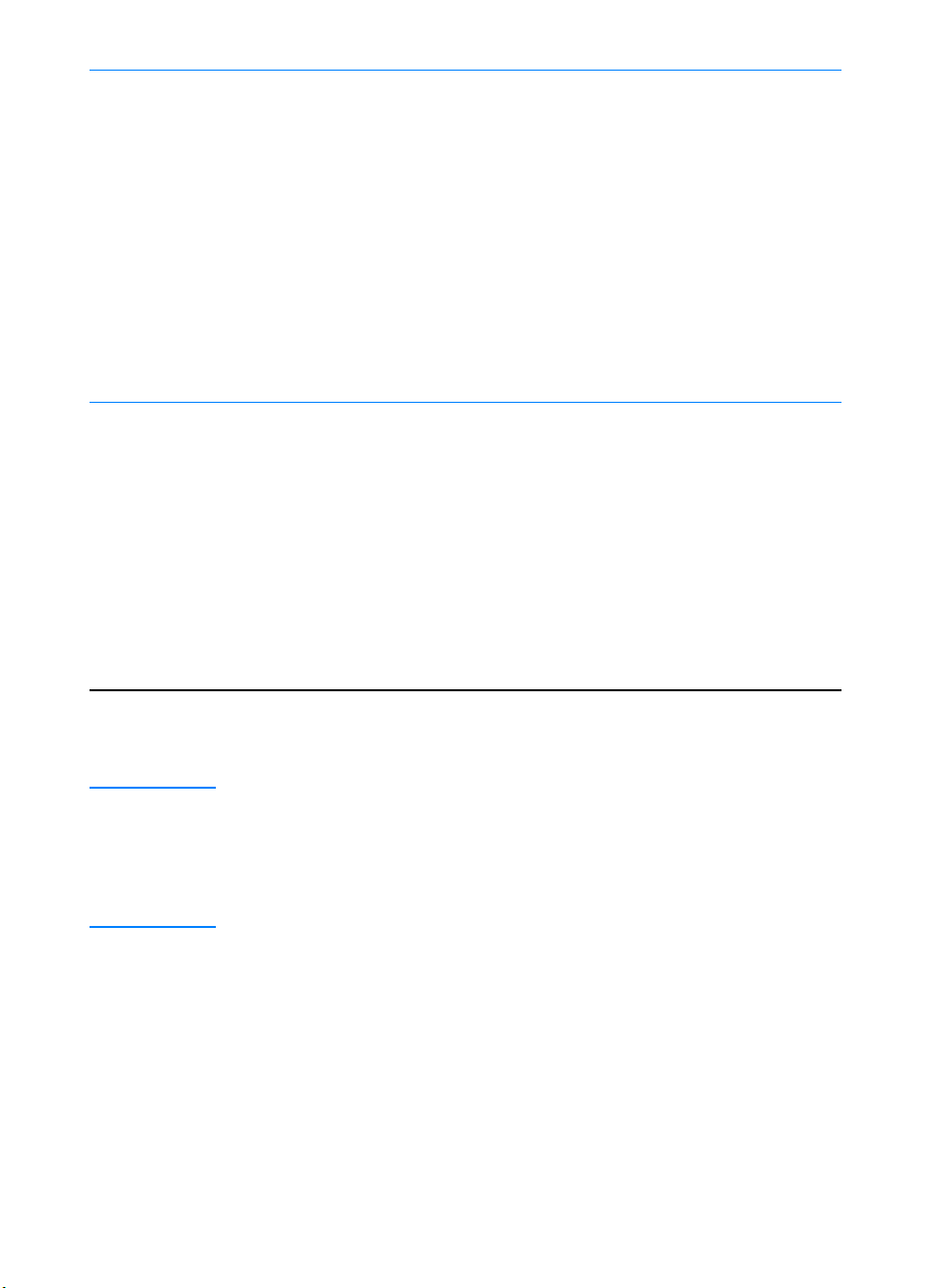
Windows
Windows
Windows Windows
Millennium
Millennium
MillenniumMillennium
Windows
Windows
WindowsWindows
NT 4.0
NT 4.0
NT 4.0NT 4.0
a. A képernyőn meg kell jelennie az „Új hardver hozzáadása varázsló”
ablakának.
b. Válassza ki az „Adja meg az illesztőprogram helyét (speciális)”
lehetőséget, és kattintson a Tovább> gombra.
c. Válassza „Az eszköznek leginkább megfelelő illesztőprogram
keresése (javasolt)” lehetőséget. Kattintással tegyen egy jelzést az
„Adjon meg egy helyet:” lehetőség jelölőnégyzetébe (de törölje az
esetleges jelzést a „Cserélhető adathordozó” mellől).
d. Helyezze a HP LaserJet 2200 CD-t a CD-ROM-meghajtóba.
e. Az „Adjon meg egy helyet:” mezőbe írja be: D:\9xME_LPT (ahol
a D a CD-ROM-meghajtó betűjele). Kattintson a Tovább> gombra.
Ha Windows NT 4.0 rendszerben telepíti a szoftvert, rendszergazdai
jogokra lesz szüksége (indításkor vagy újraindításkor).
a. Helyezze a HP LaserJet 2200 CD-t a CD-ROM-meghajtóba.
b. Ha megjelenik az üdvözlőképernyő, kövesse a képernyőn
olvasható utasításokat. Ha az üdvözlőképernyő nem jelenik
meg, akkor kattintson a Start gombra, majd a Futtatás parancsra,
és írja be: D:\SETUP (ahol a D a CD-ROM-meghajtó betűjele).
Végül kattintson az OK gombra.
c. Kattintson az Install Printer (A nyomtató telepítése) melletti gombra.
3. A szoftvert a képernyőn megjelenő utasítások alapján telepítse.
Megjegyzés
Megjegyzés A telepítés befejezése előtt gondoskodjon róla, hogy ki legyen jelölve a
MegjegyzésMegjegyzés
„Print a test page” (Tesztoldal nyomtatása) lehetőség (amikor megjelenik
afelszólítás).
Ha Windows 2000 rendszerben a telepítés befejezése előtt ismét megjelenik
az „Új hardver varázsló” ablaka, akkor kattintson a Mégse gombra.
4. Kattintson a Befejezés gombra.
5. Ha a rendszer felszólítja Önt a számítógép újraindítására, kattintson
az Igen gombra. Az újraindulás után a nyomtatónak egy tesztoldalt
kell nyomtatnia. Ha nem jelenik meg felszólítás az újraindításra, a
nyomtatónak azonnal egy tesztoldalt kell nyomtatnia. (Windows NT 4.0
rendszer esetén nem kell újraindítani a számítógépet.)
6. Ha a tesztoldal megfelelő, a telepítés befejeződött. Ha nem lehet
nyomtatni, vagy ha a nyomtatás nem megfelelő, akkor lapozzon a
Hibaelhárítási ellenőrzőlista című részhez.
HU
Fejezet 1 Nyomtatási alapismeretek 9999
Page 22
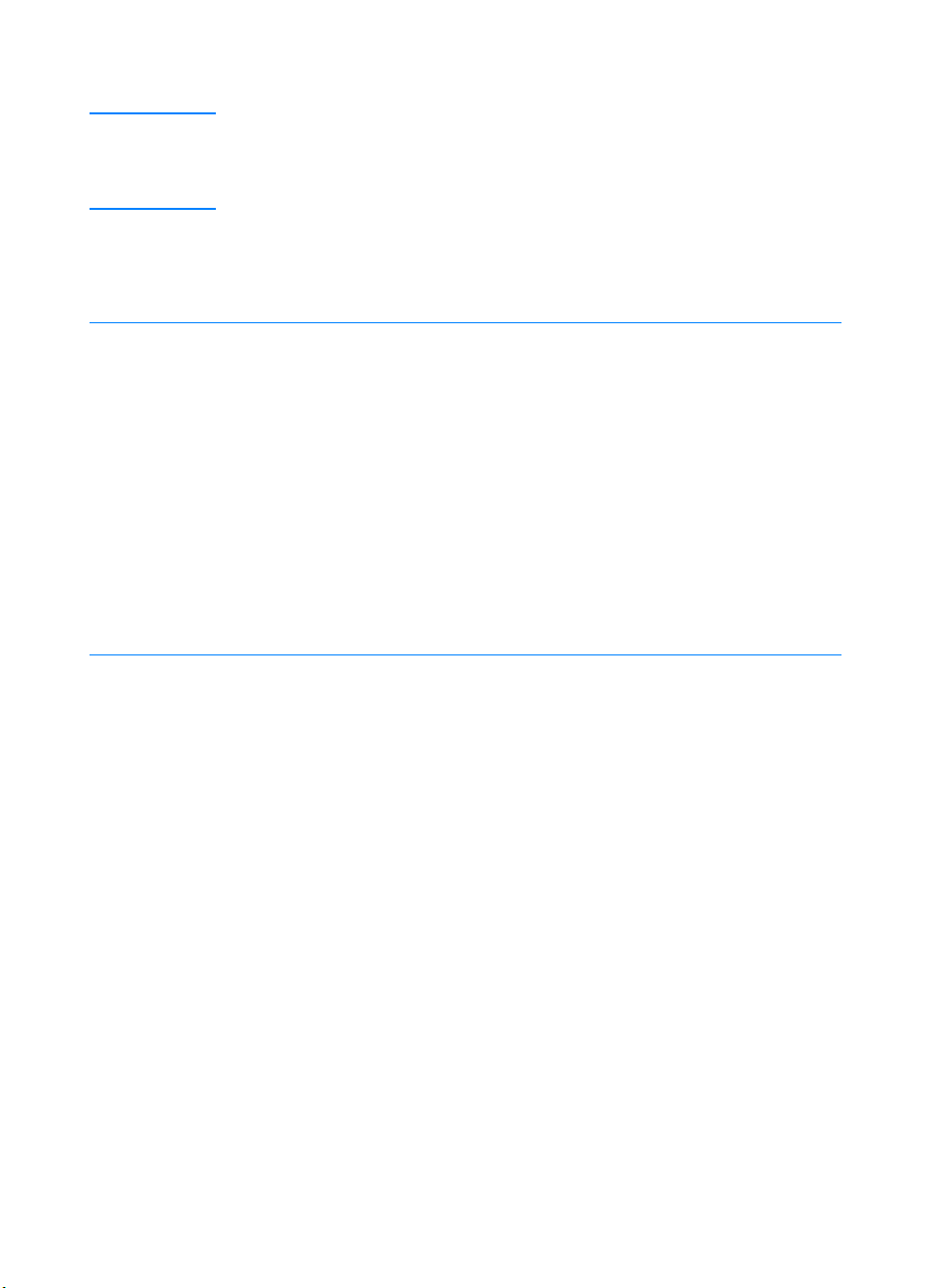
USB-kábel használata esetén
USB-kábel használata esetén
USB-kábel használata eseténUSB-kábel használata esetén
Megjegyzés
Megjegyzés A Windows 3.1x, 95 és NT 4.0 rendszer nem támogatja az USB-kábel
MegjegyzésMegjegyzés
használatát. Az alábbiakban Windows 98, 2000 és Millennium rendszerre
vonatkozó utasítások olvashatók. Ha USB-kábelt és Macintosh számítógépet
használ, a Telepítés Macintosh rendszerben című szakasz szerint járjon el.
1. Ha a számítógép ki van kapcsolva, most kapcsolja be. Lépjen ki
minden futó programból.
2. Kövesse a Windows Ön által használt verziójának megfelelő lépéseket:
Windows 98
Windows 98
Windows 98Windows 98
a. A képernyőn meg kell jelennie az „Új hardver hozzáadása varázsló”
ablakának. Kattintson a Tovább> gombra.
b. Válassza „Az eszköznek leginkább megfelelő illesztőprogram
keresése (javasolt)” lehetőséget, és kattintson a Tovább> gombra.
c. Kattintással tegyen egy jelzést az „Adjon meg egy helyet:”
lehetőség jelölőnégyzetébe (viszont tüntesse el az esetleges
jelzést a „Hajlékonylemezes meghajtók” és a „CD-ROMmeghajtó” mellől).
d. Helyezze a HP LaserJet 2200 CD-t a CD-ROM-meghajtóba.
e. Az „Adjon meg egy helyet:” mezőbe írja be: D:\9xME_USB (ahol
a D a CD-ROM-meghajtó betűjele). Kattintson a Tovább> gombra.
Windows 2000
Windows 2000
Windows 2000Windows 2000
a. A képernyőn meg kell jelennie az „Új hardver varázsló” ablakának.
Kattintson a Tovább> gombra.
b. Válassza „Az eszköznek leginkább megfelelő illesztőprogram
keresése (javasolt)” lehetőséget, és kattintson a Tovább> gombra.
c. A „Választható keresési helyek:” alatt kattintással tegyen egy
jelzést az „Hely megadása:” lehetőség jelölőnégyzetébe (viszont
tüntesse el az esetleges jelzést a „Hajlékonylemezes meghajtók”
és a „CD-ROM-meghajtó” mellől). Kattintson a Tovább> gombra.
d. Helyezze a HP LaserJet 2200 CD-t a CD-ROM-meghajtóba.
e. A „Gyártó által szállított fájlok forrása:” mezőbe írja be: D:\2000
(ahol a D a CD-ROM-meghajtó betűjele), és kattintson az OK
gombra.
f. A varázslónak egy ablakban kell jeleznie, hogy megtalálta az
illesztőprogramot. Kattintson a Tovább> gombra.
10
10 Fejezet 1 Nyomtatási alapismeretek
1010
HU
Page 23
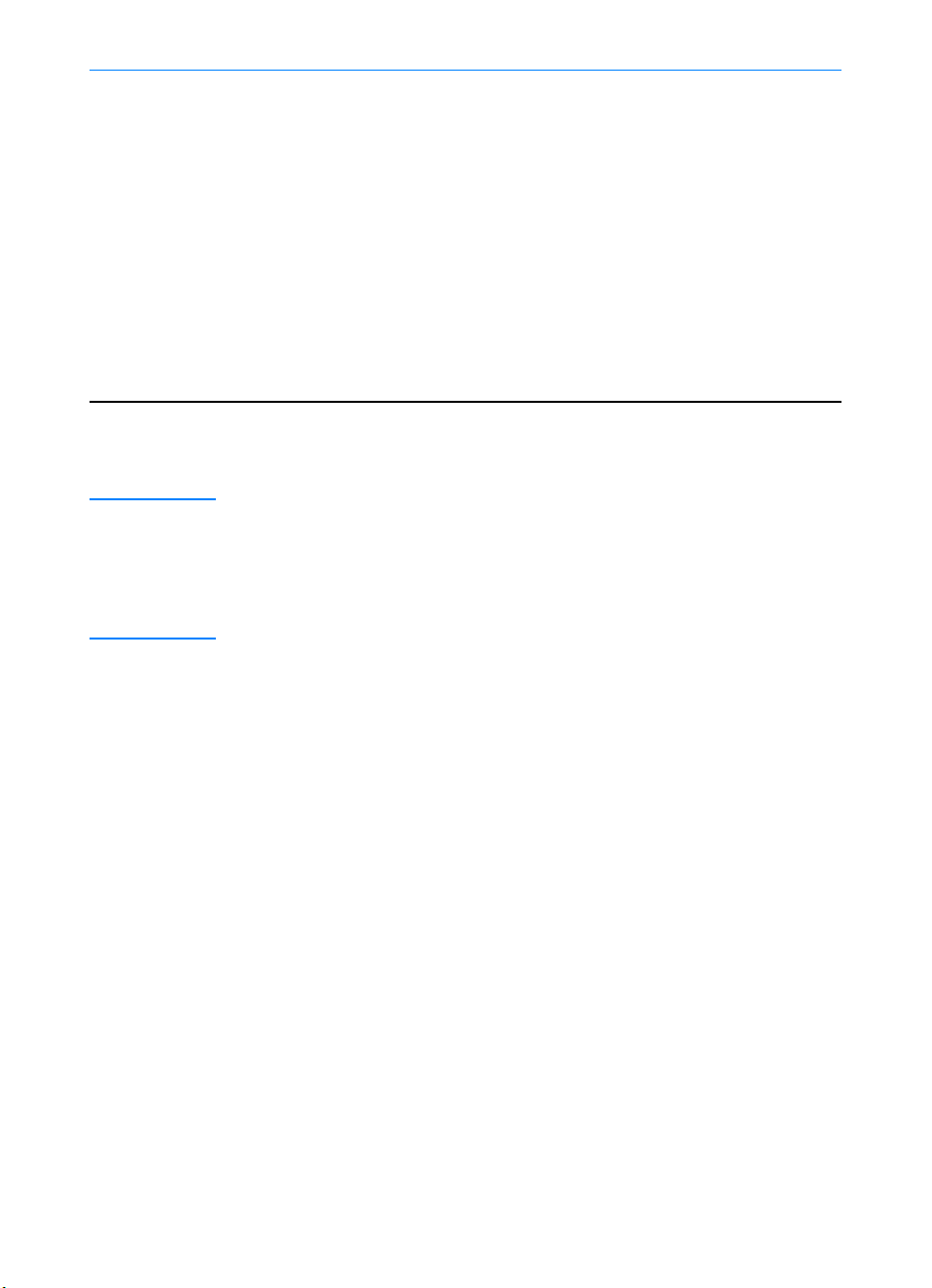
Windows
Windows
Windows Windows
Millennium
Millennium
MillenniumMillennium
a. A képernyőn meg kell jelennie az „Új hardver hozzáadása varázsló”
ablakának.
b. Válassza ki az „Adja meg az illesztőprogram helyét (speciális)”
lehetőséget, és kattintson a Tovább> gombra.
c. Válassza „Az eszköznek leginkább megfelelő illesztőprogram
keresése (javasolt)” lehetőséget. Kattintással tegyen egy jelzést az
„Adjon meg egy helyet:” lehetőség jelölőnégyzetébe (de törölje az
esetleges jelzést a „Cserélhető adathordozó” mellől).
d. Helyezze a HP LaserJet 2200 CD-t a CD-ROM-meghajtóba.
e. Az „Adjon meg egy helyet:” mezőbe írja be: D:\9xME_USB (ahol
a D a CD-ROM-meghajtó betűjele). Kattintson a Tovább> gombra.
3. A szoftvert a képernyőn megjelenő utasítások alapján telepítse.
Megjegyzés
Megjegyzés A telepítés befejezése előtt gondoskodjon róla, hogy ki legyen jelölve a
MegjegyzésMegjegyzés
„Print a test page” (Tesztoldal nyomtatása) lehetőség (amikor megjelenik
afelszólítás).
Ha Windows 2000 rendszerben a telepítés befejezése előtt ismét megjelenik
az „Új hardver varázsló” ablaka, kattintson a Mégse gombra.
4. Kattintson a Befejezés gombra.
HU
5. Ha a rendszer felszólítja Önt a számítógép újraindítására, kattintson
az Igen gombra. Az újraindulás után a nyomtatónak egy tesztoldalt
kell nyomtatnia. Ha nem jelenik meg felszólítás az újraindításra,
a nyomtatónak azonnal egy tesztoldalt kell nyomtatnia.
6. Ha a tesztoldal megfelelő, a telepítés befejeződött. Ha felszólítás
jelenik meg a számítógép újraindítására, kattintson az Igen gombra.
Ha nem lehet nyomtatni, vagy ha a nyomtatás nem megfelelő,
akkor lapozzon a Hibaelhárítási ellenőrzőlista című részhez.
Fejezet 1 Nyomtatási alapismeretek 11
11
1111
Page 24
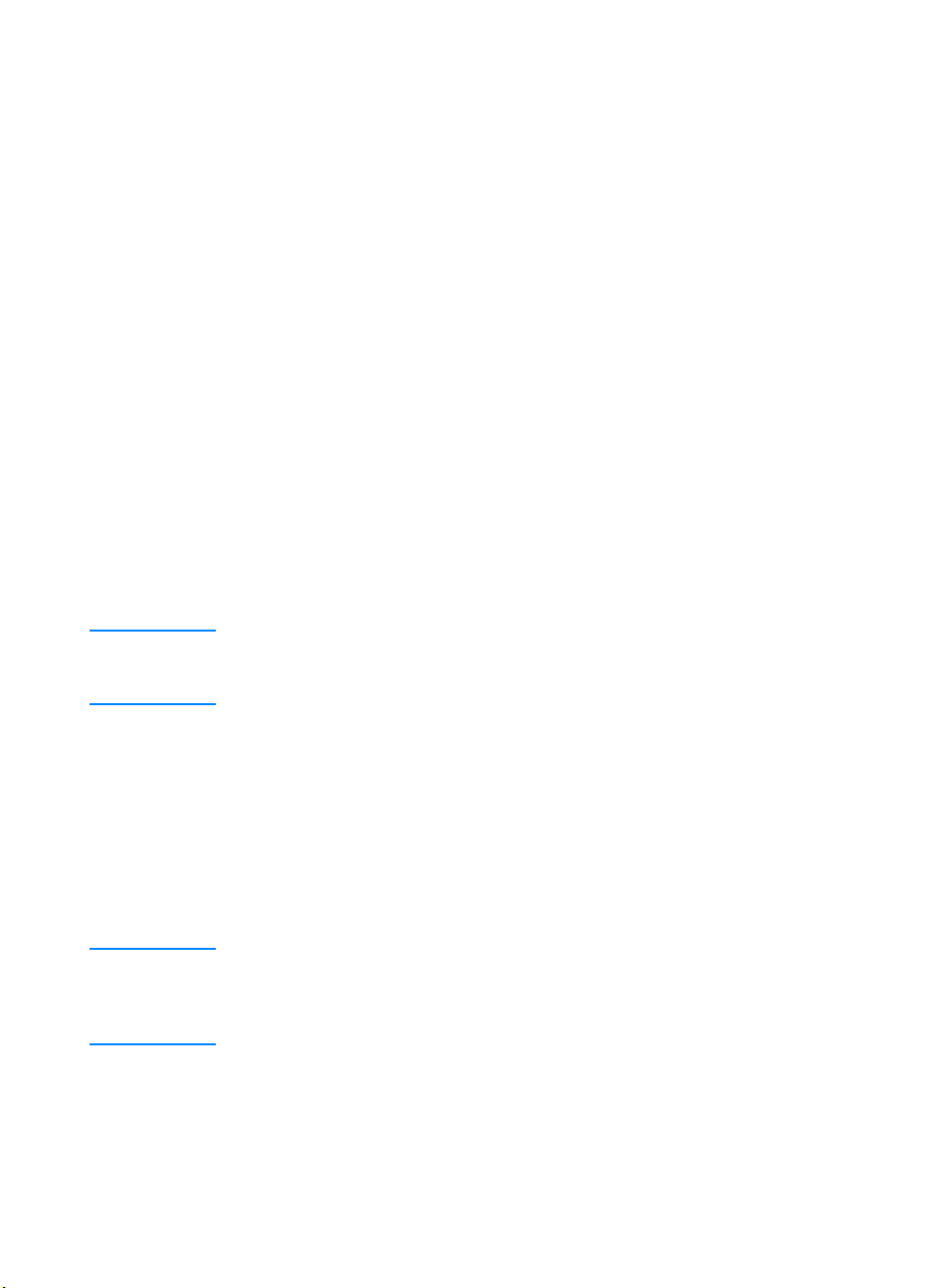
Szoftver Windows rendszerhez
Szoftver Windows rendszerhez
Szoftver Windows rendszerhezSzoftver Windows rendszerhez
Nyomtató-illesztőprogramok
Nyomtató-illesztőprogramok
Nyomtató-illesztőprogramokNyomtató-illesztőprogramok
A nyomtató-illesztőprogram biztosítja a hozzáférést a nyomtató funkcióihoz,
és lehetővé teszi, hogy a számítógép kommunikáljon a nyomtatóval.
A nyomtató használatának jellege szerint válasszon nyomtatóillesztőprogramot.
! A PCL 6 illesztőprogram biztosítja a nyomtató funkcióinak
teljes kihasználhatóságát. Hacsak nincs szükség teljes mértékű
visszamenőleges kompatibilitásra korábbi PCL-illesztőprogramokkal
vagy régebbi nyomtatókkal, a PCL 6 illesztőprogram
használata javasolt.
! Használja a PCL 5e illesztőprogramot, ha a nyomtatás eredményének
a régebbi típusú HP LaserJet nyomtatókéval azonosnak kell lennie.
Bizonyos funkciók nem állnak rendelkezésre ebben az
illesztőprogramban. (Az ezzel a nyomtatóval szállított PCL 5e
illesztőprogramot ne használja régebbi nyomtatókkal.)
! A PS-illesztőprogram használatával meg tud feleni a PS-igényeknek.
Bizonyos funkciók nem állnak rendelkezésre ebben az
illesztőprogramban.
Megjegyzés
Megjegyzés A nyomtató az Ön által választott illesztőprogramnak megfelelően
MegjegyzésMegjegyzés
automatikusan választ a PostScript Level 2-emuláció és a PCL
nyomtatónyelvek között.
Ha segítségre van szüksége a nyomtató-illesztőprogram megnyitásához,
lapozza fel A nyomtató-illesztőprogram megnyitása című szakaszt.
Mindegyik illesztőprogramnak van súgója, amelyet a Súgó gombbal, az F1
gombbal vagy az illesztőprogram jobb felső sarkában levő kérdőjellel lehet
megnyitni (a Windows verziójától függően). A súgó részletes tájékoztatást
nyújt az adott illesztőprogramról. A nyomtató-illesztőprogram súgója nem
azonos a szoftveralkalmazás súgójával.
Megjegyzés
Megjegyzés Ha csak a nyomtató-illesztőprogramot telepíti, vagy ha a Nyomtató
MegjegyzésMegjegyzés
hozzáadása funkcióval telepít, olvassa el a HP LaserJet 2200 CD-n található
Readme fájlt. Windows 3.1x rendszerben csak az illesztőprogram
telepíthető; lásd a Windows 3.1x (csak illesztőprogram) pontot.
12
12 Fejezet 1 Nyomtatási alapismeretek
1212
HU
Page 25
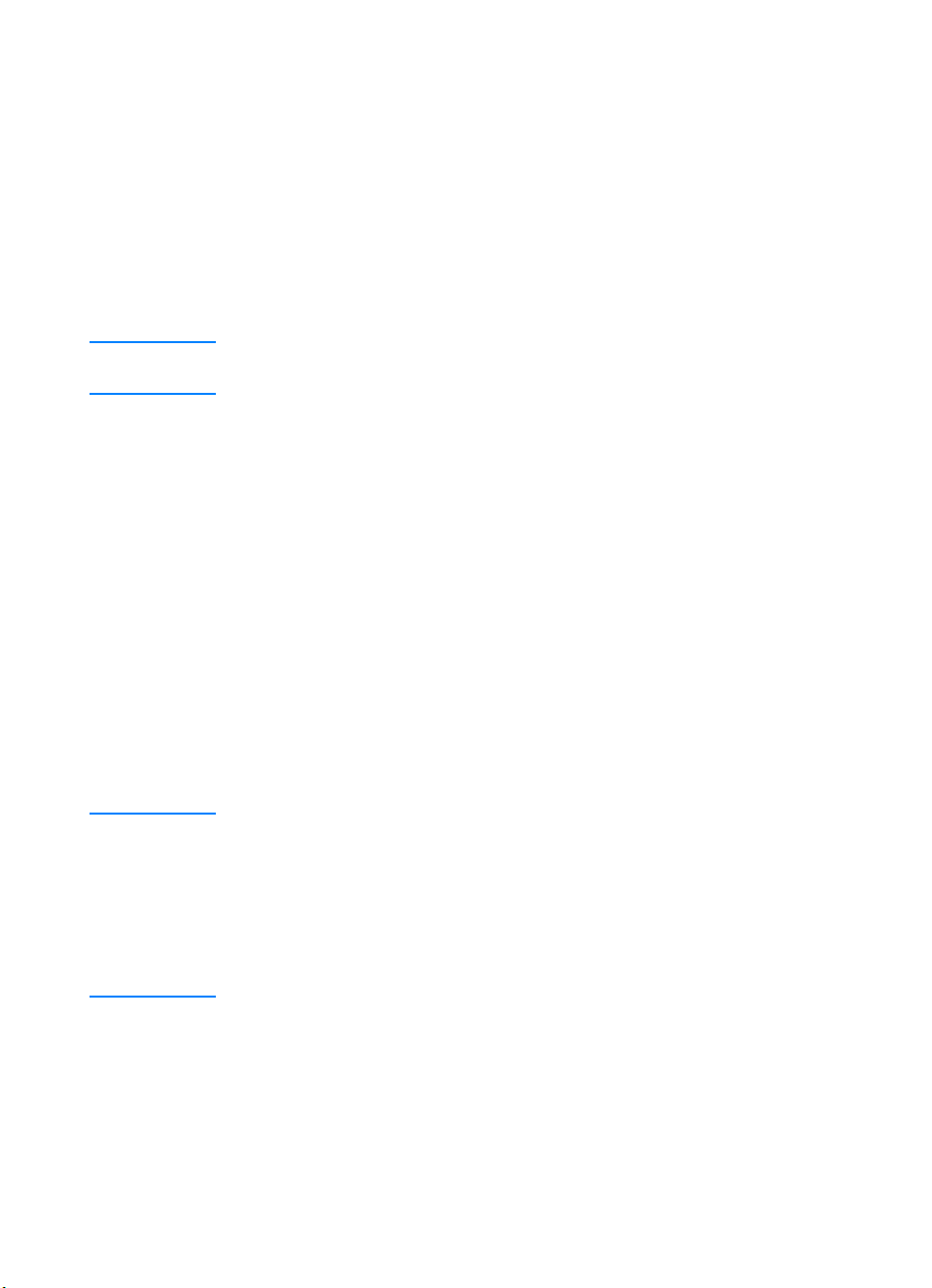
Vezérlőpult-szimulátor
Vezérlőpult-szimulátor
Vezérlőpult-szimulátorVezérlőpult-szimulátor
A vezérlőpult-szimulátor a vezérlőpult jelzőfényeinek értelmezésében segít.
Ha világítanak a vezérlőpult jelzőfényei, és Ön nem tudja, hogy ez mit
jelent, akkor indítsa el a vezérlőpult-szimulátort a HP LaserJet 2200
programcsoportból vagy az elektronikus felhasználói kézikönyvből, és
kattintson a világító jelzőfényekre (egyszer, ha folyamatosan világít; kétszer,
ha villog). A jelzőfények alatti mezőben megjelenik a hiba leírása.
A HP LaserJet Device Configuration
A HP LaserJet Device Configuration
A HP LaserJet Device ConfigurationA HP LaserJet Device Configuration
(csak Windows 9x/NT 4.0/2000/Millennium esetén)
Megjegyzés
Megjegyzés A nyomtató illesztőprogramja felülírja a HP LaserJet Device Configuration
MegjegyzésMegjegyzés
program azon beállításait, amelyek az illesztőprogramban is szerepelnek.
A HP LaserJet Device Configuration program kezeli a nyomtató
alapértelmezett beállításait. (A HP LaserJet Device Configuration
telepítéséhez egyedi telepítést kell futtatni.) Hozzáférést biztosít a
nyomtató számos funkciójához, lehetővé teszi például:
! konfigurációs jelentések, demóoldalak, PCL- és PS-fontlisták
nyomtatását;
! az alapértelmezett oldalbeállítási értékek meghatározását;
! egyedi beállítások, például elakadás-elhárítás vagy tálcazárolás
kiválasztását;
! a konfigurációs jelentés (öntesztoldalak) nyelvének beállítását.
A HP LaserJet Device Configuration program indításának leírása
A HP LaserJet Device Configuration vagy a HP LaserJet Utility megnyitása
című szakaszban olvasható.
Megjegyzés
Megjegyzés A HP LaserJet Device Configuration számos olyan feladat elvégzésére
MegjegyzésMegjegyzés
képes, mint a HP Web JetAdmin. A HP LaserJet Device Configuration
azonban csak Windows rendszerben támogatott. Windows NT 4.0 és
Windows 2000 rendszerben vagy a HP LaserJet Device Configuration
programot, vagy a HP Web JetAdmin szoftvert használja. A nyomtató
alapértelmezéseinek kezelésére azonban a HP LaserJet Device
Configuration használata javasolt. (A HP Web JetAdmin szoftverről
A HP Web JetAdmin című szakaszban talál további tudnivalókat.)
HU
Fejezet 1 Nyomtatási alapismeretek 13
13
1313
Page 26
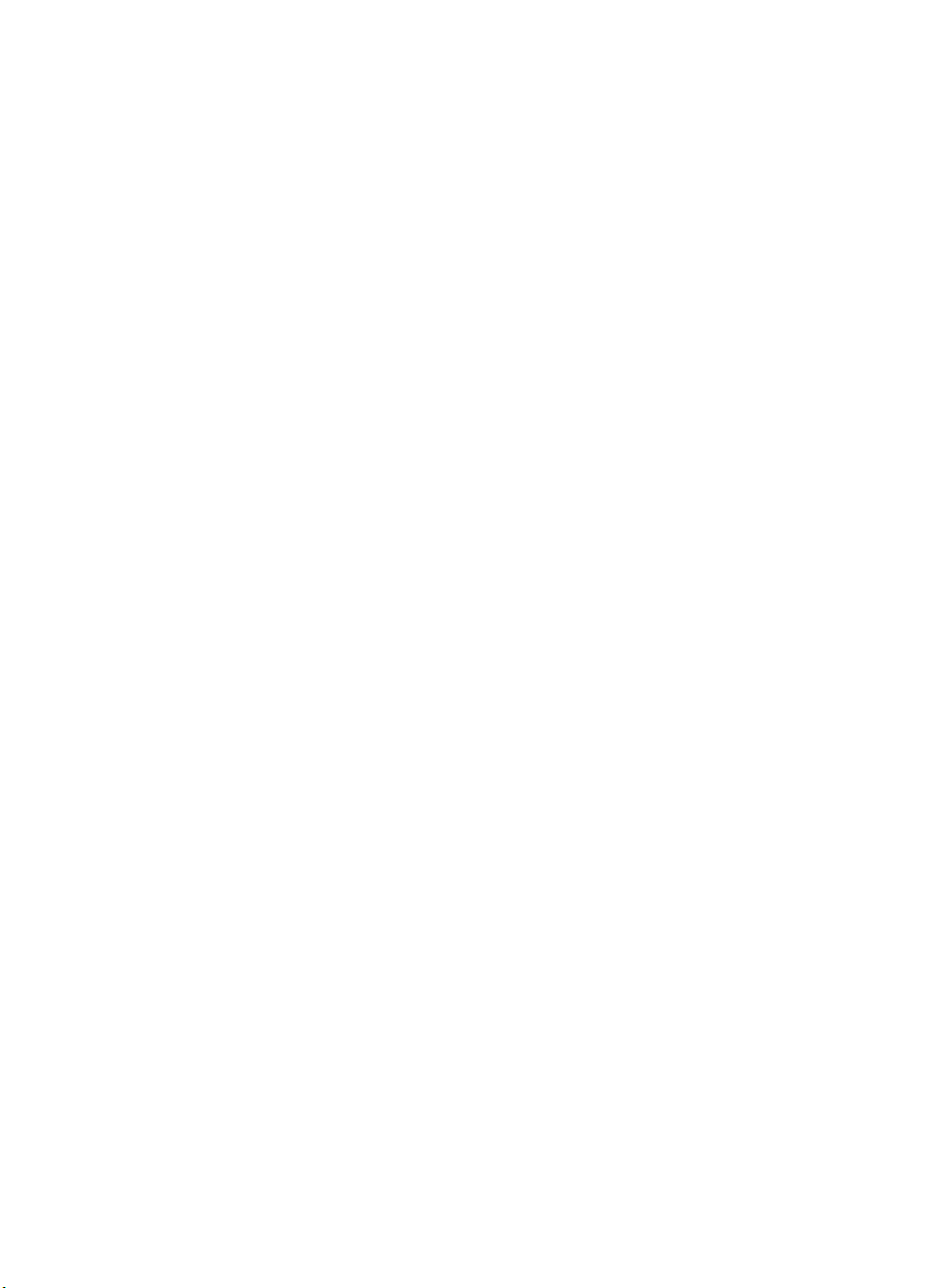
A HP JetSend (Web – csak Windows 9x/NT 4.0/
A HP JetSend (Web – csak Windows 9x/NT 4.0/
A HP JetSend (Web – csak Windows 9x/NT 4.0/A HP JetSend (Web – csak Windows 9x/NT 4.0/
Millennium esetén)
Millennium esetén)
Millennium esetén)Millennium esetén)
Mi a JetSend?
Mi a JetSend?
Mi a JetSend?Mi a JetSend?
A JetSend a Hewlett-Packard által kifejlesztett kommunikációs protokoll.
Használatával a készülékek illesztőprogramok és kábelek nélkül, közvetlen
módon cserélhetnek információt.
A JetSend Communications Technology működése
A JetSend Communications Technology működése
A JetSend Communications Technology működéseA JetSend Communications Technology működése
Infravörös készülékek
Infravörös készülékek
Infravörös készülékekInfravörös készülékek
A nyomtató olyan infravörös felszerelésel rendelkezik, amely lehetővé teszi
adatok fogadását bármilyen, JetSend opcióval ellátott infravörös eszköztől.
A JetSend infravörös lehetőségének használatához egyszerűen (1) irányítsa
egymásra az adó és a vevő készülék infravörös érzékelőjét, és (2) válassza
ki a készüléken a „JetSend” lehetőséget.
A JetSend technológia használata során a készülékek „megállapodnak”
az optimális együttműködésben. Az infravörös lehetőség használatának
irányelvei a Nyomtatás a gyors infravörös porttal (kábelmentes nyomtatás)
című szakaszban olvashatók.
14
14 Fejezet 1 Nyomtatási alapismeretek
1414
HU
Page 27
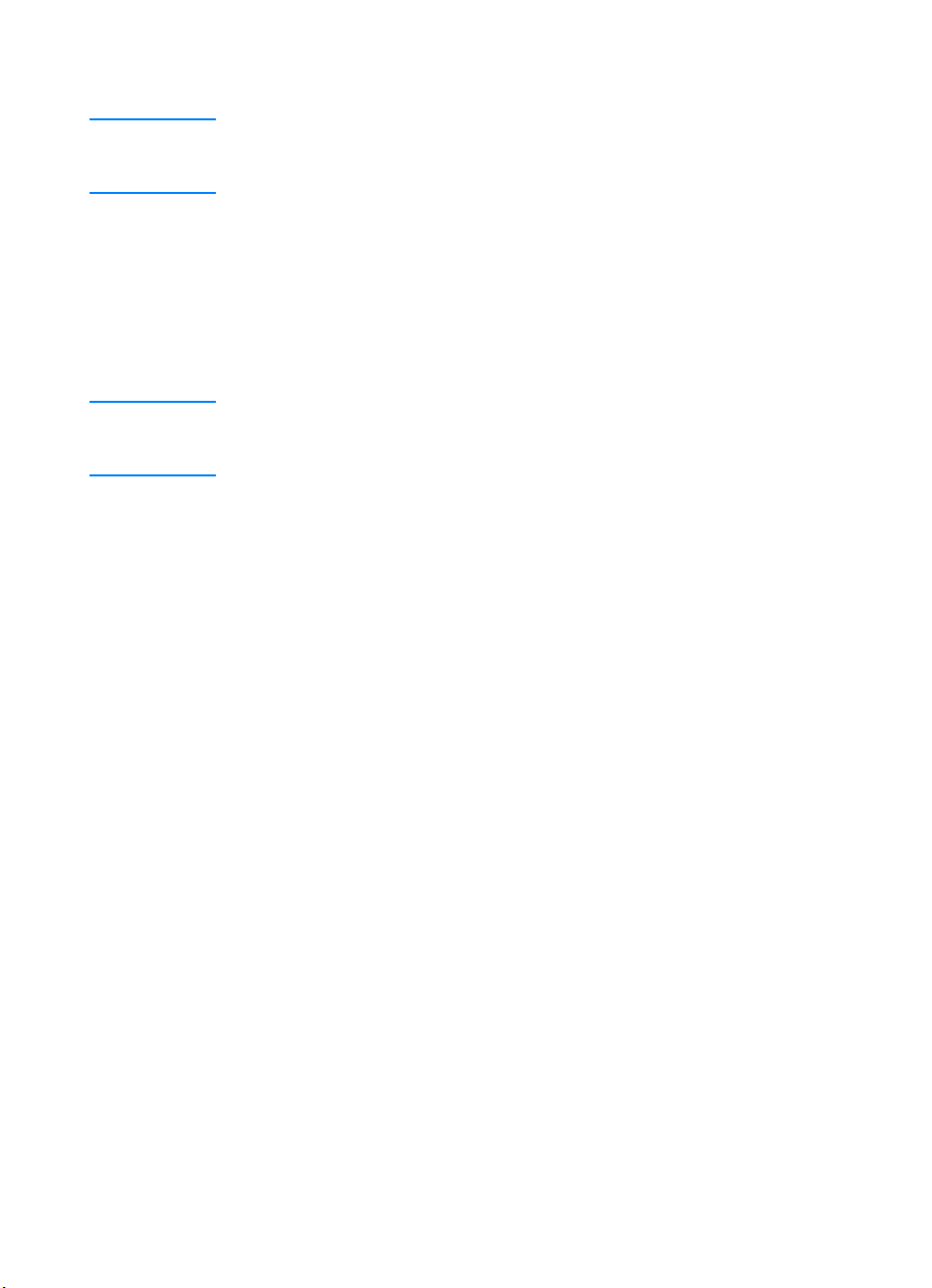
Telepítés Macintosh rendszerben
Telepítés Macintosh rendszerben
Telepítés Macintosh rendszerbenTelepítés Macintosh rendszerben
Megjegyzés
Megjegyzés A PPD használatához szükséges az Apple LaserWriter 8 illesztőprogram
MegjegyzésMegjegyzés
telepítése. Az Apple LaserWriter 8 illesztőprogramnak a Macintosh-hoz
kapott változatát használja.
A telepítés megkezdése előtt kapcsolja ki a víruskeresést.
1. Helyezze a HP LaserJet 2200 CD-t a CD-ROM-meghajtóba.
Aképernyőn megjelenik a telepítőablak.
2. Válassza ki a kívánt nyelvet, és kattintson duplán a telepítőikonra.
3. Kövesse a képernyőn megjelenő utasításokat.
Megjegyzés
Megjegyzés A HP LaserJet 2200 CD a szoftver különböző nyelvű változatait tartalmazza.
MegjegyzésMegjegyzés
Miután kiválasztotta a telepítés nyelvét, és duplán a megfelelő nyelvű
telepítőikonra kattintott, a telepítoképernyo a kívánt nyelven fog megjelenni.
4. A telepítés sikerességének ellenőrzésére indítson el egy tetszése
szerinti alkalmazást, és nyisson meg vagy hozzon létre egy egyszerű
dokumentumot.
5. Ellenőrizze, hogy a megfelelő nyomtatónév jelenik-e meg,
és nyomtassa ki a dokumentumot.
6. Ha a nyomtatás megfelelő, a telepítés befejeződött. (Ha nem lehet
nyomtatni, vagy ha a nyomtatás nem megfelelő, akkor lapozzon a
Hibaelhárítási ellenőrzőlista című részhez.)
HU
USB-kábel használata esetén
USB-kábel használata esetén
USB-kábel használata eseténUSB-kábel használata esetén
1. Nyissa meg az Apple’s Desktop Printer Utility-t.
2. Válassza a „Printer (USB)” (Nyomtató, USB) lehetőséget, és kattintson
az OK gombra.
3. Az USB Printer Selection (USB nyomtatóválasztás) mezőben kattintson
a Change (Változtatás) gombra.
4. Válassza ki a HP LaserJet 2200 nyomtatót, és kattintson az
OK gombra.
5. A „PPD” mezőben kattintson az Auto Setup (Automatikus telepítés)
lehetőségre.
6. Az ablak bezárása előtt ne feledje menteni a változtatásokat.
Fejezet 1 Nyomtatási alapismeretek 15
15
1515
Page 28
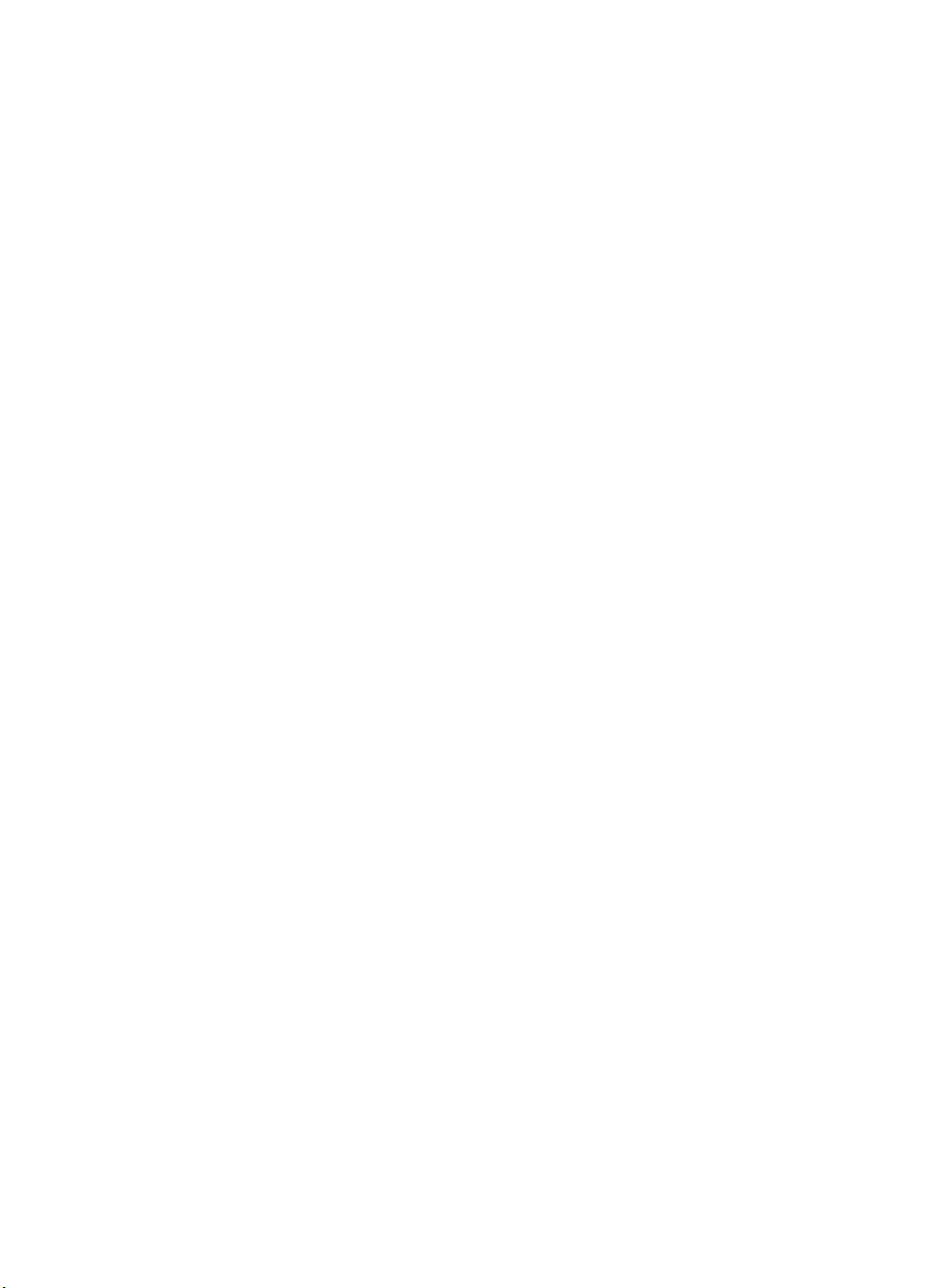
Szoftver Macintosh számítógépekhez
Szoftver Macintosh számítógépekhez
Szoftver Macintosh számítógépekhezSzoftver Macintosh számítógépekhez
PostScript Printer Description fájlok (PPD-k)
PostScript Printer Description fájlok (PPD-k)
PostScript Printer Description fájlok (PPD-k)PostScript Printer Description fájlok (PPD-k)
A PPD-k, a LaserWriter illesztoprogrammal együtt, lehetővé teszik a
nyomtató funkcióihoz való hozzáférést, valamint a számítógép és a
nyomtató közötti kommunikációt. A HP LaserJet 2200 CD tartalmaz
egy PPD-telepítőprogramot.
A HP LaserJet Utility
A HP LaserJet Utility
A HP LaserJet UtilityA HP LaserJet Utility
A HP LaserJet Utility lehetővé teszi az illesztőprogramban nem szereplő
funkciók kezelését. Az illusztrált képernyők rendkívül leegyszerűsítik a
nyomtatófunkciók kiválasztását a Macintosh számítógépen. A következők
végezhetők el a HP LaserJet Utility segítségével:
! a nyomtató elnevezése, a hálózat egy zónájához rendelése, fájlok és
fontok letöltése, a nyomtatási beállítások zömének módosítása (lásd a
HP LaserJet Utility súgóját – csak angolul);
! a nyomtató funkcióinak zárolása a számítógépről jogosulatlan
hozzáférés megakadályozására.
16
16 Fejezet 1 Nyomtatási alapismeretek
1616
HU
Page 29
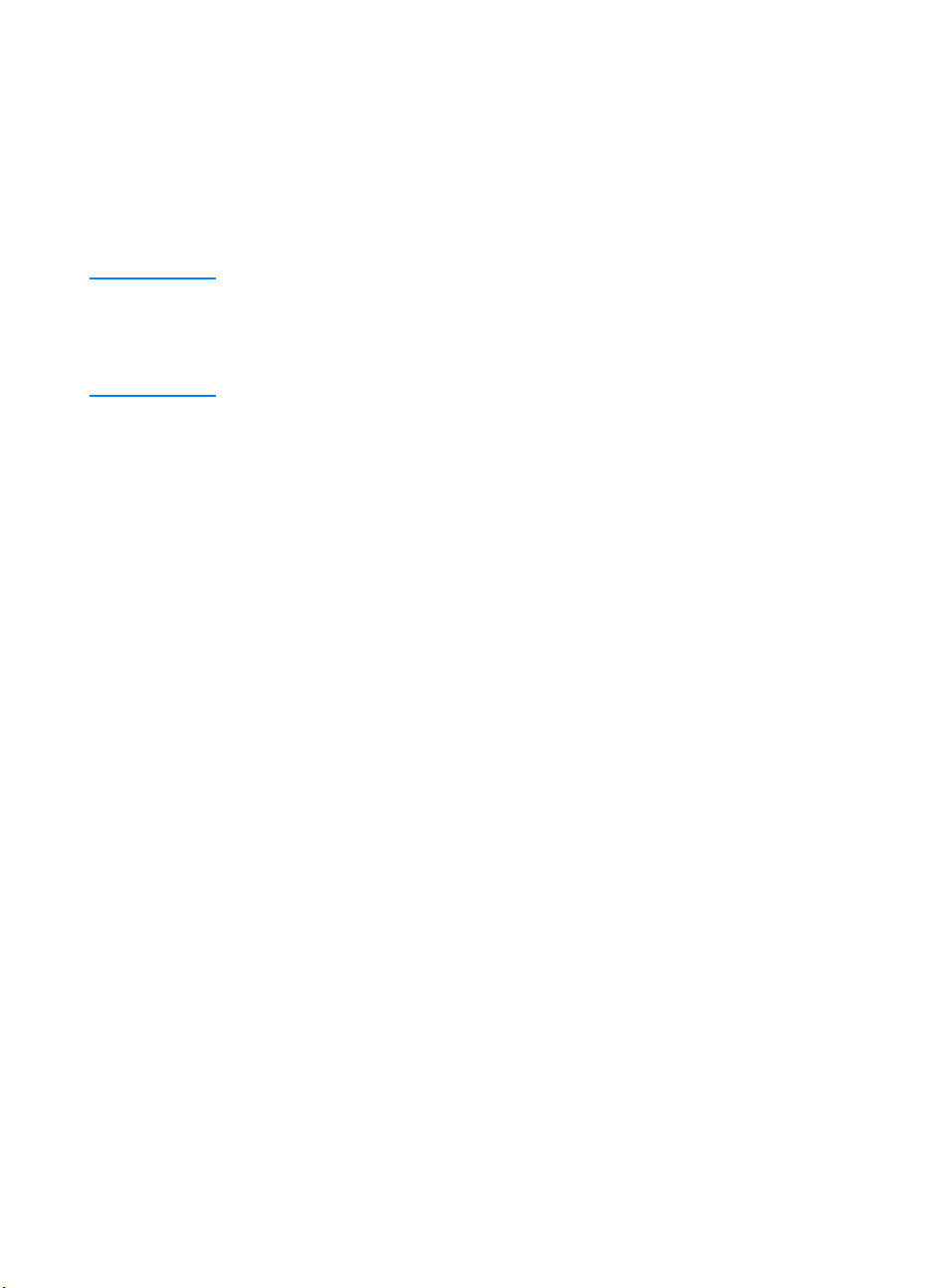
Hálózati telepítés
Hálózati telepítés
Hálózati telepítésHálózati telepítés
A HP LaserJet 2200 CD-n található szoftver a Novell NetWare 3.2,
4.x és 5.x, valamint a Microsoft hálózatokat támogatja (a Windows 3.1x
kivételével). Ha másféle operációs rendszerű hálózatra kívánja telepíteni
a nyomtatót, látogasson el a http://www.hp.com/support/
net_printing címre.
Megjegyzés
Megjegyzés A HP LaserJet 2200dn és 2200dtn nyomtatókhoz tartozó HP JetDirect
MegjegyzésMegjegyzés
nyomtatószerver egy 10/100 Base-TX hálózati porttal rendelkezik.
Ha Önnek másféle hálózati porthoz való HP JetDirect nyomtatószerverre
van szüksége, olvassa el a Tartozékok és rendelési tudnivalók című részt,
vagy forduljon a HP helyi forgalmazójához.
A nyomtatási szoftver telepítése előtt
A nyomtatási szoftver telepítése előtt
A nyomtatási szoftver telepítése előttA nyomtatási szoftver telepítése előtt
! Annak ellenőrzésére, hogy a HP JetDirect nyomtatószoftver
megfelelően van-e konfigurálva a hálózati használatra, nyomtasson
konfigurációs jelentést (öntesztoldalakat): amikor a nyomtató
Üzemkész kijelzője világít, nyomja meg egyszerre a Folytatás és a
Feladattörlés gombot, majd eressze el őket. Keresse meg a második
oldalon a „Hardvercím” pontot és a mellette álló 12 jegyű számot.
Erre a hardvercímre szükség lehet a hálózati telepítés során. (Ha a
konfigurációs jelentés (öntesztoldalak) nyelve angol, keresse meg a
„Hardware Address” pont melletti 12 jegyű számot. A nyomtatási
szoftver telepítése után ezeket az oldalakat a megfelelő nyelven kell
kinyomtatnia a nyomtatónak. Ha mégsem így történik, olvassa el a
Speciális oldalak nyomtatása című részt.)
! Ha Windows NT 4.0, Windows 2000 vagy Novell NetWare
rendszerben telepíti a szoftvert, rendszergazdai jogokkal kell
rendelkeznie.
HU
Fejezet 1 Nyomtatási alapismeretek 17
17
1717
Page 30
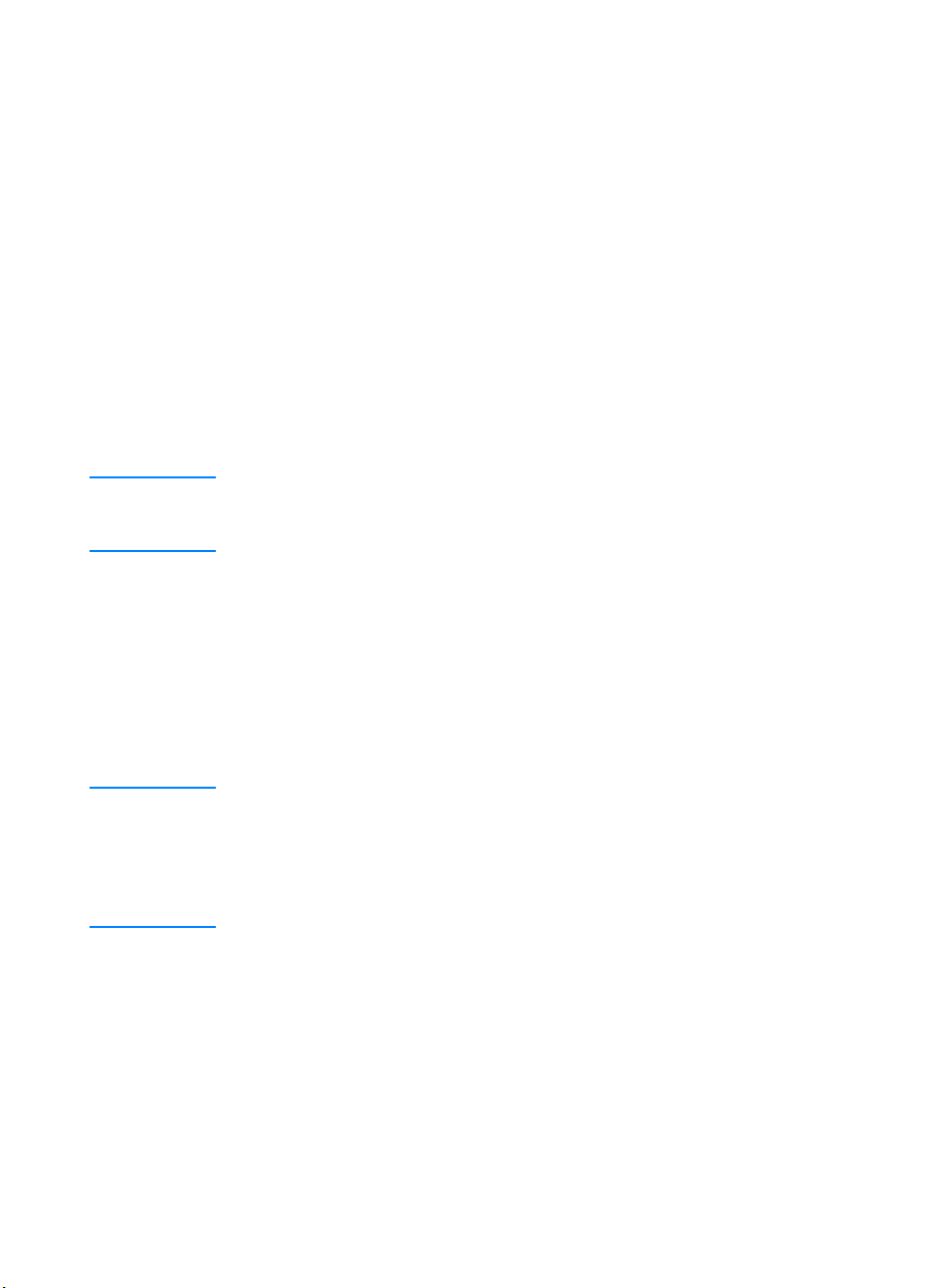
A telepítés Windows rendszerben a következőkből áll:
A telepítés Windows rendszerben a következőkből áll:
A telepítés Windows rendszerben a következőkből áll:A telepítés Windows rendszerben a következőkből áll:
! A nyomtató csatlakoztatása egy Novell NetWare szerverhez.
(Válaszoljon Igen-t, ha felszólítást kap a Novell szerver
észlelve ablaktól.)
! A nyomtató csatlakoztatása egy hálózati Windows nyomtatószerverhez.
(Kövesse az „Ügyfél telepítése” utat a Hálózati telepítés ablakban.)
! A nyomtató csatlakoztatása közvetlenül a hálózathoz, nyomtatószerver
közbeiktatása nélkül. (Kövesse az „Alap szerver vagy egyenrangú
hálózat beállítása” utat a Hálózati telepítés ablakban.)
! A nyomtató csatlakoztatása a hálózathoz, ha Ön nem tudja, melyik a
megfelelő megoldás. (Kövesse a „Segítsen meghatározni, melyik
telepítés a legjobb nekem” utat a Hálózati telepítés ablakban.)
A nyomtatási szoftver telepítése
A nyomtatási szoftver telepítése
A nyomtatási szoftver telepítéseA nyomtatási szoftver telepítése
Megjegyzés
Megjegyzés Az alábbi utasítások csak Windows rendszerű számítógépekre vonatkoznak.
MegjegyzésMegjegyzés
Ha Macintosh számítógépet használ, a Telepítés Macintosh rendszerben
című szakaszt olvassa el.
1. Helyezze a HP LaserJet 2200 CD-t a CD-ROM-meghajtóba.
2. Ha megjelenik az üdvözlőképernyő, kövesse a képernyőn olvasható
utasításokat. Ha az üdvözlőképernyő nem jelenik meg, akkor kattintson
a Start gombra, majd a Futtatás parancsra, és írja be: D:\SETUP (ahol
a D a CD-ROM-meghajtó betűjele). Végül kattintson az OK gombra.
3. Kattintson az Install Printer (A nyomtató telepítése) melletti gombra,
és kövesse a képernyőn megjelenő utasításokat.
Megjegyzés
Megjegyzés A telepítés befejezése előtt gondoskodjon róla, hogy ki legyen jelölve a
MegjegyzésMegjegyzés
„Print a test page” (Tesztoldal nyomtatása) lehetőség (amikor megjelenik
afelszólítás).
Ha Windows 2000 rendszerben a telepítés befejezése előtt ismét megjelenik
az „Új hardver varázsló” ablaka, kattintson a Mégse gombra.
4. Kattintson a Befejezés gombra.
5. Ha a tesztoldal megfelelő, a telepítés befejeződött. Ha nem lehet
nyomtatni, vagy ha a nyomtatás nem megfelelő, akkor lapozzon a
Hibaelhárítási ellenőrzőlista című részhez.
18
18 Fejezet 1 Nyomtatási alapismeretek
1818
HU
Page 31

A nyomtató hálózati használata Windows megosztással
A nyomtató hálózati használata Windows megosztással
A nyomtató hálózati használata Windows megosztássalA nyomtató hálózati használata Windows megosztással
Ha a nyomtatót közvetlenül a számítógéphez csatlakoztatta párhuzamos
kábellel, megoszthatja a készüléket a hálózaton, hogy más hálózati
felhasználók is nyomtathassanak rajta.
A Windows megosztás engedélyezésének módja megtalálható a Windows
dokumentációjában. A nyomtató megosztása után telepítse a nyomtatási
szoftvert minden olyan számítógépre, amelyen a nyomtató
használatban lesz.
Megjegyzés
Megjegyzés A Windows 3.1x rendszerű hálózati számítógépek is hozzáférnek a
MegjegyzésMegjegyzés
megosztott nyomtatóhoz, de a nyomtatót feltétlenül Windows 9x, NT 4.0,
2000 vagy Millennium rendszerű géphez kell közvetlenül csatlakoztatni.
Szoftver a hálózati számítógépek számára
Szoftver a hálózati számítógépek számára
Szoftver a hálózati számítógépek számáraSzoftver a hálózati számítógépek számára
A HP Web JetAdmin
A HP Web JetAdmin
A HP Web JetAdminA HP Web JetAdmin
A HP Web JetAdmin nagyüzemi vagy enterprise környezetekben való
hálózati nyomtatókezelésre kialakított eszköz. Ezt a böngésző alapú
szoftvert egy támogatott szerverplatformra kell telepíteni.
A támogatott rendszerek az alábbiak:
! Microsoft Windows NT 4.0 vagy Windows 2000
! HP-UX
! Sun Solaris
! Red Hat Linux
! SuSE Linux
A HP Web JetAdmin telepítése után bármelyik, támogatott
böngészőprogrammal felszerelt ügyfélszámítógépről kezelhető a nyomtató.
A HP Web JetAdmin nem áll rendelkezésre a HP LaserJet 2200 CD-n.
Ha Ön rendelkezik Internet-hozzáféréssel, a
http://www.hp.com/go/webjetadmin címről letöltheti a HP Web JetAdmin
szoftvert és a támogató dokumentációt, s a támogatott szerverplatformok
és webböngészők legfrissebb jegyzékét is megtalálhatja ott.
Megjegyzés
Megjegyzés A HP Web JetAdmin webhelyén számos nyelven áll rendelkezésre a
MegjegyzésMegjegyzés
HP Web JetAdmin szoftver.
HU
Fejezet 1 Nyomtatási alapismeretek 19
19
1919
Page 32

Hozzáférés a HP Web JetAdminhez
Hozzáférés a HP Web JetAdminhez
Hozzáférés a HP Web JetAdminhezHozzáférés a HP Web JetAdminhez
A HP Web JetAdmin szoftvernek egy támogatott szerverplatformra való
telepítése után a HP Web JetAdmin elérhető egy ügyfélgépen elindított
támogatott webböngészőből a következő URL-címek egyikén:
! http://server.domain:port/
ahol a „server.domain” a szerver állomásneve, a „port” pedig a telepítés
során megadott portszám (az alapértelmezés 8000). Ezek az adatok
megtalálhatók a HP Web JetAdmin telepítési könyvtárában az url.txt
fájlban.
! http://ipaddress:port/
ahol az „ipaddress” annak a számítógépnek az IP-címe, amelyen a
HP Web JetAdmin fut.
Megjegyzés
Megjegyzés Windowstól eltérő operációs rendszerekben lehetséges, hogy a nyomtató-
MegjegyzésMegjegyzés
illesztőprogram beállításai nem írják felül a HP Web JetAdmin beállításait,
ha a HP Web JetAdmin adott funkciója az illesztőprogramban nem szerepel.
A nyomtató illesztőprogramja a HP Web JetAdmin azon beállításait írja felül,
amelyek az illesztőprogramban is szerepelnek.
A HP JetDirect beépített webszerver
A HP JetDirect beépített webszerver
A HP JetDirect beépített webszerverA HP JetDirect beépített webszerver
A HP JetDirect beépített webszerver azok számára hasznos, akik nem
alkalmaznak eszközkezelő alkalmazásokat, például HP Web JetAdmint.
A HP JetDirect beépített webszerver segítségével közvetlenül a
webböngészőből (pl. Netscape Navigatorból vagy Microsoft Internet
Explorerből), külön szoftver telepítése nélkül elérhetők a JetDirect
nyomtatószerverek. A beépített webszerverrel konfigurálhatók a JetDirect
nyomtatószerverek, és megjeleníthetők a JetDirect nyomtatószerver és a
csatolt perifériák állapotadatai.
A JetDirect készülék egy egyedi URL-címre képeződik le, és a JetDirect IPcímén vagy állomásnevén (ez könyvjelzőként is használható a beépített
webszerver honlapjának egyszerűbb elérése érdekében) lesz hozzáférhető
aböngészőből.
A következő címen érheti el a beépített webszervert:
http://www.hp.com/go/jetdirect.
20
20 Fejezet 1 Nyomtatási alapismeretek
2020
HU
Page 33

Tanácsok a szoftver telepítéséhez
Tanácsok a szoftver telepítéséhez
Tanácsok a szoftver telepítéséhezTanácsok a szoftver telepítéséhez
Ha Önnek van Internet-hozzáférése, az illesztőprogramokat letöltheti a
világhálóról vagy a HP FTP-szervereiről. Az illesztőprogramok webhelye:
http://www.hp.com/cposupport/cspt/lj2200_spt/ – kattintson a
Downloads and Drivers (Letöltések és illesztőprogramok) pontra.
Ha sem Internet-hozzáféréssel, sem CD-ROM-meghajtóval nem
rendelkezik, telepítse a Windows operációs rendszer kínálta
HP LaserJet 2100-illesztőprogramot, vagy forduljon a következőhöz:
A HP ügyfélszolgálata (szerviz és tanácsadás).
Megjegyzés
Megjegyzés A HP LaserJet 2100 illesztőprogramjának telepítése esetén a nyomtatás
MegjegyzésMegjegyzés
lehetséges ugyan, de a HP LaserJet 2200 számos funkciója nem használható.
A nyomtató funkcióinak használata
A nyomtató funkcióinak használata
A nyomtató funkcióinak használataA nyomtató funkcióinak használata
A nyomtató bizonyos funkciói, például az egyedi papírméret és az
oldaltájolás elérhetők az alkalmazásbeli beállításokon keresztül is.
Ha lehetséges, használja az alkalmazásbeli beállításokat, mert ezek
felülírják a nyomtató-illesztőprogram beállításait.
A nyomtató speciális funkcióit a nyomtató illesztőprogramján keresztül
érheti el. Az adott funkciók használatára vonatkozóan lásd A szoftver
jellemzői című részt.
HU
További rendelkezésre álló illesztőprogramok
További rendelkezésre álló illesztőprogramok
További rendelkezésre álló illesztőprogramok További rendelkezésre álló illesztőprogramok
és szoftverfrissítések
és szoftverfrissítések
és szoftverfrissítésekés szoftverfrissítések
A HP LaserJet nyomtatókhoz készült legújabb nyomtató-illesztőprogramok
és nyomtatási szoftverek megtalálhatók a világhálón
(http://www.software.hp.com). A kibocsátással kapcsolatos további
tudnivalókat a „Readme” fájl tartalmazza.
Fejezet 1 Nyomtatási alapismeretek 21
21
2121
Page 34

Egyéb lehetséges szoftverek
Egyéb lehetséges szoftverek
Egyéb lehetséges szoftverekEgyéb lehetséges szoftverek
A telepíthető opcionális nyomtatásirendszer-szoftverek leírása A nyomtatási
szoftver című részben olvasható.
Megjegyzés
Megjegyzés A további szoftverek és a támogatott nyelvek jegyzéke a HP LaserJet 2200 CD
MegjegyzésMegjegyzés
tartalmazta ReadMe fájlban található. A legújabb illesztőprogramok, további
illesztőprogramok és egyéb szoftverek letölthetők az Internetről, és egyéb
forrásokból is beszerezhetők. Ha nincs Internet-hozzáférésre, a könyv
legelején A HP ügyfélszolgálata (szerviz és tanácsadás) című részben talál
tájékoztatást a legújabb szoftver beszerzésének lehetőségeiről.
Megjegyzés
Megjegyzés A HP hálózati szoftvereiről a HP ügyfélszolgálata nyújt felvilágosítást a
MegjegyzésMegjegyzés
http://www.hp.com/support/net_printing címen.
A nyomtatási szoftver eltávolítása
A nyomtatási szoftver eltávolítása
A nyomtatási szoftver eltávolításaA nyomtatási szoftver eltávolítása
Windows
Windows
WindowsWindows
Windows rendszerben (3.1x kivételével) a telepítés után a
HP LaserJet 2200/Tools (Eszközök) programcsoportban levő
Uninstaller (Eltávolítás) ikon segítségével kiválasztható és eltávolítható
a HP nyomtatási rendszerének egy vagy több komponense.
Az eltávolító indítása:
1. Kattintson a Start gombra, majd a Programok pontra.
2. Válassza a HP LaserJet 2200, majd a Tools (Eszközök)
programcsoportot.
3. Válassza az Uninstaller (Eltávolító) parancsot.
4. Kattintson a Tovább gombra.
5. Jelölje ki a HP nyomtatási rendszerének eltávolítani kívánt összetevőjét.
6. Kattintson az OK gombra.
7. Kövesse az utasításokat.
Macintosh
Macintosh
MacintoshMacintosh
Ha Macintosh rendszerből kívánja eltávolítani a nyomtatási szoftvert, húzza a
HP LaserJet mappát és a PPD-ket a szemétkosárba.
22
22 Fejezet 1 Nyomtatási alapismeretek
2222
HU
Page 35

A vezérlőpult gombjai
A vezérlőpult gombjai
A vezérlőpult gombjai A vezérlőpult gombjai
Feladattörlés
gomb
Figyelem!
jelzőfény (piros)
Üzemkész
jelzőfény (zöld)
Folytatás jelzőfény
(zöld) és gomb
A gombok használata
A gombok használata
A gombok használataA gombok használata
A nyomtatónak két gombja van: a F
Feladattörlés
Feladattörlés
FeladattörlésFeladattörlés
A F
ELADATTÖRLÉS
A kezelőpanel jelzőfényei egymás után fölvillannak, mialatt a feladat a
nyomtató és a számítógép memóriából törlődik, majd visszatérnek az
üzemkész állapotba (az Üzemkész jelzőfény világít). A nyomtatott feladat
méretétől függően ez eltarthat egy ideig.
gombbal törölhető az éppen nyomtatás alatt lévő feladat.
ELADATTÖRLÉS
és a F
OLYTATÁS
gomb.
HU
! A F
! Ha véletlenül olyankor nyomja meg a F
ELADATTÖRLÉS
kell nyomtatni. Nincs visszavonás funkció.
a nyomtató tétlen, a felső panel állapotjelzői fölvillannak, de semmi
egyéb nem történik.
gomb véletlen megnyomása esetén a feladatot újra
ELADATTÖRLÉS
Fejezet 1 Nyomtatási alapismeretek 23
gombot, amikor
23
2323
Page 36

Folytatás
Folytatás
FolytatásFolytatás
! Ha szünet után kívánja a nyomtatást, vagy ha ki nem nyomtatott adatok
vannak a nyomtatóban, akkor nyomja meg a F
! A F
! A F
OLYTATÁS
OLYTATÁS
gombbal a nyomtató bizonyos hibajelzései is törölhetők.
gomb megnyomásával demóoldal is nyomtatható.
OLYTATÁS
gombot.
A nyomtatónak üzemkész állapotban kell lennie (az Üzemkész
jelzőfény világít).
Ha értelmezni szeretné a vezérlőpult jelzőfényeit és el szeretné hárítani a
hibát, akkor olvassa el Hibaelhárítás a vezérlőpult üzenetei alapján című
részt, vagy használja a vezérlőpult-szimulátort (lásd a Vezérlőpult-szimulátor
című szakaszt).
24
24 Fejezet 1 Nyomtatási alapismeretek
2424
HU
Page 37

Nyomtatás a gyors infravörös porttal
Nyomtatás a gyors infravörös porttal
Nyomtatás a gyors infravörös porttal Nyomtatás a gyors infravörös porttal
(kábelmentes nyomtatás)
(kábelmentes nyomtatás)
(kábelmentes nyomtatás) (kábelmentes nyomtatás)
A gyors infravörös (FIR) port a nyomtató jobb alsó sarkán található. Ez a
port megfelel az IrDA (Infrared Data Association) által megszabott műszaki
előírásoknak. A FIR-port jobb oldalán található állapotjelző jelzi, mikor
van működésben a port. A FIR-port maximum másodpercenkénti 4 MB
adatátviteli sebességgel dolgozik. Az infravörös kapcsolat létrejöttekor a
FIR állapotjelző kigyullad. Ha a kapcsolat megszakad, vagy amikor a
nyomtatási feladat készen van, a FIR állapotjelző kialszik.
FIR állapotjelző
FIR-port
A FIR-port használatához a következők szükségesek:
! az IrDA előírásainak megfelelő FIR-porttal felszerelt számítógép vagy
Personal Digital Assistant (PDA);
! egy infravörösport-illesztőprogram, amely lehetővé teszi a számítógépről
az nyomtatóra való nyomtatást a FIR-port és a IrDA kommunikációs
protokoll segítségével;
! a nyomtató által nyomtatható adatokat generáló nyomtató-
illesztőprogram.
Megjegyzés
Megjegyzés A hardver, illetve operációs rendszer gyártójától érdeklődjön a megfelelő
MegjegyzésMegjegyzés
portillesztőprogram felől.
HU
Fejezet 1 Nyomtatási alapismeretek 25
25
2525
Page 38

Kábelmentes nyomtatás
Kábelmentes nyomtatás
Kábelmentes nyomtatásKábelmentes nyomtatás
1. Hozza üzemkész állapotba a nyomtatót (az Üzemkész jelzőfény
világítson).
2. Irányítson egy IrDA-kompatibilis számítógépet 1 méter távolságon belül
a FIR-port felé. Ügyeljen rá, hogy a portok legfeljebb 15 fokos
szögeltéréssel oldalra, felfelé vagy lefelé nézzenek egymás felé.
Küldje el a nyomtatási feladatot a számítógépről. A kapcsolat létrejöttét
a FIR állapotjelző kigyulladása jelzi.
26
26 Fejezet 1 Nyomtatási alapismeretek
2626
HU
Page 39

Illesztőportok
Illesztőportok
Illesztőportok Illesztőportok
A HP LaserJet 2200 nyomtató két illesztőporttal rendelkezik:
egy IEEE-1284B párhuzamos porttal és egy USB-porttal.
A HP LaserJet 2200dn és 2200dtn nyomtató HP JetDirect EIO
nyomtatószerver-kártyát (J4169A) is tartalmaz, amely 10/100 Base-TX
porttal rendelkezik. HP JetDirect EIO nyomtatószerver-kártyával azonban
más HP LaserJet 2200 series nyomtatók is bővíthetők. Lapozza fel a
Tartozékok és rendelési tudnivalók című részt, vagy forduljon a HP helyi
forgalmazójához.
HU
Párhuzamos port
(IEEE-1284B)
USB-port
Fejezet 1 Nyomtatási alapismeretek 27
RJ-45-ös port
(EIO)
27
2727
Page 40

Tartozékok és rendelési tudnivalók
Tartozékok és rendelési tudnivalók
Tartozékok és rendelési tudnivalókTartozékok és rendelési tudnivalók
Az alábbi tartozéklista a kézikönyv nyomtatásakor volt érvényben.
A rendelés módja és a tartozékok beszerezhetősége változhat a nyomtató
élettartama alatt. A http://www.hp.com/go/lj2200 címen található aktuális
tájékoztatás a rendelésről.
Tartozékok
Tartozékok
TartozékokTartozékok
Opció
Opció Leírás vagy rendeltetés
OpcióOpció
Tonerkazetta
Leírás vagy rendeltetés Termékszám
Leírás vagy rendeltetésLeírás vagy rendeltetés
Term ékszá m
Term ékszá mTermé kszám
Tonerkazetta UltraPrecise tonerkazetta
Nagy mennyiségben
Memória
Memóriabővítések
(DIMM-ek)
A HP LaserJet 2200 series nyomtatók
alapkiszerelésben 8 MB memóriával
rendelkeznek, amely azonban a két
rendelkezésre álló DIMM-bővítőhelynek
köszönhetően 72 MB-ra bővíthető.
C4096A
C4097A
4 MB C4135A
8 MB C7842AX
16 MB C7843AX
32 MB C7845AX
28
28 Fejezet 1 Nyomtatási alapismeretek
2828
HU
Page 41

Tartozékok (folytatás)
Tartozékok (folytatás)
Tartozékok (folytatás)Tartozékok (folytatás)
Opció
Opció Leírás vagy rendeltetés
OpcióOpció
Leírás vagy rendeltetés Termékszám
Leírás vagy rendeltetésLeírás vagy rendeltetés
Kábelek és illesztőtartozékok
EIO-kártyák Többprotokollos hálózati HP JetDirect EIO-
nyomtatószerverkártyák:
! HP Jet Direct 600N Ethernet
(csak 10Base-T RJ-45)
! HP JetDirect 600N Ethernet
(10Base-T RJ-45, 10Base-2 BNC)
! HP JetDirect 610N Fast Ethernet
(csak 10/100Base-TX RJ-45)
HP JetDirect Connectivity kártya:
! USB
Term ékszá m
Term ékszá mTermé kszám
J3110A
J 3111 A
J4169A
J4135A
Párhuzamos kábelek (IEEE-1284) A = gazdaszámítógép csatlakozója (A típusú)
USB-kábel 2 méteres, szabványos USB-kompatíbils
B = nagy nyomtatócsatlakozó (B típusú)
készülékcsatlakozóhoz
Papírkezelési tartozékok
Megjegyzés
Megjegyzés
MegjegyzésMegjegyzés
250 lapos tálca (3. tálca) és
adagolóegység
2. tálca vagy opcionális
250 lapos 3. tálca csereként
Opcionális 500 lapos tálca
(3. tálca)
: A nyomtatóba vagy egy 250 lapos, vagy egy 500 lapos 3. tálca építhető, de a kettő együtt nem.
Adagolótálca (Letter, Executive, Legal, A4,
A5, B5 (ISO), B5 (JIS) és 8,5 x 13 hüvelyk
(215,9 x 330,2 mm) méretű papír számára)
Adagolótálca (Letter, Executive, Legal, A4,
A5, B5 (ISO), B5 (JIS) és 8,5 x 13 hüvelyk
(215,9 x 330,2 mm) méretű papír számára)
Adagolótálca (Letter és A4 méretű papír számára) C7065A
2 méter A–B C2950A
3 méter A–B C2951A
C6518A CPC
C4793A
RG5-4137
HU
Fejezet 1 Nyomtatási alapismeretek 29
29
2929
Page 42

Tartozékok (folytatás)
Tartozékok (folytatás)
Tartozékok (folytatás)Tartozékok (folytatás)
Opció
Opció Leírás vagy rendeltetés
OpcióOpció
Leírás vagy rendeltetés Termékszám
Leírás vagy rendeltetésLeírás vagy rendeltetés
Média
Term ékszá m
Term ékszá mTermé kszám
HP Multi-purpose Paper HP márkajelű papír széles körű felhasználásra
(1 doboz 10 db. 500 lapos köteggel). Az Egyesült
Államokban a következő számon rendelhető
minta: 1-800-471-4701.
HP LaserJet Paper Premium HP márkajelű papír HP LaserJet
HP LaserJet Transparency Letter (215,9 x 279,4 mm) méretű átlátszó fólia
Megjegyzés
Megjegyzés
MegjegyzésMegjegyzés
: A médiákról a http://www.hp.com/ljsupplies címen találhatók bővebb tudnivalók.
nyomtatókhoz (1 doboz 10 db. 500 lapos
köteggel). Az Egyesült Államokban a következő
számon rendelhető minta: 1-800-471-4701.
A4 (216 x 297 mm) méretű átlátszó fólia
Kiegészítő dokumentáció
HP LaserJet Printer Family Print
Media Guide (Útmutató a
HP LaserJet nyomtatócsalád
nyomtatási médiáihoz)
Útmutató a papír és egyéb médiák használatához
a HP LaserJet nyomtatókban.
HPM1120
HPJ1124
92296T
92296U
5963-7863
30
30 Fejezet 1 Nyomtatási alapismeretek
3030
HU
Page 43

Tartozékok (folytatás)
Tartozékok (folytatás)
Tartozékok (folytatás)Tartozékok (folytatás)
Opció
Opció Leírás vagy rendeltetés
OpcióOpció
Leírás vagy rendeltetés Termékszám
Leírás vagy rendeltetésLeírás vagy rendeltetés
Kiegészítő dokumentáció (folytatás)
Term ékszá m
Term ékszá mTermé kszám
hp LaserJet 2200 series
nyomtatók, Felhasználói
kézikönyv
hp LaserJet 2200 series
nyomtatók, Alapvető tudnivalók
kézikönyve
E felhasználói kézikönyv nyomtatott változata. angol C7058-90915
arab C7058-90911
brazíliai portugál
C7058-90925
cseh C7058-90912
dán C7058-90913
egyszerűsített kínai
C7058-90928
finn C7058-90916
francia C7058-90917
görög C7058-90919
hagyományos kínai
C7058-90932
héber C7058-90920
holland C7058-90914
kasztíliai spanyol
C7058-90930
koreai C7058-90923
lengyel C7058-90926
magyar C7058-90921
német C7058-90918
norvég C7058-90924
olasz C7058-90922
orosz C7058-90927
svéd C7058-90931
szlovák C7058-90929
thai C7058-90933
Az alapvető tudnivalók kézikönyvének egy
további másolata.
C7058-00901
(angol változat)
hp LaserJet 2200 series
printers CD-ROM
hp LaserJet 2200 series
printers CD-ROM
Ha tartozékokat és kiegészítőket kíván rendelni a HP LaserJet nyomtatóhoz, a HP hivatalos forgalmazóinak
jegyzékét megtalálja az Értékesítési és szervizirodák világszerte című részben.
HU
Angol, német, holland, francia, kasztíliai spanyol,
olasz, brazíliai portugál, finn, svéd, norvég, dán,
török, orosz, magyar, lengyel és cseh.
Angol, thai, koreai, egyszerűsített és
hagyományos kínai.
Fejezet 1 Nyomtatási alapismeretek 31
C7058-5
C7058-6
31
3131
Page 44

32
32 Fejezet 1 Nyomtatási alapismeretek
3232
HU
Page 45

2 Nyomtatási feladatok
Áttekintés
Áttekintés
ÁttekintésÁttekintés
Ez a fejezet ismerteti a nyomtatási lehetőségeket, és bemutatja a
leggyakoribb nyomtatási feladatokat:
! Papír és egyéb média beszerzése
! Médiaadagolási lehetőségek
! Média betöltése az 1. tálcába
! Média betöltése a 2. tálcába vagy az opcionális 250 lapos 3. tálcába
! Média betöltése az opcionállis 500 lapos 3. tálcába
! Médiakiadási lehetőségek
! Nyomtatási feladatok
! Nyomtatási feladat törlése
! A szoftver jellemzői
HU
Fejezet 2 Nyomtatási feladatok 33
33
3333
Page 46
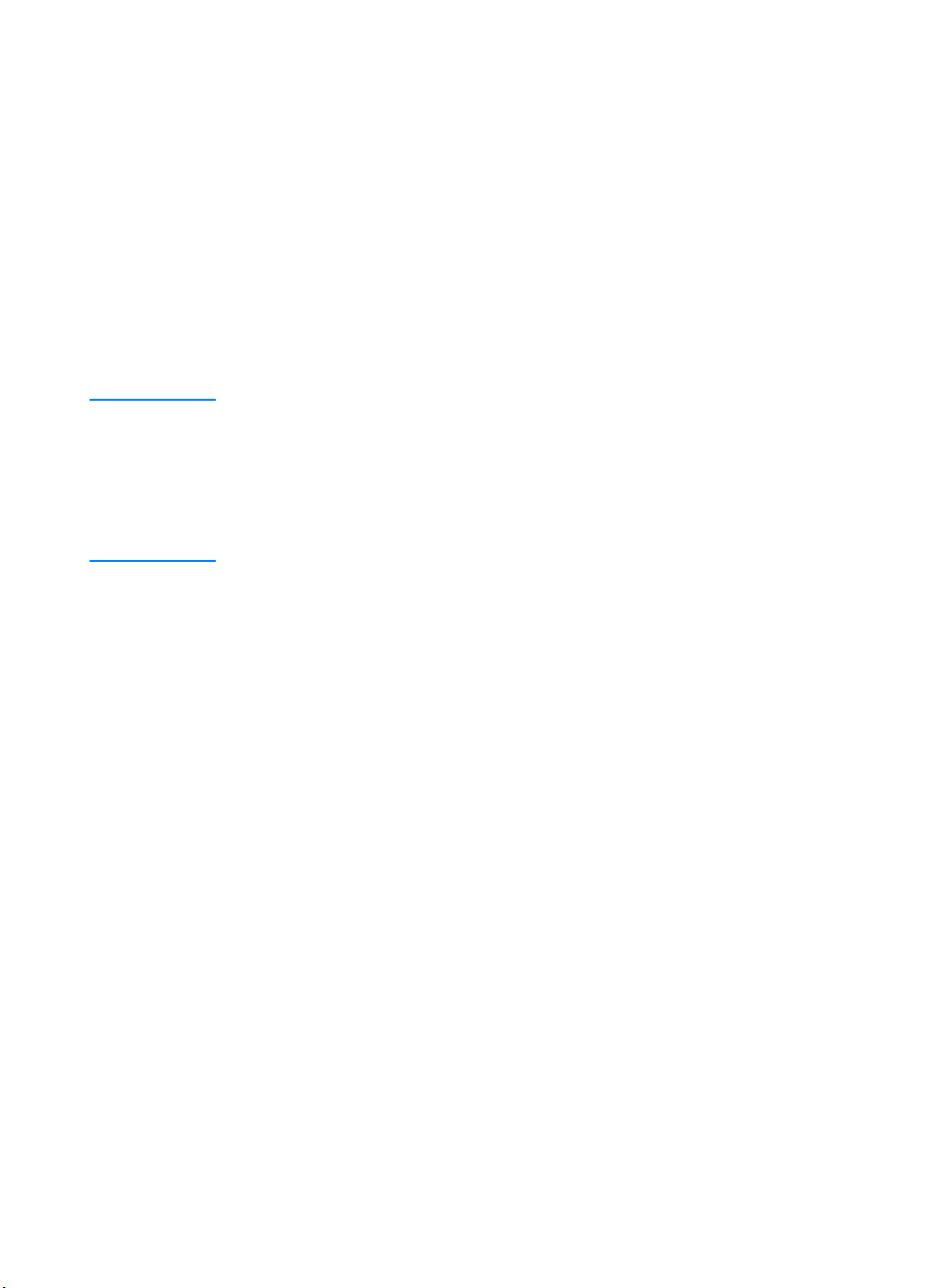
Papír és egyéb média beszerzése
Papír és egyéb média beszerzése
Papír és egyéb média beszerzésePapír és egyéb média beszerzése
A HP LaserJet nyomtatók kiváló nyomtatási minőséget nyújtanak.
Számos médiára tudnak nyomtatni, például papírra (beleértve a 100%-os
újrahasznosított rosttartalmú papírt), borítékra, címkékre, írásvetítő-fóliára
és egyedi méretű médiára. A média jellemzői, például a súly, a szemcsézet
és a nedvességtartalom a nyomtató teljesítőképességét és az eredmény
minőségét befolyásoló fontos tényezők.
A jó nyomtatási minőség biztosítása érdekében csak kiváló minőségű
másolópapírt használjon. Részleteket a Médiakövetelmények című
rész tartalmaz.
Megjegyzés
Megjegyzés Nagyobb mennyiség beszerzése előtt mindig próbálja ki az adott
MegjegyzésMegjegyzés
Nagyobb mennyiség beszerzése előtt mindig próbálja ki az adott
Nagyobb mennyiség beszerzése előtt mindig próbálja ki az adott Nagyobb mennyiség beszerzése előtt mindig próbálja ki az adott
papírt.
papírt. Az Ön papírszállítójának ismernie kell a
papírt. papírt.
Print Media Guide
médiáihoz) című kézikönyvben leírt követelményeket. Részletek a
Médiakövetelmények című részben találhatók. Rendelési tudnivalókat a
Kiegészítő dokumentáció pont alatt és a http://www.hp.com/ljsupplies
címen találhat.
(Útmutató a HP LaserJet nyomtatócsalád nyomtatási
HP LaserJet Printer Family
34
34 Fejezet 2 Nyomtatási feladatok
3434
HU
Page 47

Médiaadagolási lehetőségek
Médiaadagolási lehetőségek
Médiaadagolási lehetőségekMédiaadagolási lehetőségek
A nyomtatót két adagolótálcával szállítják. Az alapértelmezés szerint
anyomtató először az 1. tálcából húz be médiát. Ha az 1. tálca üres,
a nyomtató a 2. tálcát veszi igénybe (vagy az opcionális 3. tálcát,
ha az be van építve).
1. tá lca
(lehajtható)
2. tálca
Opcionális 3. tálca
(250 vagy 500 lapos)
HU
Az 1. tálca médiaméretei
Az 1. tálca médiaméretei
Az 1. tálca médiaméreteiAz 1. tálca médiaméretei
Az 1. tálca 76 x 127 mm -es l apmér ettől 216 x 356 mm-es (8,5 x 14
hüvelyk; legal) lapméretig állítható. Az 1. tálca használatát javasoljuk,
ha az alábbi médiákra kíván nyomtatni:
! Boríték (ld.: Nyomtatás borítékra)
! Címkék (ld.: Nyomtatás címkékre)
! Írásvetítő-fólia (ld.: Nyomtatás írásvetítő-fóliára)
! Egyedi méretű média és kartonlapok (ld.: Nyomtatás egyedi méretű
médiára vagy kartonlapokra)
! Levelezőlap (ld.: Nyomtatás egyedi méretű médiára vagy
kartonlapokra)
Fejezet 2 Nyomtatási feladatok 35
35
3535
Page 48

A 2. tálca és az opcionális 250 lapos 3.
A 2. tálca és az opcionális 250 lapos 3.
A 2. tálca és az opcionális 250 lapos 3. A 2. tálca és az opcionális 250 lapos 3.
tálca papírméretei
tálca papírméretei
tálca papírméreteitálca papírméretei
A 2. tálca és az opcionális 250 lapos 3. tálca a következő papírméretekre
állítható be:
! A4
! A5
! B5 (ISO és JIS)
! Letter
! Legal
! Executive
! 8,5 x 13 hüvelyk (215,9 x 330,2 mm)
A papírméret megváltoztatásával kapcsolatban lásd a Média betöltése a 2.
tálcába vagy az opcionális 250 lapos 3. tálcába című részt. Az egyes
méreteket lásd a Támogatott papírméretek című részben.
FIGYELEM!
FIGYELEM! A 2. tálcába és az opcionális 3. tálcába csak papírt töltsön.
FIGYELEM!FIGYELEM!
Másféle nyomtatási média, például címkék vagy írásvetítő-fólia elakadást
okozhat, ha azokat a 2. tálcába vagy az opcionális 3. tálcába tölti be.
Az opcionális 500 lapos 3. tálca papírméretei
Az opcionális 500 lapos 3. tálca papírméretei
Az opcionális 500 lapos 3. tálca papírméreteiAz opcionális 500 lapos 3. tálca papírméretei
Az opcionális 500 lapos 3. tálca a következő papírméretekre állítható be:
! A4
! Letter
A papírméret megváltoztatásával kapcsolatban lásd a Média betöltése az
opcionállis 500 lapos 3. tálcába című részt. Az egyes méreteket lásd a
Támogatott papírméretek című részben.
FIGYELEM!
FIGYELEM! Az opcionális 3. tálcába csak papírt töltsön. Másféle nyomtatási média,
FIGYELEM!FIGYELEM!
például címkék vagy írásvetítő-fólia elakadást okozhat, ha azokat az
opcionális 3. tálcába tölti be.
36
36 Fejezet 2 Nyomtatási feladatok
3636
HU
Page 49

Média betöltése az 1. tálcába
Média betöltése az 1. tálcába
Média betöltése az 1. tálcábaMédia betöltése az 1. tálcába
1111
2222
3333
Az 1. (többfunkciós) tálca maximum
100 papírlap vagy 10 boríték
befogadására alkalmas.
1111 Nyissa ki az 1. tálcát az elülső fedél
lehajtásával.
2222 Húzza ki a műanyag tálcahosszabbítót.
Ha a betölteni kívánt média hosszabb,
mint 229 mm, akkor hajtsa ki a
kiegészítő hosszabbítót is.
3333 Állítsa a papírszélesség-beállítót a
médiánál valamivel szélesebbre.
4444 Helyezze a médiát a tálcára (rövidebb
élével befelé, nyomtatandó oldalával
felfelé), a papírszélesség-beállítók
közötti tér közepére és a beállítókon
levő fülek alá.
5555 Tolja össze a papírszélesség-
beállítókat, amíg azok finoman meg
nem érintik a médiát anélkül, hogy
meghajlítanák. Győződjön meg arról,
hogy a média a papírszélességbeállítókon levő fülek alá illeszkedik.
HU
4444
5555
Megjegyzés
Megjegyzés
MegjegyzésMegjegyzés
Nyomtatás alatt ne adagoljon médiát az
1. tálcába, mert ez elakadáshoz vezethet.
Nyomtatás alatt ne zárja be az elülső ajtót.
Az előnyomott anyagokkal kapcsolatban
lásd a Nyomtatás fejléces papírra vagy
előnyomott űrlapokra című részt.
Borítékokkal, illetve címkékkel kapcsolatban
lásd a Nyomtatás borítékra, illetve a
Nyomtatás címkékre című szakaszt.
Fejezet 2 Nyomtatási feladatok 37
37
3737
Page 50

Média betöltése a 2. tálcába vagy az opcionális
Média betöltése a 2. tálcába vagy az opcionális
Média betöltése a 2. tálcába vagy az opcionális Média betöltése a 2. tálcába vagy az opcionális
250 lapos 3. tálcába
250 lapos 3. tálcába
250 lapos 3. tálcába250 lapos 3. tálcába
1111 Húzza ki a kérdéses tálcát, és vegyen
1111
2222
ki belőle minden papírt.
2222 Tolja kifelé a papírszélesség-
beállítókat, hogy beférjen közéjük a
betöltendő papír.
3333 A hátsó papírhossz-beállító kék
gombját lenyomva húzza azt olyan
helyre, hogy a mutatója a kívánt
papírméretjelzésre mutasson.
Folytatás a következő oldalon.
Folytatás a következő oldalon.
Folytatás a következő oldalon.Folytatás a következő oldalon.
3333
38
38 Fejezet 2 Nyomtatási feladatok
3838
HU
Page 51

4444
5555
6666
4444 Töltse be a médiát úgy, hogy mind a
négy sarka simán feküdjön. A betöltött
médiának be kell férnie a hátsó
papírhossz-beállító
magasságjelzője alá.
5555 Nyomja le a fém papíremelőlapot,
hogy a helyére kerüljön.
6666 Tolja vissza a tálcát.
Megjegyzés
Megjegyzés
MegjegyzésMegjegyzés
Ha kiveszi a 250 lapos adagolótálcát a
nyomtatóból, mindig nyomja le a fém
papíremelőlapot, mielőtt visszatenné.
Az emelőlap így a tálca betolásakor
kioldódik, és megemeli a betöltött papírt.
HU
Fejezet 2 Nyomtatási feladatok 39
39
3939
Page 52

Média betöltése az opcionállis 500 lapos 3. tálcába
Média betöltése az opcionállis 500 lapos 3. tálcába
Média betöltése az opcionállis 500 lapos 3. tálcábaMédia betöltése az opcionállis 500 lapos 3. tálcába
1111
2222
3333
Megjegyzés
Megjegyzés
MegjegyzésMegjegyzés
Az opcionális 500 lapos 3. tálcába csak
A4-es és letter méretű papír tölthető.
1111 Húzza ki a tálcát, és vegyen ki belőle
minden papírt.
2222 Ha letter méretű papírt kíván betölteni,
akkor húzza föl, ha A4-es méretűt,
akkor tolja le a hátsó papírütközőt.
3333 Letter méretű papír esetén tolja kifelé,
A4-es esetén pedig tolja befelé az
oldalsó papírszélesség-beállítókat,
amennyire csak lehetséges.
4444 Töltse be a médiát, és ügyeljen rá,
hogy az egyenesen feküdjön a tálcán.
A betöltött médiának be kell férnie a tálca
hátulján és oldalán lévő szintjelzők alá.
5555 Tolja vissza a tálcát.
4444
5555
40
40 Fejezet 2 Nyomtatási feladatok
4040
HU
Page 53

Médiakiadási lehetőségek
Médiakiadási lehetőségek
Médiakiadási lehetőségekMédiakiadási lehetőségek
A nyomtatót két kiadótálcával szállítják. Ha a hátsó kiadótálca be van
zárva, a készülék a felső tálcát használja. Ha a hátsó kiadótálca nyitva
van, a készülék azt használja.
felső kiadótálca
hátsó kiadótálca
Megjegyzés
Megjegyzés Az 1. tálca és a hátsó kiadótálca együttes használata egyenes papír-
MegjegyzésMegjegyzés
áthaladási utat biztosít.
HU
Fejezet 2 Nyomtatási feladatok 41
41
4141
Page 54

Nyomtatási feladatok
Nyomtatási feladatok
Nyomtatási feladatokNyomtatási feladatok
2222
1111
3333
Megjegyzés
Megjegyzés
MegjegyzésMegjegyzés
Speciális méretű médiára való
nyomtatáskor automatikusan csökkenhet
a nyomtatás sebessége.
Nyomtatás borítékra
Nyomtatás borítékra
Nyomtatás borítékraNyomtatás borítékra
FIGYELEM!
FIGYELEM!
FIGYELEM!FIGYELEM!
Feltétlenül csak ép és nem összetapadt
borítékokat töltsön az 1. tálcába.
Ne használjon kapcsokat vagy patentot
tartalmazó, ablakos, vastagon bélelt,
öntapadós vagy egyéb szintetikus anyaggal
ellátott borítékokat. További tudnivalókat a
Médiakövetelmények című rész tartalmaz.
1111 Nyissa ki az 1. tálcát az elülső fedél
lehajtásával.
2222 Nyissa ki a hátsó kiadótálcát a tálca
felső részének lehajtásával. Húzza ki
teljesen a tálcahosszabbítót.
42
42 Fejezet 2 Nyomtatási feladatok
4242
Megjegyzés
Megjegyzés
MegjegyzésMegjegyzés
A hátsó kiadótálca használatával a borítékok
kevésbé hajlanak meg.
3333 Tolja kifelé az 1. tálca
szélességbeállítóit, hogy a média
szélességénél nagyobb legyen
köztük a távolság.
Folytatás a következő oldalon.
Folytatás a következő oldalon.
Folytatás a következő oldalon.Folytatás a következő oldalon.
HU
Page 55

4444
5555
4444 Helyezze a borítékokat a tálcára
rövidebb élükkel befelé, nyomtatandó
oldalukkal felfelé fordítva úgy, hogy a
bélyeg helyéhez közeli rész kerüljön
elsőként a nyomtatóba.
5555 Tolja befelé a szélességbeállítókat,
amíg könnyedén meg nem érintik
a borítékköteget anélkül, hogy
meghajlítanák azt. A borítékok
a szélességbeállítók közötti tér
közepére, a beállítókon levő
fülek alá kerüljenek.
Megjegyzés
Megjegyzés
MegjegyzésMegjegyzés
Ha ragasztós fül van a boríték egyik rövid
élén, akkor ez az él kerüljön először a
nyomtatóba.
Előfordulhat, hogy elakadásokat tapasztal
bármilyen típusú olyan média használatakor,
amelynek hossza 178 mm-nél kisebb.
Ezt okozhatja olyan papír is, amelyre
kedvezőtlenül hatottak a környezeti
feltételek. Az optimális teljesítmény elérése
érdekében gondoskodjon arról, hogy a
papír tárolása és kezelése megfelelően
történjen (lásd: A nyomtatás és a papírtárolás
környezeti feltételei). A problémát más
gyártótól származó média használata is
megoldhatja.
HU
Fejezet 2 Nyomtatási feladatok 43
43
4343
Page 56

Nyomtatás címkékre
Nyomtatás címkékre
Nyomtatás címkékreNyomtatás címkékre
Megjegyzés
Megjegyzés Csak lézernyomtatókhoz ajánlott címkét használjon. Részleteket a
MegjegyzésMegjegyzés
Médiakövetelmények című rész tartalmaz.
! Címkékre az 1. tálcából nyomtasson.
! A címkéket a nyomtatandó felületükkel felfelé fordítva töltse be.
! Címkékre való nyomtatáskor a hátsó kiadótálcát használja.
! Vegye ki a címkéket a kiadótálcából, mielőtt újabb lapot nyomtatna,
nehogy összeragadjanak a lapok.
a címkék tájolása
(nyomtatandó oldal fölfelé, felső él befelé)
! Ne használjon olyan címkéket, amelyek már válnak le a hordozólapról,
gyűröttek vagy bármilyen más módon sérültek.
! Ne használjon olyan címkéket, amelyek nem fedik teljesen a
hordozólapjukat (esetleg néhány elhasznált címke miatt).
! Ne adagolja ugyanazt a címkelapot többször a nyomtatóba.
Az öntapadó hordozófelületet a nyomtatón való egyszeri
áthaladásra tervezték.
FIGYELEM!
FIGYELEM! Ha egy címkeív elakad a nyomtatóban, akkor vegye ki a tonerkazettát, és
FIGYELEM!FIGYELEM!
lapozza fel a Papírelakadások elhárítása című részt az elakadt ív eltávolítására
vonatkozó utasításokért.
44
44 Fejezet 2 Nyomtatási feladatok
4444
HU
Page 57

Nyomtatás írásvetítő-fóliára
Nyomtatás írásvetítő-fóliára
Nyomtatás írásvetítő-fóliáraNyomtatás írásvetítő-fóliára
Csak HP LaserJet nyomtatókhoz ajánlott írásvetítő-fóliát, például
HP írásvetítő-fóliát használjon. A rendelési tudnivalók HP LaserJet
Transparency pont alatt találhatók. Az írásvetítő-fóliák leírását az Írásvetítő-
fólia című rész tartalmazza.
! ĺrásvetítő-fóliára az 1. tálcából nyomtasson.
! A fólia meghajlásának csökkentése végett a felső kiadótálcát használja
(ez csak az írásvetítő-fóliára vonatkozik, más médiák meghajlásának
csökkentésére ugyanis a hátsó kiadótálcát kell használni).
! Vegye ki a fóliát a kiadótálcából, mielőtt újabb lapot nyomtatna,
nehogy összeragadjanak a lapok.
! A nyomtatóból eltávolított írásvetítő-fóliákat vízszintes felületre helyezze.
! A nyomtató illesztőprogramjában válassza az Optimalizálás
erre: pontot, és a legördülő listáról válasszon írásvetítő-fóliát
(ld.: Optimalizálás médiatípusok szerint). Windowstól eltérő operációs
rendszerekben lehet, hogy ez a funkció csak a HP Web JetAdmin
használatával lesz elérhető (ld.: A HP Web JetAdmin).
! Macintosh használata esetén válasszon írásvetítő-fóliát a
HP LaserJet Utility-ben.
HU
Fejezet 2 Nyomtatási feladatok 45
45
4545
Page 58

Nyomtatás egyedi méretű médiára vagy
Nyomtatás egyedi méretű médiára vagy
Nyomtatás egyedi méretű médiára vagy Nyomtatás egyedi méretű médiára vagy
kartonlapokra
kartonlapokra
kartonlapokrakartonlapokra
Levelezőlapokra, 3 x 5 hüvelyk (76 x 127 mm) méretű (kartoték) kártyákra
és más egyedi méretű médiákra az 1. tálcából lehet nyomtatni. A legkisebb
médiaméret 76 x 127 mm, a legnagyobb pedig 216 x 356 mm.
Megjegyzés
Megjegyzés Előfordulhat, hogy elakadásokat tapasztal bármilyen típusú olyan média
MegjegyzésMegjegyzés
használatakor, amelynek hossza 178 mm-nél kisebb. Ezt okozhatja olyan
papír is, amelyre kedvezőtlenül hatottak a környezeti feltételek. Az optimális
teljesítmény elérése érdekében gondoskodjon arról, hogy a papír tárolása
és kezelése megfelelően történjen (ld.: A nyomtatás és a papírtárolás
környezeti feltételei). A problémát más gyártótól származó média használata
is megoldhatja.
Útmutató az egyedi méretű médiához és kartonlapokhoz:
! Mindig a rövidebb élével előre helyezze be a médiát az 1. tálcába.
Ha fekvő laptájolásban kíván nyomtatni, a szoftverben válassza ki
amegfelelő beállítást. Ha a hosszabb élével előre tölti be a papírt,
az elakadást okozhat.
! Használja a hátsó kiadótálcát a médiameghajlás csökkentése
érdekében.
! Ne nyomtasson 76 mm-nél keskenyebb, illetve 127 mm-nél
rövidebb médiára.
! A margókat a média szélétől legalább 6,4 mm-re (0,25 hüvelykre)
állítsa a szoftveralkalmazásban.
Részletek a Médiakövetelmények című függelékben találhatók.
46
46 Fejezet 2 Nyomtatási feladatok
4646
HU
Page 59

Nyomtatás a papír mindkét oldalára
Nyomtatás a papír mindkét oldalára
Nyomtatás a papír mindkét oldalára Nyomtatás a papír mindkét oldalára
(duplex nyomtatás)
(duplex nyomtatás)
(duplex nyomtatás)(duplex nyomtatás)
A nyomtató képes automatikusan a papír mindkét oldalára nyomtatni.
Ezt kétoldalas vagy duplex nyomtatásnak nevezik.
A duplex egység a letter, A4, 215,9 x 330,2 mm (8,5 x 13 hüvelyk) és legal
méretű papírokat támogatja.
2
Ha a támogatottaktól eltérő méretű vagy súlyú (például 105 g/m
nehezebb) papír két oldalára kíván nyomtatni, akkor az első oldal
kinyomtatása után Önnek kell újra, átfordítva betöltenie a papírt.
Abban az esetben is kézzel kell átfordítania a papírt, ha a nyomtató
illesztőprogramjában kijelölte az Egyenes papírút lehetőséget.
Kövesse az illesztőprogram utasításait.
Útmutató a papír mindkét oldalára való nyomtatáshoz
Útmutató a papír mindkét oldalára való nyomtatáshoz
Útmutató a papír mindkét oldalára való nyomtatáshozÚtmutató a papír mindkét oldalára való nyomtatáshoz
FIGYELEM!
FIGYELEM! Ne nyomtasson címkeív, írásvetítő-fólia vagy pauszpapír mindkét oldalára,
FIGYELEM!FIGYELEM!
mert ez a nyomtató meghibásodásához és elakadáshoz vezethet.
Ha kétoldalasan szeretne nyomtatni, válassza ki a megfelelő beállítást az
alkalmazásban vagy a nyomtató-illesztőprogramban (jelölje ki a Kivitelezés
lap Nyomtatás mindkét oldalra lehetőségét). Windowstól eltérő operációs
rendszerekben lehet, hogy ez a funkció csak a HP Web JetAdmin
használatával lesz elérhető (ld.: A HP Web JetAdmin).
-nél
Megjegyzés
Megjegyzés A beépített duplex egység használatakor a nyomtató a lap egy részét
MegjegyzésMegjegyzés
ideiglenesen kitolja a felső kiadótálcára. Ne fogja meg a papírt, mielőtt a
kétoldalas nyomtatás véget nem ér.
HU
Fejezet 2 Nyomtatási feladatok 47
47
4747
Page 60

A papír tájolása kétoldalas (duplex) nyomtatás esetén
A papír tájolása kétoldalas (duplex) nyomtatás esetén
A papír tájolása kétoldalas (duplex) nyomtatás eseténA papír tájolása kétoldalas (duplex) nyomtatás esetén
A duplex egység a lap második oldalára nyomtat elsőként. A papírt az
ábrának megfelelően kell tájolni.
1. tálca
1. tálca
1. tálca1. tálca
Egyéb adagolótálcák
Egyéb adagolótálcák
Egyéb adagolótálcákEgyéb adagolótálcák
! Az 1. tálcába töltve a lap első oldala lefelé nézzen, és az alsó,
rövidebb éle forduljon a nyomtató belseje felé.
! Minden más adagolótálca esetén fölfelé nézzen a lap első oldala,
safelső, rövidebb éle forduljon a nyomtató belseje felé.
Megjegyzés
Megjegyzés Ha a hátsó kiadótálca nyitva van, a beépített duplex egység nem működik.
MegjegyzésMegjegyzés
48
48 Fejezet 2 Nyomtatási feladatok
4848
HU
Page 61

Elrendezési lehetőségek kétoldalas nyomtatáskor
Elrendezési lehetőségek kétoldalas nyomtatáskor
Elrendezési lehetőségek kétoldalas nyomtatáskorElrendezési lehetőségek kétoldalas nyomtatáskor
A nyomtatott lapok négy lehetséges elrendezése az ábrán látható. Ezek a
lehetőségek akkor állnak rendelkezésre, ha a Kivitelezés lapon ki van
jelölve a Nyomtatás mindkét oldalra beállítás.
Megjegyzés
Megjegyzés Windowstól eltérő operációs rendszerekben lehet, hogy ez a funkció csak a
MegjegyzésMegjegyzés
HP Web JetAdmin használatával lesz elérhető (ld.: A HP Web JetAdmin).
4. Lapozás oldalra
(hosszú él, álló)
1. La pozás felf elé
(hosszú él, fekvő)
3. Lapozás felfelé
(rövid él, álló)
2. Lapozás oldalra
(rövid él, fekvő)
1. Lapoz ás f elf elé
(hosszú él, fekvő)
2. Lapozás oldalra
(rövid él, fekvő)
3. Lapozás felfelé
(rövid él, álló)
4. Lapozás oldalra
(hosszú él, álló)
HU
Ez az elrendezés általában könyveléshez, adatlapokhoz,
sokhasábos nyomtatáshoz használatos. Minden második oldal
nyomtatása fejjel lefelé történik. A szembenéző oldalakat
folyamatosan, fentről lefelé kell olvasni.
A nyomtatás mindkét oldalon azonos irányú. A szembenéző
oldalak közül először a bal, majd a jobb olvasandó felülről lefelé.
Ez az elrendezés rendszerint jegyzettömbként használatos.
Minden második oldal nyomtatása fejjel lefelé történik.
A szembenéző oldalakat folyamatosan, fentről lefelé kell olvasni.
Ez az alapértelmezett, s egyben a leggyakrabban használt
elrendezés. A nyomtatás mindkét oldalon azonos irányú.
A szembenéző oldalak közül először a bal, majd a jobb
olvasandó felülről lefelé.
Fejezet 2 Nyomtatási feladatok 49
49
4949
Page 62

Nyomtatás fejléces papírra vagy előnyomott
Nyomtatás fejléces papírra vagy előnyomott
Nyomtatás fejléces papírra vagy előnyomott Nyomtatás fejléces papírra vagy előnyomott
űrlapokra
űrlapokra
űrlapokraűrlapokra
Megjegyzés
Megjegyzés Ez a szakasz a fejléces papír, illetve az előnyomott űrlapok tájolását írja le
MegjegyzésMegjegyzés
egyoldalas nyomtatás esetén. Kétoldalas nyomtatáskor a Nyomtatás a papír
mindkét oldalára (duplex nyomtatás) című szakasz segít a papír tájolásában.
1. tálca, fejléces papír tájolása:
1. tálca, fejléces papír tájolása: a nyomtatandó oldal felfelé, a lap teteje a
1. tálca, fejléces papír tájolása:1. tálca, fejléces papír tájolása:
nyomtató belseje felé forduljon.
2. tálca és opcionális 250 vagy 500 lapos 3. tálca, fejléces papír
2. tálca és opcionális 250 vagy 500 lapos 3. tálca, fejléces papír
2. tálca és opcionális 250 vagy 500 lapos 3. tálca, fejléces papír 2. tálca és opcionális 250 vagy 500 lapos 3. tálca, fejléces papír
tájolása:
tájolása: a nyomtatandó oldal lefelé, a lap teteje Ön felé forduljon.
tájolása:tájolása:
50
50 Fejezet 2 Nyomtatási feladatok
5050
HU
Page 63

Megjegyzés
Megjegyzés Ne használjon alacsony hőmérsékletű tintával (a hőnyomtatás egyes
MegjegyzésMegjegyzés
típusaiban ilyet használnak) nyomtatott fejléces papírt.
Ne használjon dombornyomásos fejléces papírt.
A nyomtató magas hőmérsékleten és nyomáson égeti a tonert a papírba.
Győződjön meg róla, hogy a használni kívánt színezett papír vagy előnyomott
űrlap tintája elviseli a beégetést (200°C 0,1 másodpercig).
Nyomtatási feladat törlése
Nyomtatási feladat törlése
Nyomtatási feladat törléseNyomtatási feladat törlése
A nyomtatási feladat a szoftveralkalmazásban, a várakozási sorban, illetve a
F
ELADATTÖRLÉS
! Ha a nyomtató még nem kezdett el nyomtatni, először próbálja meg a
nyomtatási feladatot a küldő szoftveralkalmazásban törölni.
! Ha a nyomtatási feladat várakozási sorban vagy hozzáférés-vezérlőben
– például Windows 95 esetén a Nyomtatás mappában vagy Mac
esetén a Print Monitorban (Nyomtatásfigyelőben) – áll, akkor törölje
ott a feladatot.
! Ha már folyamatban van a feladat nyomtatása, nyomja meg a nyomtató
F
ELADATTÖRLÉS
nyomtatását, és törli a feladat hátralevő részét.
gombbal állítható le.
gombját. A nyomtató befejezi a már megkezdett lapok
HU
Ha a vezérlőpult állapotjelzői a feladat törlése után továbbra is villognak,
a számítógép még mindig küldi a feladatot a nyomtatónak. Vagy törölje a
feladatot a várakozási sorban, vagy várjon, amíg a számítógép befejezi az
adatok küldését. A nyomtató vissza fog térni üzemkész állapotba (az
Üzemkész lámpa világít).
Tanácsok a feladat törléséhez
Tanácsok a feladat törléséhez
Tanácsok a feladat törléséhezTanácsok a feladat törléséhez
A F
ELADATTÖRLÉS
Ha több feladat van a nyomtató memóriájában, a F
feladatonként egyszer meg kell nyomni.
gomb csak az éppen nyomtatás alatt alló feladatot törli.
ELADATTÖRLÉS
Fejezet 2 Nyomtatási feladatok 51
gombot
51
5151
Page 64
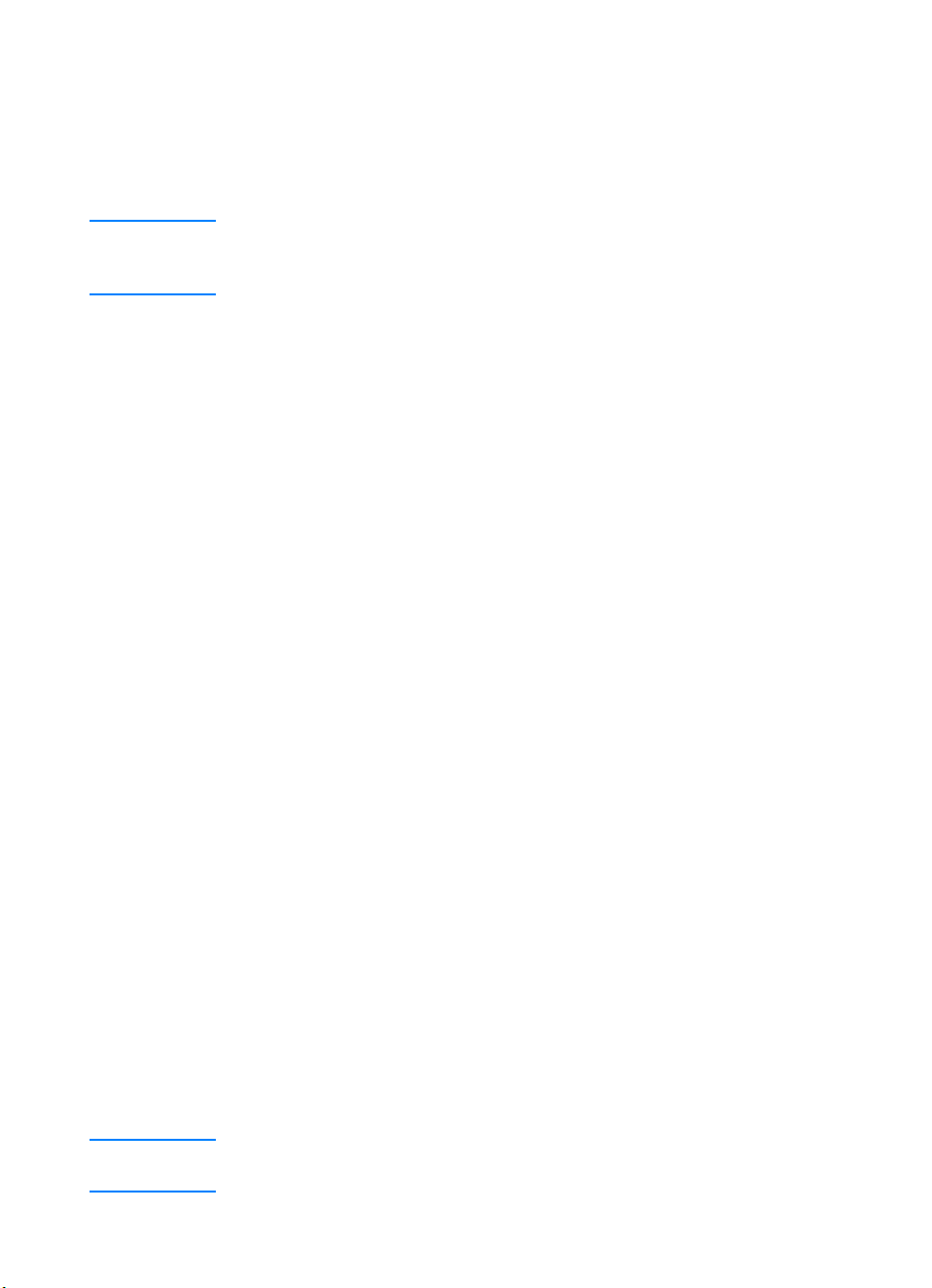
A szoftver jellemzői
A szoftver jellemzői
A szoftver jellemzőiA szoftver jellemzői
Ez a rész azokat a gyakori nyomtatási funkciókat ismerteti, amelyeket a
nyomtatási szoftver vezérel.
Megjegyzés
Megjegyzés Windowstól eltérő operációs rendszerekben lehet, hogy bizonyos
MegjegyzésMegjegyzés
funkciók csak a HP Web JetAdmin használatával lesznek elérhetők
(ld.: A HP Web JetAdmin).
A nyomtató-illesztőprogram funkciói
A nyomtató-illesztőprogram funkciói
A nyomtató-illesztőprogram funkcióiA nyomtató-illesztőprogram funkciói
Egyes nyomtató-illesztőprogramok nem támogatják a nyomtató valamennyi
funkcióját. A PCL 6 illesztőprogrammal rendelkezésre áll a nyomtató
összes funkciója, például:
! A nyomtatóillesztő súgójának
használata (csak Windows
rendszerben)
! Vízjelek létrehozása és
használata
! Több oldal nyomtatása egy
lapra (n-szeres nyomtatás)
! Egyedi papírméret beállítása ! Visszatérés a nyomtató-
! Gyorsbeállítások létrehozása
és használata
! Az EconoMode vagy takarékos
nyomtatás használata
! A nyomtatási minőség
beállítása
A nyomtató-illesztőprogram megnyitása
A nyomtató-illesztőprogram megnyitása
A nyomtató-illesztőprogram megnyitásaA nyomtató-illesztőprogram megnyitása
A telepítés után a nyomtató-illesztőprogramot az operációs
rendszerből vagy a szoftveralkalmazásból nyithatja meg. Jóllehet a
szoftveralkalmazásokból történő megnyitás módja más és más lehet,
az rendszerint a Fájl menü Nyomtatás vagy Nyomtatóbeállítás
parancsával történik.
! A Kicsinyítés/Nagyítás
lehetőség használata
! A papírforrás kiválasztása
! Optimalizálás médiatípusok
szerint
illesztőprogram
alapértelmezéseihez
! Az első oldal eltérő papírra
történő nyomtatása
! Nyomtatás a papír mindkét
oldalára (duplex nyomtatás)
! Felbontási opciók: (a nyomtatási
minőség és sebesség
maximalizálására)
Megjegyzés
Megjegyzés A megnyitás módja nem függ attól, hogy milyen nyomtató-
MegjegyzésMegjegyzés
illesztőprogramot használ.
52
52 Fejezet 2 Nyomtatási feladatok
5252
HU
Page 65

A nyomtató-illesztőprogram megnyitása
A nyomtató-illesztőprogram megnyitása
A nyomtató-illesztőprogram megnyitásaA nyomtató-illesztőprogram megnyitása
A beállítások ideiglenes
A beállítások ideiglenes
A beállítások ideiglenes A beállítások ideiglenes
módosítása (az
módosítása (az
módosítása (az módosítása (az
Operációs rendszer
Operációs rendszer
Operációs rendszerOperációs rendszer
alkalmazásban)
alkalmazásban)
alkalmazásban)alkalmazásban)
Az alapértelmezések
Az alapértelmezések
Az alapértelmezések Az alapértelmezések
megváltoztatása
megváltoztatása
megváltoztatásamegváltoztatása
(minden alkalmazás
(minden alkalmazás
(minden alkalmazás (minden alkalmazás
számára)
számára)
számára)számára)
Windows 9x/NT 4.0/2000 A Fájl menüben kattintson a Nyomtatás
Windows 3.x A Fájl menüben kattintson a Nyomtatás
Macintosh
LaserWriter 8.3
Macintosh
LaserWriter 8.4 és újabb verziók
pontra, majd a Tulajdonságok gombra.
(A tényleges lépések ettől eltérhetnek,
de ez a leggyakoribb módszer.)
pontra, majd a Nyomtatók és az
Egyebek gombra. (A tényleges
lépések ettől eltérhetnek, de ez a
leggyakoribb módszer.)
A File (Fájl) menüben kattintson a Print
(Nyomtatás) pontra, majd az Options
(Tulajdonságok) gombra.
A File (Fájl) menüben válassza a Print
(Nyomtatás) pontot. Kattintson a
felbukkanó lehetőségek közül azokra,
amelyeket meg akar változtatni.
Kattintson a Start gombra, mutasson a
Beállítások pontra, majd kattintson a
Nyomtatók pontra. Kattintson jobb
gombbal a nyomtató ikonjára, majd
válassza a Tulajdonságok pontot.
Az NT 4.0 nyomtatóillesztőinek
számos funkciója a Dokumentum
alapértelmezése menüben is
megtalálható. Az Windows 2000
nyomtatóillesztőinek számos funkciója
a Nyomtatási beállítások menüben is
megtalálható.
A Windows Vezérlőpultján kattintson
duplán a Nyomtatók ikonra, jelölje
ki a nyomtatót, majd kattintson a
Beállítás gombra.
A File (Fájl) menüben kattintson a Print
(Nyomtatás) pontra, majd az Options
(Tulajdonságok) gombra. A változások
mentéséhez kattintson a Save
(Mentés) gombra.
A File (Fájl) menüben válassza a Print
(Nyomtatás) pontot. Kattintson a
felbukkanó lehetőségek közül azokra,
amelyeket meg akar változtatni.
A változások mentéséhez kattintson a
Save (Mentés) gombra.
HU
A nyomtatóillesztő súgójának használata (csak Windows
A nyomtatóillesztő súgójának használata (csak Windows
A nyomtatóillesztő súgójának használata (csak Windows A nyomtatóillesztő súgójának használata (csak Windows
rendszerben)
rendszerben)
rendszerben)rendszerben)
Mindegyik nyomtató-illesztőprogramból megnyitható a Súgó gombbal az
illesztőprogram súgója. A súgó részletes tájékoztatást nyújt a használt
illesztőprogramról. A nyomtató-illesztőprogram súgója nem azonos a
szoftveralkalmazás súgójával.
Fejezet 2 Nyomtatási feladatok 53
53
5353
Page 66

Vízjelek létrehozása és használata
Vízjelek létrehozása és használata
Vízjelek létrehozása és használataVízjelek létrehozása és használata
A Vízjelek lehetőségnek köszönhetően megadható a dokumentum
hátterébe elhelyezendő szöveg. Például ráírhatja nagy szürke betűkkel
átlósan az első oldalra vagy a dokumentum összes oldalára a „Tervezet”
vagy „Bizalmas” szavakat. Windows rendszerben a nyomtatóillesztő
Effektusok lapján található a Vízjelek lehetőség. Macintosh számítógépen
a Watermark (Vízjel) opció a nyomtatóillesztő Watermark/Overlay
(Vízjel/Átfedés) legördülő menüjében áll rendelkezésre.
Megjegyzés
Megjegyzés Windows NT 4.0 és Windows 2000 rendszerben csak rendszergazdai
MegjegyzésMegjegyzés
jogkörben megengedett a vízjelkészítés.
Több oldal nyomtatása egy lapra (n-szeres nyomtatás)
Több oldal nyomtatása egy lapra (n-szeres nyomtatás)
Több oldal nyomtatása egy lapra (n-szeres nyomtatás)Több oldal nyomtatása egy lapra (n-szeres nyomtatás)
Megadhatja, hogy hány oldalt kíván egy lapra nyomtatni. Ha több oldalt
nyomtat egy lapra, a nyomtató kicsinyítve és elrendezve nyomtatja ki az
oldalakat. Legfeljebb 9 oldal kerülhet egy lapra. Az n-szeres nyomtatás
lehetősége a Kivitelezés lapon áll rendelkezésre.
54
54 Fejezet 2 Nyomtatási feladatok
5454
HU
Page 67

Egyedi papírméret beállítása
Egyedi papírméret beállítása
Egyedi papírméret beállításaEgyedi papírméret beállítása
Az Egyedi papírméret lehetőséggel a szabványos méretektől eltérő
papírméretek állíthatók be. A lehetőség a nyomtató-illesztőprogram
Papír lapján áll rendelkezésre.
Macintosh számítógépen kattintson a File (Fájl) menü Page Setup
(Oldalbeállítás) pontjára, majd a Page Attributes (Oldaljellemzők) legördülő
listáról válassza a Custom Page Size (Egyedi papírméret) lehetőséget.
Kattintson a New (Új) gombra, ha névvel ellátott, új egyedi papírméretet
kíván meghatározni. Az új egyedi papírméret ezután szerepelni fog a
Page Setup (Oldalbeállítás) ablak Page Size (Oldalméret) menüjében.
Gyorsbeállítások létrehozása és használata
Gyorsbeállítások létrehozása és használata
Gyorsbeállítások létrehozása és használataGyorsbeállítások létrehozása és használata
A gyorsbeállítás lehetőségének köszönhetően menthetők az
illesztőprogram pillanatnyi beállításai (pl. laptájolás, n-szeres nyomtatás
vagy papírforrás) későbbi használatra. A kényelmes munka érdekében a
gyorsbeállításokat a nyomtató-illesztőprogram legtöbb lapján ki lehet
választani és el lehet menteni. Ha vissza kívánja állítani a nyomtatóillesztőprogram alapértelmezés szerinti beállításait, akkor válassza ki a
Gyorsbeállítások legördülő lista Alapértékek pontját. A Gyorsbeállítások
lehetőség az illesztőprogram Kivitelezés lapján áll rendelkezésre.
Megjegyzés
Megjegyzés Windows NT 4.0 és Windows 2000 rendszerben csak rendszergazdai
MegjegyzésMegjegyzés
jogkörben megengedett a gyorsbeállítások mentése.
Az EconoMode vagy takarékos nyomtatás használata
Az EconoMode vagy takarékos nyomtatás használata
Az EconoMode vagy takarékos nyomtatás használataAz EconoMode vagy takarékos nyomtatás használata
Az EconoMode (vagy takarékos nyomtatás) lehetővé teszi, hogy a nyomtató
kevesebb tonert használjon a nyomtatáshoz. A lehetőség kiválasztásával a
tonerkazetta élettartama megnő, az oldalankénti nyomtatási költség
csökken, de a nyomtatási minőség romlik. Az EconoMode lehetőség
az illesztőprogram Kivitelezés lapján áll rendelkezésre.
Megjegyzés
Megjegyzés Windows-tól eltérő operációs rendszerekben ez a funkció csak a
MegjegyzésMegjegyzés
HP Web JetAdmin használatával elérhető (ld.: A HP Web JetAdmin).
HU
Fejezet 2 Nyomtatási feladatok 55
55
5555
Page 68

A nyomtatási minőség beállítása
A nyomtatási minőség beállítása
A nyomtatási minőség beállításaA nyomtatási minőség beállítása
Ha különleges nyomtatási minőséget szeretne, válassza az egyedi
beállításokat. A nyomtatási minőség beállításának lehetősége a Kivitelezés
lapon áll rendelkezésre.
Felbontási opciók:
Felbontási opciók:
Felbontási opciók:Felbontási opciók:
! Legjobb minőség
Legjobb minőség: ProRes 1200 a legjobb nyomtatási minőség
Legjobb minőségLegjobb minőség
biztosítására.
! Gyorsabb nyomtatás
Gyorsabb nyomtatás: FastRes 1200, alternatív felbontás összetett
Gyorsabb nyomtatásGyorsabb nyomtatás
ábrákhoz vagy gyorsabb nyomtatáshoz.
! Egyedi
Egyedi: Lehetővé teszi a nyomtatási minőség beállításainak
EgyediEgyedi
meghatározását.
Megjegyzés
Megjegyzés A felbontás módosítása megváltoztathatja a szöveg formázását.
MegjegyzésMegjegyzés
A Kicsinyítés/Nagyítás lehetőség használata
A Kicsinyítés/Nagyítás lehetőség használata
A Kicsinyítés/Nagyítás lehetőség használataA Kicsinyítés/Nagyítás lehetőség használata
A Kicsinyítés/Nagyítás lehetőséggel a dokumentum mérete az alapméret
bizonyos százalékára változtatható. A dokumentumot méretezheti úgy is,
hogy ráférjen a nyomtató által támogatott méretű papírok bármelyikére.
A Kicsinyítés/Nagyítás lehetőség a nyomtatóillesztő Effektusok lapján áll
rendelkezésre.
A papírforrás kiválasztása
A papírforrás kiválasztása
A papírforrás kiválasztásaA papírforrás kiválasztása
Ha a szoftveralkalmazás támogatja a papírforrás szerinti nyomtatást, akkor
az alkalmazásban adja meg a forrást. Az alkalmazásbeli beállítások felülírják
a nyomtató-illesztőprogram beállításait. A nyomtatóillesztőn belül a Papír lap
Forrás mezőjében választható ki a papírforrás. Macintosh számítógépen a
nyomtató-illesztőprogram General (Általános) lehetőségei között szerepel a
papírforrás is.
Optimalizálás médiatípusok szerint
Optimalizálás médiatípusok szerint
Optimalizálás médiatípusok szerintOptimalizálás médiatípusok szerint
Ha vékony vagy nehéz papírra, írásvetítő-fóliára vagy címkékre nyomtat,
optimalizálja a nyomtatót a médiának megfelelően. Az optimalizálás
lehetősége a nyomtatóillesztő Papír lapján áll rendelkezésre.
Macintosh számítógépen a nyomtató-illesztőprogram General (Általános)
lehetőségei között szerepel az optimalizálás is.
Megjegyzés
Megjegyzés Windows-tól eltérő operációs rendszerekben lehet, hogy ez a funkció csak
MegjegyzésMegjegyzés
a HP Web JetAdmin használatával lesz elérhető (ld.: A HP Web JetAdmin).
56
56 Fejezet 2 Nyomtatási feladatok
5656
HU
Page 69

Visszatérés a nyomtató-illesztőprogram
Visszatérés a nyomtató-illesztőprogram
Visszatérés a nyomtató-illesztőprogram Visszatérés a nyomtató-illesztőprogram
alapértelmezéseihez
alapértelmezéseihez
alapértelmezéseihezalapértelmezéseihez
Ha vissza kívánja állítani a nyomtató illesztőprogramjának alapértelmezett
beállításait, kattintson az illesztőprogramban a Gyorsbeállítások mező
Alapértékek pontjára.
Az első oldal eltérő papírra történő nyomtatása
Az első oldal eltérő papírra történő nyomtatása
Az első oldal eltérő papírra történő nyomtatása Az első oldal eltérő papírra történő nyomtatása
A nyomtatási feladat első oldalát csak a HP PCL 6 és a Macintosh
LaserWriter nyomtató-illesztőprogrammal lehet eltérő papírra nyomtatni.
Ez a lehetőség a nyomtatóillesztő Papír lapján áll rendelkezésre.
Macintosh számítógépen ez a funkció a nyomtató-illesztőprogram
General (Általános) lehetőségei között szerepel.
Némely alkalmazás is rendelkezhet ezzel a funkcióval. Ezt az alkalmazás
súgójában ellenőrizze.
Megjegyzés
Megjegyzés Az illesztőprogramban azonos méretű papírnak kell szerepelnie a nyomtatási
MegjegyzésMegjegyzés
feladat összes oldalára. Ha azonban az alkalmazás támogatja az első oldal
eltérő papírra való nyomtatását, az alkalmazáson belüli beállítások felülírják
az illesztőprogram beállításait.
HU
Fejezet 2 Nyomtatási feladatok 57
57
5757
Page 70

A HP LaserJet Device Configuration
A HP LaserJet Device Configuration
A HP LaserJet Device ConfigurationA HP LaserJet Device Configuration
és a HP LaserJet Utility jellemzői
és a HP LaserJet Utility jellemzői
és a HP LaserJet Utility jellemzőiés a HP LaserJet Utility jellemzői
A HP LaserJet Device Configuration és a HP LaserJet Utility segítségével
számos funkció válik elérhetővé.
Megjegyzés
Megjegyzés A nyomtató-illesztőprogram és a szoftveralkalmazás beállításai felülírják a
MegjegyzésMegjegyzés
konfigurációs segédprogrammal végzett beállításokat. (Az alkalmazásbeli
beállítások pedig felülírják a nyomtató-illesztőprogram beállításait.)
A HP LaserJet Device Configuration vagy a
A HP LaserJet Device Configuration vagy a
A HP LaserJet Device Configuration vagy a A HP LaserJet Device Configuration vagy a
HP LaserJet Utility megnyitása
HP LaserJet Utility megnyitása
HP LaserJet Utility megnyitásaHP LaserJet Utility megnyitása
Windows
Windows
WindowsWindows
1. Válassza a Start menü Programok pontját.
2. Válassza a HP LaserJet 2200, majd a Tools (Eszközök)
programcsoportot.
3. Válassza a HP LaserJet Device Configuration pontot.
Macintosh
Macintosh
MacintoshMacintosh
1. Nyissa meg a HP LaserJet mappát.
2. Kattintson duplán a HP LaserJet Utility ikonjára.
3. Válassza a Printer (Nyomtató) lehetőséget.
4. A nyomtató alapértelmezéseinek megváltoztatásához válassza a
Settings (Beállítások) lehetőséget.
Konfigurációs jelentés nyomtatása
Konfigurációs jelentés nyomtatása
Konfigurációs jelentés nyomtatásaKonfigurációs jelentés nyomtatása
Kinyomtatja a nyomtató pillanatnyi beállításainak, rendelkezésre álló
erőforrásainak és telepített opcióinak jegyzékét.
Demóoldal nyomtatása
Demóoldal nyomtatása
Demóoldal nyomtatásaDemóoldal nyomtatása
A demóoldal kinyomtatásával gyorsan ellenőrizhető, hogy megfelelően vane üzembe helyezve és helyesen nyomtat-e a nyomtató.
PCL fontlista nyomtatása
PCL fontlista nyomtatása
PCL fontlista nyomtatásaPCL fontlista nyomtatása
Kinyomtatja a nyomtatóra telepített, pillanatnyilag rendelkezésre álló
PCL- és PCL-XL-fontok teljes jegyzékét, beleértve a DIMM modulokat
és a tartósan letöltött fontokat is.
58
58 Fejezet 2 Nyomtatási feladatok
5858
HU
Page 71

Nyelv
Nyelv
NyelvNyelv
Kattintson a lefelé mutató nyílra, és válassza ki a készülék jelentéseiben,
például a konfigurációs jelentésben és a demóoldalon használni kívánt
nyelvet (pl. angol, francia, német).
Tálca zárolása
Tálca zárolása
Tálca zárolásaTálca zárolása
A tálca zárolása lehetőség segítségével letilthatók az egyes adagolótálcák.
Ez azt jelenti, hogy a nyomtató csak abban az esetben húz be médiát a
zárolt tálcáról, ha erre kifejezetten felszólítást kap, vagy tálcahatálytalanítás
kérése esetén, ha az összes zárolatlan adagolótálca üres. Ez a lehetőség
akkor hasznos, ha Ön valamelyik adagolótálcába speciális médiát, például
fejléces papírt tölt. Ha például az „Első elérhető tálca” lehetőség van
beállítva a papírforrás számára, és Ön zárolja az 1. tálcát, akkor a nyomtató
csak a többi tálcából (a 2. és a 3. tálcából, ha az telepítve van) húz be
médiát. A zárolt tálcából úgy nyomtathat, ha meghatározza a használandó
papírforrást. Lapozza fel A papírforrás kiválasztása című szakaszt.
Megjegyzés
Megjegyzés Nem zárolható egyidejűleg az összes adagolótálca, az egyiknek
MegjegyzésMegjegyzés
zárolatlannak kell maradnia.
Windows
Windows
WindowsWindows
HU
1. Indítsa el a HP LaserJet Device Configuration programot vagy a
HP Web JetAdmin szoftvert.
2. Jelölje ki a zárolni kívánt tálcát a Tálcabeállítás lapon.
Macintosh
Macintosh
MacintoshMacintosh
Macintosh számítógépen ezt a lehetőséget a HP LaserJet Utility kínálja.
(Lásd: A HP LaserJet Device Configuration vagy a HP LaserJet Utility
megnyitása.)
Fejezet 2 Nyomtatási feladatok 59
59
5959
Page 72

Nyomtatás a papír mérete alapján
Nyomtatás a papír mérete alapján
Nyomtatás a papír mérete alapjánNyomtatás a papír mérete alapján
Megjegyzés
Megjegyzés Ha a papír típusa alapján kíván nyomtatni, olvassa el a Tálca zárolása
MegjegyzésMegjegyzés
című szakaszt.
Beállítható, hogy a nyomtató a méret (pl. A4 vagy letter), ne pedig a forrás
(adagolótálca) alapján válasszon papírt.
Ha Ön gyakran nyomtat különböző méretekben, állítsa be helyesen az
adagolótálcákat a HP LaserJet Device Configuration segítségével, és
azután nem kell ellenőriznie, milyen méretű papírt húz be a nyomtató.
A méret alapján történő nyomtatás beállítása:
1. Ügyeljen rá, hogy helyesen szabályozza és töltse az adagolótálcákat.
(Lásd a papírbetöltéssel foglalkozó részt, a Média betöltése az 1.
tálcába című szakasszal kezdve.)
2. A HP LaserJet Device Configuration program Tálcabeállítás lapján
válasszon papírméretet az összes adagolótálca számára.
3. Adja meg a kívánt papírméretet a szoftverben vagy a nyomtatóillesztőprogramban. Windows rendszerben futó alkalmazás esetén
kattintson a Fájl menü Oldalbeállítás pontjára (szoftver), vagy kattintson
a Fájl menü Nyomtatás pontjára és a Tulajdonságok gombra
(illesztőprogram).
Megjegyzés
Megjegyzés A méretek a HP Web JetAdmin szoftverből is beállíthatók. Lásd:
MegjegyzésMegjegyzés
A HP Web JetAdmin.
A nyomtató-illesztőprogram és a szoftveralkalmazás beállításai felülírják a
konfigurációs segédprogrammal végzett beállításokat. (Az alkalmazásbeli
beállítások pedig felülírják a nyomtató-illesztőprogram beállításait.)
Beállítások elmentése fájlba
Beállítások elmentése fájlba
Beállítások elmentése fájlbaBeállítások elmentése fájlba
E funkciónak köszönhetően könnyen fájlba menthetőek, s később
visszaállíthatóak a készülék pillanatnyi beállításai. Ha rákattint erre a
gombra, a program lapjain látható pillanatnyi beállítások fájlba mentődnek.
Beállítások lekérése fájlból
Beállítások lekérése fájlból
Beállítások lekérése fájlbólBeállítások lekérése fájlból
E gombra kattintva lekérhetőek a készülék legutóbb mentett beállításai.
A beállítások lekérése után kattintson az OK vagy az Alkalmaz gombra,
hogy a készülék beállításai visszaálljanak mentett értékükre.
60
60 Fejezet 2 Nyomtatási feladatok
6060
HU
Page 73

Tanácsok a
3
nyomtatáshoz és a
nyomtató karbantartása
Áttekintés
Áttekintés
ÁttekintésÁttekintés
Ez a fejezet tanácsokat ad a minőségi és gazdaságos nyomtatáshoz,
valamint közli a tonerkazetta- és nyomtató-karbantartási feladatok leírását.
! Az UltraPrecise tonerkazetta karbantartása
! A toner újraeloszlatása
! A nyomtató tisztítása
HU
Fejezet 3 Tanácsok a nyomtatáshoz és a nyomtató karbantartása 61
61
6161
Page 74

Az UltraPrecise tonerkazetta karbantartása
Az UltraPrecise tonerkazetta karbantartása
Az UltraPrecise tonerkazetta karbantartásaAz UltraPrecise tonerkazetta karbantartása
A HP irányelvei a nem a HP-től származó
A HP irányelvei a nem a HP-től származó
A HP irányelvei a nem a HP-től származó A HP irányelvei a nem a HP-től származó
tonerkazettákkal kapcsolatban
tonerkazettákkal kapcsolatban
tonerkazettákkal kapcsolatban tonerkazettákkal kapcsolatban
A Hewlett-Packard Company nem javasolja a nem a HP-tól származó új,
újratöltött vagy felújított tonerkazetták használatát. Mivel ezek nem a HP
termékei, a HP-nek sem a felépítésükre, sem a minőségükre nincs
befolyása.
A tonerkazetta tárolása
A tonerkazetta tárolása
A tonerkazetta tárolásaA tonerkazetta tárolása
Addig ne csomagolja ki a tonerkazettát, amíg használni nem kívánja.
A bontatlan csomagolásban tartott kazetta eltarthatósági ideje körülbelül
2,5 év. A felbontott csomagolásban tartott kazetta eltarthatósági ideje
körülbelül 6 hónap.
FIGYELEM!
FIGYELEM! Ne tegye ki öt percnél hosszabb ideig fény hatásának a tonerkazettát,
FIGYELEM!FIGYELEM!
mert az kárt tehet benne.
A tonerkazetta élettartama
A tonerkazetta élettartama
A tonerkazetta élettartamaA tonerkazetta élettartama
A tonerkazetta élettartama a nyomtatási feladatok tonerszükségletétől függ.
5%-os fedéssűrűségű szöveg nyomtatása esetén egy HP LaserJet 2200
tonerkazetta átlagosan 5000 oldal kinyomtatására elegendő. Ez akkor
érvényes, ha a nyomtatás sűrűsége 3-ra van beállítva és az EconoMode
ki van kapcsolva. (Ezek az alapértelmezés szerinti beállítások.)
A tonerkazetták újrahasznosítása
A tonerkazetták újrahasznosítása
A tonerkazetták újrahasznosításaA tonerkazetták újrahasznosítása
Az új HP tonerkazetta beszereléséhez és a használt kazetta
újrahasznosításához kövesse az új tonerkazetta dobozában
található utasításokat.
A tonerkazetták újrahasznosításáról A HP LaserJet nyomtatási kellékei
című szakasz tartalmaz bővebb tájékoztatást.
62
62 Fejezet 3 Tanácsok a nyomtatáshoz és a nyomtató karbantartása
6262
HU
Page 75

A toner újraeloszlatása
A toner újraeloszlatása
A toner újraeloszlatásaA toner újraeloszlatása
1111
2222
3333
Ha kifogyóban van a toner, homályos vagy
halványabb területek láthatók a nyomtatott
lapon. A toner újraeloszlatásával
ideiglenesen javítható a nyomtatás
minősége. Az alábbiakban leírt eljárással
befejezhető a folyamatban lévő nyomtatási
feladat a tonerkazetta cseréje előtt.
1111 Nyissa ki a felső fedőlapot.
2222 Vegye ki a tonerkazettát a
nyomtatóból.
VIGYÁZAT!
VIGYÁZAT!
VIGYÁZAT!VIGYÁZAT!
Ne nyúljon túl mélyen a nyomtatóba.
A tonerkazetta közelében levő beégetőmű
forró lehet!
FIGYELEM!
FIGYELEM!
FIGYELEM!FIGYELEM!
Ne tegye ki öt percnél hosszabb ideig fény
hatásának a tonerkazettát, mert az kárt
tehet benne.
3333 Forgassa és finoman rázogassa a
tonerkazettát, hogy egyenletesen
eloszoljon benne a toner. (Ne döntse
függőleges helyzetbe a kazettát,
mert ereszthet.)
HU
FIGYELEM!
FIGYELEM!
FIGYELEM!FIGYELEM!
Ha toner kerül a ruházatára vagy a kezére,
törölje le nedves ronggyal, és a ruhát hideg
vízben mossa ki. (A forró víz megköti
atonert.)
Folytatás a következő oldalon.
Folytatás a következő oldalon.
Folytatás a következő oldalon.Folytatás a következő oldalon.
Fejezet 3 Tanácsok a nyomtatáshoz és a nyomtató karbantartása 63
63
6363
Page 76

4444
4444 Helyezze vissza a tonerkazettát a
nyomtatóba, és csukja be a felső
fedőlapot.
Ha a nyomtatott szöveg továbbra is túl
halvány, cserélje ki a tonerkazettát.
(Az új tonerkazettához mellékelt leírás
szerint járjon el.)
64
64 Fejezet 3 Tanácsok a nyomtatáshoz és a nyomtató karbantartása
6464
HU
Page 77

A nyomtató tisztítása
A nyomtató tisztítása
A nyomtató tisztításaA nyomtató tisztítása
A nyomtatás minőségének megőrzése érdekében kövesse az alábbiakban
olvasható tisztítási eljárást minden kazettacserekor, illetve ha a nyomtatás
minőségével kapcsolatban problémák lépnek fel. Amennyire lehetséges,
óvja a nyomtatót a portól és piszoktól.
! A nyomtató külsejét enyhén megnedvesített törlőruhával tisztítsa meg.
! A nyomtató belsejét száraz, pihementes ruhával tisztítsa meg.
FIGYELEM!
FIGYELEM! Ne használjon ammónia alapú tisztítószereket a nyomtatóban vagy annak
FIGYELEM!FIGYELEM!
környékén. A nyomtató tisztításakor ügyeljen rá, hogy ne érintse meg az
átvivőhengert (a tonerkazetta alatt található). A hengerre került bőrről
származó zsiradékok miatt romolhat a nyomtatás minősége.
Nyomtatótisztítási eljárások
Nyomtatótisztítási eljárások
Nyomtatótisztítási eljárásokNyomtatótisztítási eljárások
A nyomtatás során papír-, toner- és porrészecskék rakódhatnak le a
nyomtató belsejében. Idővel emiatt romolhat a nyomtatás minősége,
például tonerszemcsék vagy tonerfoltok jelenhetnek meg a papíron.
A nyomtató tisztítási üzemmódjával kiküszöbölhetők és megelőzhetők
az ilyen hibák.
HU
A nyomtatómű tisztítása
A nyomtatómű tisztítása
A nyomtatómű tisztításaA nyomtatómű tisztítása
A nyomtató a papírúton lerakódott por és toner eltávolítására írásvetítő-fóliát
húz be az 1. tálcából. Ez a tisztítási eljárás akkor javasolt, ha tonerszemcsék
vagy -foltok láthatók a kinyomtatott lapon. A nyomtató tisztításkor egy üres
lapot ad ki, amit el kell dobni.
Fejezet 3 Tanácsok a nyomtatáshoz és a nyomtató karbantartása 65
65
6565
Page 78

Megjegyzés
Megjegyzés Az eljárás írásvetítő-fólia használatával a legeredményesebb. Ha nem áll
MegjegyzésMegjegyzés
rendelkezésére írásvetítő-fólia, használjon fénymásolópapírt (ne használjon
bankpostapapírt vagy durva papírt).
Megjegyzés
Megjegyzés A másolómű tisztítása során a nyomtató behúzza az írásvetítő-fóliát, aztán
MegjegyzésMegjegyzés
megáll. Ez nem jelent elakadást.
nyomtatón, s ezzel a nyomtatómű tisztítása befejeződik.
A nyomtatómű-tisztítás indítása
A nyomtatómű-tisztítás indítása
A nyomtatómű-tisztítás indításaA nyomtatómű-tisztítás indítása
1. Biztosítsa, hogy a nyomtató üzemkész állapotban legyen. Töltsön egy
Ez nem jelent elakadást. A fólia lassan léptetve áthalad a
Ez nem jelent elakadást.Ez nem jelent elakadást.
írásvetítő-fóliát az 1. tálcába.
2. Tartsa lenyomva legalább 10 másodpercig a F
3. A tisztítási folyamat alatt a lámpák ciklikusan villognak. Várjon, amíg a
készülék vissza nem tér üzemkész állapotba.
4. Dobja el a nyomtatómű tisztítása során kiadott üres lapot.
OLYTATÁS
gombot.
66
66 Fejezet 3 Tanácsok a nyomtatáshoz és a nyomtató karbantartása
6666
HU
Page 79

Belső tisztítási eljárás
Belső tisztítási eljárás
Belső tisztítási eljárás Belső tisztítási eljárás
1111
2222
3333
Idővel apró tonerszemcsék és
papírrészecskék rakódnak le a nyomtató
belsejében. Ez a nyomtatási minőség
romlásához vezethet. A nyomtató
tisztításával ezek a problémák
megszüntethetők vagy mérsékelhetők.
VIGYÁZAT!
VIGYÁZAT!
VIGYÁZAT!VIGYÁZAT!
A nyomtató tisztítása előtt kapcsolja ki és
áramtalanítsa a nyomtatót.
1111 Nyissa ki a felső fedőlapot.
2222 Vegye ki a tonerkazettát.
FIGYELEM!
FIGYELEM!
FIGYELEM!FIGYELEM!
Ne tegye ki öt percnél hosszabb ideig fény
hatásának a tonerkazettát, mert az kárt
tehet benne.
3333 Száraz, pihementes ruhával töröljön
le minden hulladékot a papírút
térségében és a tonerkazetta helyén.
4444 Tegye vissza a tonerkazettát, és
zárja le a felső fedőlapot. Kösse
be újra a tápkábelt, és kapcsolja
be a nyomtatót.
HU
4444
Fejezet 3 Tanácsok a nyomtatáshoz és a nyomtató karbantartása 67
67
6767
Page 80

68
68 Fejezet 3 Tanácsok a nyomtatáshoz és a nyomtató karbantartása
6868
HU
Page 81

4 Problémamegoldás
Áttekintés
Áttekintés
ÁttekintésÁttekintés
Ez a fejezet a nyomtatási problémák behatárolásában a következő
területeken lesz segítségére:
! Hibaelhárítási ellenőrzőlista
! Általános nyomtatási problémák elhárítása
! Speciális oldalak nyomtatása
! Papírelakadások elhárítása
! A nyomtatási minőséggel kapcsolatos problémák megoldása
! A kábelmentes nyomtatás problémái
! Hibaelhárítás a vezérlőpult üzenetei alapján
! Másodlagos jelzőfényüzenetek
! Hálózati nyomtatási problémák
! Gyakori Windows-problémák
! Gyakori Macintosh-problémák
! PS-hibák elhárítása
HU
Fejezet 4 Problémamegoldás 69
69
6969
Page 82

Hibaelhárítási ellenőrzőlista
Hibaelhárítási ellenőrzőlista
Hibaelhárítási ellenőrzőlista Hibaelhárítási ellenőrzőlista
Ha a nyomtató nem megfelelően reagál, ellenőrizze az alábbiakat a
megadott sorrendben. Ha a nyomtató valamelyik lépést nem végzi el,
kövesse a lépésnek megfelelő hibaelhárítási javaslatokat.
Hibaelhárítási ellenőrzőlista
Hibaelhárítási ellenőrzőlista
Hibaelhárítási ellenőrzőlistaHibaelhárítási ellenőrzőlista
Ellenőrizze, világít-e a
nyomtató Üzemkész
jelzőfénye.
Nyomja meg a F
gombot, hogy egy
demóoldal nyomtatásával
ellenőrizhesse, jól
adagolja-e a nyomtató
apapírt.
Ellenőrizze, hogy
helyesen van-e
kinyomtatva a demóoldal.
OLYTATÁS
Amennyiben egyetlen jelzőfény sem világít, ellenőrizze
a tápkábel csatlakozásait és a tápkapcsolót. Ellenőrizze
az áramforrást: kösse a tápkábelt egy másik aljzatba.
Ha valamelyik jelzőfény világít, lapozzon a Hibaelhárítás
a vezérlőpult üzenetei alapján című részhez, vagy
használja a vezérlőpult-szimulátort.
Ha a nyomtató nem nyomtat demóoldalt, akkor
ellenőrizze a papírt a 2. vagy 3. tálcában.
Nézze meg, nem maradt-e papír a duplex egységben.
A duplex egységből való papíreltávolítás leírása A
duplex egység térségében című szakaszban olvasható.
Ha a lap elakad a nyomtatóban, folytassa a munkát a
Papírelakadások elhárítása című résszel.
Ha a készülék nyomtat, de az állapotjelzők villognak,
lapozzon a Hibaelhárítás a vezérlőpult üzenetei alapján
című részhez, vagy használja a vezérlőpult-szimulátort.
Ha a nyomtatás rossz minőségű, folytassa a munkát
A nyomtatási minőséggel kapcsolatos problémák
megoldása című résszel.
70
70 Fejezet 4 Problémamegoldás
7070
HU
Page 83

Hibaelhárítási ellenőrzőlista (folytatás)
Hibaelhárítási ellenőrzőlista (folytatás)
Hibaelhárítási ellenőrzőlista (folytatás)Hibaelhárítási ellenőrzőlista (folytatás)
Nyomtasson ki egy rövid
dokumentumot egy
szoftveralkalmazásból
annak ellenőrzésére,
hogy a számítógép és a
nyomtató össze vannak-e
kötve és helyesen
kommunikálnak-e.
Ha az ellenőrzőlistán
végighaladva nem sikerült
behatárolni a problémát,
nézze meg a következő,
hibaelhárítással
foglalkozó részeket:
Ha a nyomtató nem nyomtatja ki a dokumentumot,
ellenőrizze a kábelcsatlakozást a számítógép és a
nyomtató között. Győződjön meg róla, hogy megfelelő
kábelt használ.
Ellenőrizze a várakozási sorban vagy a nyomtatási
hozzáférés-vezérlőben (Mac esetén a print monitor-ban
– a nyomtatásfelügyelőben), hogy nincs-e szüneteltetve
a nyomtatás.
Bizonyosodjon meg róla, hogy telepítette a
HP LaserJet 2200 series nyomtató illesztőprogramját.
Ellenőrizze a szoftveralkalmazásban, hogy a
HP LaserJet 2200 series nyomtató illesztőprogramját
és portját használja-e.
Ha az oldal nyomtatása megszakad, folytassa a munkát
az Általános nyomtatási problémák elhárítása
című résszel.
Általános nyomtatási problémák elhárítása
A kábelmentes nyomtatás problémái
Hibaelhárítás a vezérlőpult üzenetei alapján
Másodlagos jelzőfényüzenetek
Hálózati nyomtatási problémák
Gyakori Windows-problémák
Gyakori Macintosh-problémák
PS-hibák elhárítása
Speciális oldalak nyomtatása
HU
Fejezet 4 Problémamegoldás 71
71
7171
Page 84

Általános nyomtatási problémák elhárítása
Általános nyomtatási problémák elhárítása
Általános nyomtatási problémák elhárításaÁltalános nyomtatási problémák elhárítása
Általános nyomtatási problémák elhárítása
Általános nyomtatási problémák elhárítása
Általános nyomtatási problémák elhárításaÁltalános nyomtatási problémák elhárítása
Tünet
Tünet Lehetséges ok
TünetTünet
Lehetséges ok Megoldás
Lehetséges okLehetséges ok
Megoldás
MegoldásMegoldás
A nyomtató rossz tálcából húzza
be a médiát.
A nyomtató nem húz be papírt a
2. tálcából vagy az opcionális
3. tálcából.
Lehet, hogy a tálca kiválasztása a
szoftveralkalmazásban helytelen.
A beállított méret nem felel meg a
tálcába töltött médiának.
Rosszul van beállítva a hátsó
papírhossz-beállító (a 2. tálcán
vagy az opcionális 250 lapos
3. tálcán).
Rosszul van beállítva a hátsó
papírütköző (az opcionális
500 lapos 3. tálcán).
Az adagolótálca a legtöbb
szoftveralkalmazásban az
alkalmazás Oldalbeállítás
menüjében választható ki.
Macintosh esetén használja a
HP LaserJet Utility
segédprogramot a tálcák
prioritásának megváltoztatására.
Módosítsa a beállított méretet a
nyomtató illesztőprogramjában
vagy a HP LaserJet Device
Configuration programban
(Windows-felhasználók), hogy
megfeleljen a tálcába töltött
média méretének. Windowstól
eltérő rendszerben a
HP Web JetAdmin segítségével
állítsa be a médiaméretet.
A hátsó papírvezetők helyes
beállatásához lásd a Média
betöltése a 2. tálcába vagy az
opcionális 250 lapos 3.
tálcába és a Média betöltése az
opcionállis 500 lapos 3. tálcába
című szakaszt.
72
72 Fejezet 4 Problémamegoldás
7272
HU
Page 85

Általános nyomtatási problémák elhárítása (folytatás)
Általános nyomtatási problémák elhárítása (folytatás)
Általános nyomtatási problémák elhárítása (folytatás)Általános nyomtatási problémák elhárítása (folytatás)
Tünet
Tünet Lehetséges ok
TünetTünet
Lehetséges ok Megoldás
Lehetséges okLehetséges ok
Megoldás
MegoldásMegoldás
A nyomtatási feladat rendkívül
lassan halad.
Lehet, hogy a feladat túl
összetett.
A maximális sebesség
(18 oldal/perc A4-es méret
esetén, illetve 19 oldal/perc
letter méret esetén) nem léphető
túl akkor sem, ha több memóriát
telepít a nyomtatóba.
Speciális méretű médiára való
nyomtatáskor automatikusan
csökkenhet a nyomtatás
sebessége.
A nyomtató illesztőprogramjában
az Optimalizálás erre: részben
kartonlapok, nehéz papír, durva
papír vagy bankpostapapír van
beállítva.
Csökkentse az oldal
bonyolultságát, vagy próbálja a
nyomtatási minőség beállításait
módosítani. Ha ez visszatérő
probléma, telepítsen több
memóriát a nyomtatóba.
A nyomtató illesztőprogramjában
az Optimalizálás erre: részben
állítson be sima papírt (lásd az
Optimalizálás médiatípusok
szerint című szakaszt).
Kattintson a Start
a Beállítások
Beállítások és a Nyomtatók
BeállításokBeállítások
pontra, kattintson jobb gombbal
a nyomtató ikonjára, és
válassza az Alapértelmezés
(Windows NT), illetve a
Tulajdonságok
Tulajdonságok (Windows 9x)
TulajdonságokTulajdonságok
pontot. A Papír lap Optimalizálás
erre: mezőjében válassza a
sima papírt.
Start gombra, majd
StartStart
Nyomtatók
NyomtatókNyomtatók
Alapértelmezés
AlapértelmezésAlapértelmezés
A nyomtató a lapok mindkét
oldalára nyomtat.
HU
A nyomtató illesztőprogramjában
valószínűleg kétoldalas
nyomtatás van beállítva.
Fejezet 4 Problémamegoldás 73
Megjegyzés
Megjegyzés: Ha az
MegjegyzésMegjegyzés
Optimalizálás erre: beállítását
sima papírra változtatja, a feladat
nyomtatása gyorsabb lesz.
Azonban ha nehéz papírra
nyomtat, a jó minőség
érdekében hagyja meg az
Optimalizálás erre: nehéz papír
beállítását akkor is, ha így a
nyomtatás lassúbb.
Az illesztőprogram megnyitásával
kapcsolatban olvassa el
A nyomtató-illesztőprogram
megnyitása című szakaszt
vagy az online súgót.
73
7373
Page 86

Általános nyomtatási problémák elhárítása (folytatás)
Általános nyomtatási problémák elhárítása (folytatás)
Általános nyomtatási problémák elhárítása (folytatás)Általános nyomtatási problémák elhárítása (folytatás)
Tünet
Tünet Lehetséges ok
TünetTünet
Lehetséges ok Megoldás
Lehetséges okLehetséges ok
Megoldás
MegoldásMegoldás
A nyomtató teljesen üres
oldalakat ad ki nyomtatáskor.
A kinyomtatott szöveg hibás,
csonka vagy hiányos.
A zárószalag valószínűleg még a
tonerkazettában van.
Lehet, hogy a fájlban üres
lapok vannak.
Laza vagy hibás a
nyomtatókábel.
A nyomtató hálózatba vagy
elosztókészülékre van
kapcsolva, és nem kap
tiszta jelet.
Vegye ki a tonerkazettát, és
húzza ki a zárószalagot, majd
tegye vissza a kazettát.
Ellenőrizze a nyomtatót:
nyomtasson demóoldalt a
F
OLYTATÁS
megnyomásával.
Ellenőrizze, nincsenek-e üres
lapok a fájlban.
Húzza le, majd kösse vissza a
nyomtatókábelt. Próbálkozzon
olyan nyomtatási feladattal,
melynek biztos a működésében.
Ha lehetséges, csatlakoztassa a
kábelt és a nyomtatót egy másik
számítógéphez, és így
próbálkozzon egy biztosan
működő nyomtatási feladattal.
Végül próbáljon ki egy új kábelt.
Válassza le a nyomtatót a
hálózatról, és csatlakoztassa
közvetlenül egy számítógépre
párhuzamos vagy USB-kábellel.
Nyomtasson ki egy biztosan
működő nyomtatási feladatot.
gomb
Rossz illesztőprogram van
kiválasztva a szoftverben.
Hibásan működik a
szoftveralkalmazás.
74
74 Fejezet 4 Problémamegoldás
7474
Ellenőrizze, hogy a
HP LaserJet 2200 van-e
kiválasztva a szoftver
nyomtatóválasztó menüjében.
Próbáljon más alkalmazásból
nyomtatni.
HU
Page 87
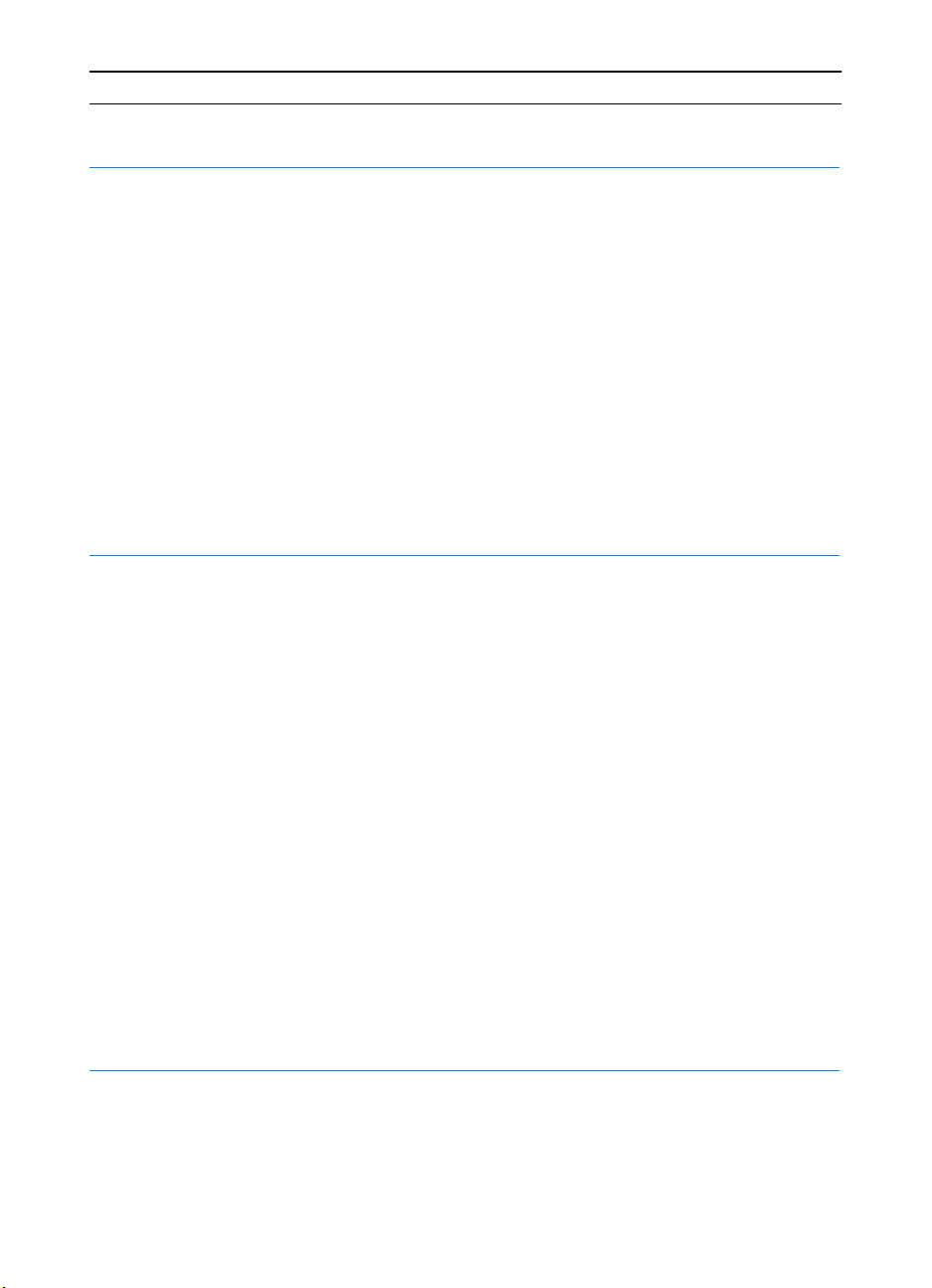
Általános nyomtatási problémák elhárítása (folytatás)
Általános nyomtatási problémák elhárítása (folytatás)
Általános nyomtatási problémák elhárítása (folytatás)Általános nyomtatási problémák elhárítása (folytatás)
Tünet
Tünet Lehetséges ok
TünetTünet
Lehetséges ok Megoldás
Lehetséges okLehetséges ok
Megoldás
MegoldásMegoldás
A kinyomtatott szöveg hibás,
csonka vagy hiányos (folytatás).
A nyomtató nem reagál a
szoftverben kiadott „nyomtatás”
parancsra.
Hibásan működik az
operációs rendszer.
A nyomtató kézi adagolás
üzemmódban lehet (a Figyelem!
jelzőfény villog, a Folytatás
jelzőfény pedig
folyamatosan világít).
A számítógépet a nyomtatóval
összekötő kábel nem csatlakozik
megfelelően.
Ha Windowsból (bármely
verzióban) nyomtat, lépjen ki a
DOS prompthoz, és győződjön
meg a működőképességről:
a C:\promptnál írja be a
Dir LPT1
majd nyomja meg az Enter
billentyűt. (Feltételezve,
hogy a nyomtató az LPT1-re
csatlakozik). Ha kigyullad a
Folytatás jelzőfény, nyomja meg
a F
OLYTATÁS
kinyomtatásához és a lap
kiadásához. Ha a nyomtatás
helyes, akkor az operációs
rendszer működik hibásan.
Ha üres az 1. tálca, töltsön bele
papírt. Ha már van benne papír,
nyomja meg és engedje föl a
F
OLYTATÁS
Húzza ki a kábelt, majd kösse
be újra.
parancsot,
gombot az oldal
gombot.
HU
Hibás a nyomtatókábel. Ha lehetséges, csatlakoztassa a
kábelt egy másik számítógéphez,
és így próbálkozzon egy biztosan
működő nyomtatási feladattal.
Egy másik kábelt is kipróbálhat.
Nem a megfelelő nyomtató van
kiválasztva a szoftverben.
Ellenőrizze, hogy a
HP LaserJet 2200 van-e
kiválasztva a szoftver
nyomtatóválasztó menüjében.
Fejezet 4 Problémamegoldás 75
75
7575
Page 88
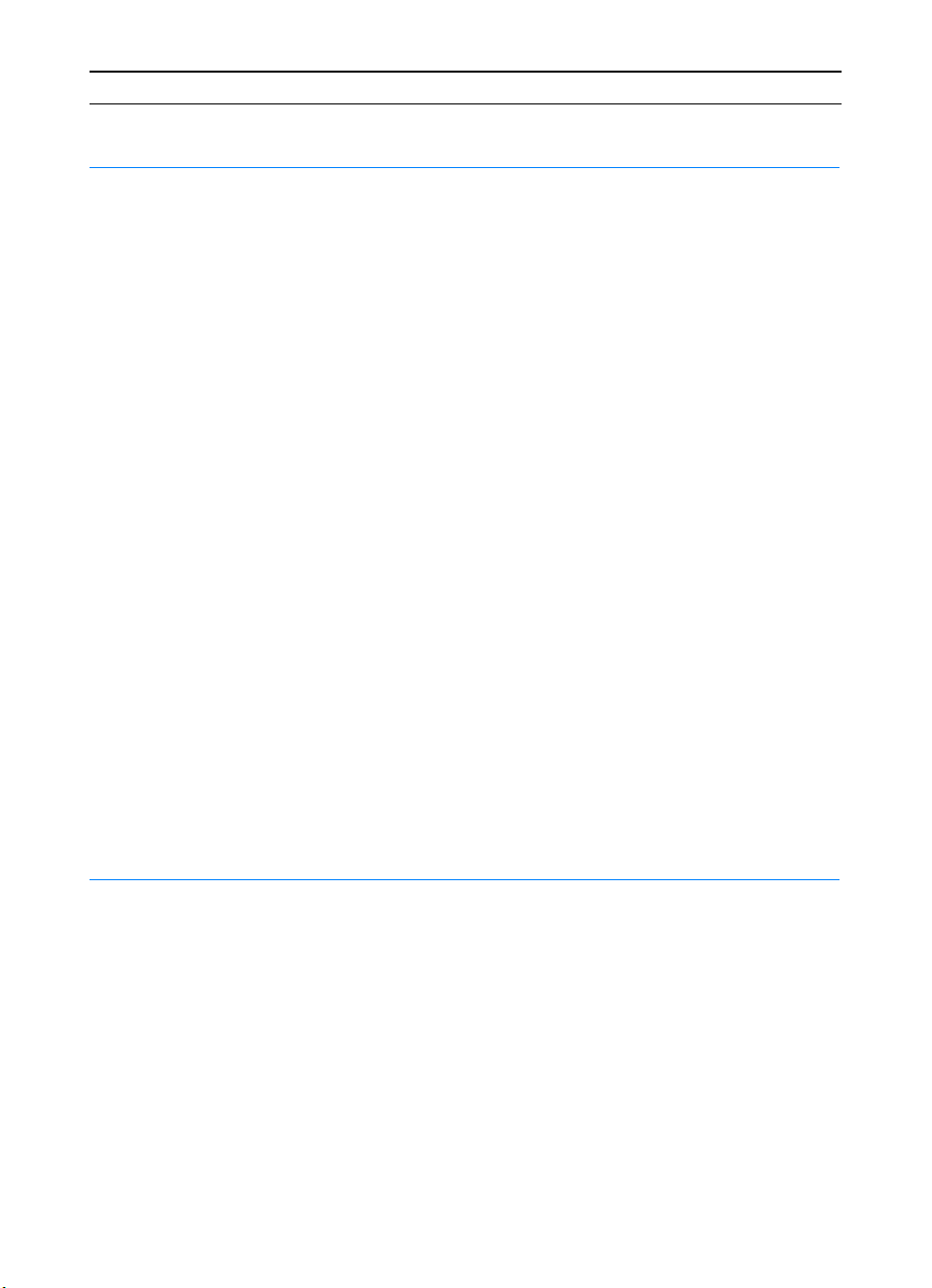
Általános nyomtatási problémák elhárítása (folytatás)
Általános nyomtatási problémák elhárítása (folytatás)
Általános nyomtatási problémák elhárítása (folytatás)Általános nyomtatási problémák elhárítása (folytatás)
Tünet
Tünet Lehetséges ok
TünetTünet
Lehetséges ok Megoldás
Lehetséges okLehetséges ok
Megoldás
MegoldásMegoldás
A nyomtató nem reagál a
szoftverben kiadott „nyomtatás”
parancsra (folytatás).
Papírelakadás történhetett. Távolítson el minden elakadt
papírt, különösen ügyelve a
duplex egység területére;
lapozzon a Papírelakadások
elhárítása című részhez.
A nyomtatási szoftver nincs a
nyomtatóporthoz konfigurálva.
A nyomtató hálózatba van
kapcsolva, és nem kap jelet.
A szoftver nyomtatóválasztás
menüjében ellenőrizze, hogy az
a megfelelő portot választja-e.
Ha a számítógépnek több portja
van, ellenőrizze, hogy a
nyomtató a megfelelő porthoz
csatlakozik-e.
Válassza le a nyomtatót a
hálózatról, és csatlakoztassa
közvetlenül egy számítógépre
párhuzamos vagy USB-kábellel.
Telepítse újra a nyomtatási
szoftvert. Nyomtasson ki egy
biztosan működő nyomtatási
feladatot. Töröljön minden
leállított feladatot a
várakozási sorból.
A nyomtató nem kap áramot. Ha egyetlen jelzőfény sem világít,
76
76 Fejezet 4 Problémamegoldás
7676
ellenőrizze a tápkábel
csatlakozásait és a tápkapcsolót.
Ellenőrizze az áramforrást.
HU
Page 89

Általános nyomtatási problémák elhárítása (folytatás)
Általános nyomtatási problémák elhárítása (folytatás)
Általános nyomtatási problémák elhárítása (folytatás)Általános nyomtatási problémák elhárítása (folytatás)
Tünet
Tünet Lehetséges ok
TünetTünet
Lehetséges ok Megoldás
Lehetséges okLehetséges ok
Megoldás
MegoldásMegoldás
A nyomtató nem reagál a
szoftverben kiadott „nyomtatás”
parancsra (folytatás).
Meghajlott papírt ad ki
anyomtató.
A nyomtató rosszul működik. Nézze meg, nem jeleznek-e
hibát a nyomtató jelzőfényei.
Olvassa el a Hibaelhárítás a
vezérlőpult üzenetei alapján című
részt, vagy használja a
vezérlőpult-szimulátort.
A felső kiadótálcára érkezve a
papír útközben meghajlik.
Nyissa ki a hátsó kiadótálcát,
hogy a papír egyenesen
haladhasson keresztül a
nyomtatón.
Fordítsa meg a betöltött papírt.
HU
Fejezet 4 Problémamegoldás 77
77
7777
Page 90

Speciális oldalak nyomtatása
Speciális oldalak nyomtatása
Speciális oldalak nyomtatásaSpeciális oldalak nyomtatása
A nyomtató memóriája tartalmaz néhány speciális oldalt, melyek segíthetnek
a nyomtatóval kapcsolatos problémák behatárolásában és feltárásában.
Megjegyzés
Megjegyzés Ha a telepítés során nem történt meg a nyomtató nyelvének automatikus
MegjegyzésMegjegyzés
beállítása vagy megadása, és Ön nem rendelkezik HP LaserJet Device
Configuration programmal, akkor kézi úton is beállíthatja a kívánt nyelvet.
Helyezze be a HP LaserJet 2200 CD-t a CD-ROM-meghajtóba, és a DOS
parancssorába írja be: [copy x:\DOS\french.pjl LPT1], ahol x a
CD-ROM-meghajtó betűjele, french a választott nyelv, és az LPT1 az a
port, amelyhez a nyomtató csatlakozik.
Demóoldal
Demóoldal
DemóoldalDemóoldal
A demóoldal kinyomtatásához nyomja meg a F
nyomtató üzemkész állapotban van (az Üzemkész jelzőfény világít).
Konfigurációs jelentés (öntesztoldal)
Konfigurációs jelentés (öntesztoldal)
Konfigurációs jelentés (öntesztoldal)Konfigurációs jelentés (öntesztoldal)
A konfigurációs jelentésben (öntesztoldalon) szerepel a nyomtató pillanatnyi
beállításainak és tulajdonságainak nagy része. Kinyomtatásához nyomja le,
majd engedje fel a F
amikor a nyomtató üzemkész állapotban van (az Üzemkész jelzőfény világít).
Ha van EIO-kártya telepítve a nyomtatóba, a második kinyomtatott oldalon
(JetDirect oldal) szerepelni fog a HP JetDirecttel kapcsolatos valamennyi
információ.
Megjegyzés
Megjegyzés A demóoldal és a konfigurációs jelentés (öntesztoldal) a HP LaserJet Device
MegjegyzésMegjegyzés
Configuration program Jelentések oldaláról is kinyomtatható.
Tisztítólap
Tisztítólap
TisztítólapTisztítólap
A nyomtatómű tisztítása során megtörténik a belső részek tisztítása,
beleértve a papírút környékét is. A tisztítási folyamat mellékterméke egy
üres, kidobandó lap. Lásd: Nyomtatótisztítási eljárások.
Fontlista
Fontlista
FontlistaFontlista
OLYTATÁS
és a F
ELADATTÖRLÉS
OLYTATÁS
gombot, amikor a
gombot egyidejűleg,
Fontlista nyomtatásához használja a HP LaserJet Device Configuration
programot (Windows) vagy a HP LaserJet Utility segédprogramot
(Macintosh).
78
78 Fejezet 4 Problémamegoldás
7878
HU
Page 91

Papírelakadások elhárítása
Papírelakadások elhárítása
Papírelakadások elhárítása Papírelakadások elhárítása
Néha előfordulhat, hogy egy nyomtatási feladat közben a papír elakad.
Az okok többek között a következők lehetnek:
! Rosszul töltött vagy túltöltött adagolótálcák
! A 2. tálca vagy az opcionális 3. tálca eltávolítása nyomtatás közben
! A felső fedél kinyitása nyomtatás közben
! Nem a HP követelményeinek megfelelő média használata; lásd:
Médiakövetelmények.
! A használt média mérete a támogatott tartományon kívül esik; lásd:
Médiakövetelmények.
Keresse meg és távolítsa el az elakadt papírt a következő oldalakon leírtak
alapján. Ha az elakadás helye nem egyértelmű, először a tonerkazetta
környékét nézze meg.
Megjegyzés
Megjegyzés Feltétlenül távolítson el minden leszakadt papírdarabot a nyomtatóból.
MegjegyzésMegjegyzés
Négy különböző helyen akadhat el a papír:
! A tonerkazetta környékén
! A papíradagolási területeken (2. tálca vagy opcionális 3. tálca)
! A kiadóterületeken
! A duplex egység térségében
Megjegyzés
Megjegyzés Papírelakadás után kiszóródott toner maradhat a nyomtatóban. Ez néhány
MegjegyzésMegjegyzés
oldal nyomtatása után eltűnik. Lásd: Szabad (szóródó) toner.
HU
Fejezet 4 Problémamegoldás 79
79
7979
Page 92

1111
2222
3333
A tonerkazetta környékén
A tonerkazetta környékén
A tonerkazetta környékén A tonerkazetta környékén
1111 Nyissa ki a felső fedelet.
FIGYELEM!
FIGYELEM!
FIGYELEM!FIGYELEM!
Az itt elakadt papírlapon kiszóródott toner
lehet. Ha toner kerül a ruhájára vagy a
kezére, mossa le hideg vízzel. (A forró víz
megköti a tonert.)
2222 Vegye ki a tonerkazettát.
FIGYELEM!
FIGYELEM!
FIGYELEM!FIGYELEM!
Ne tegye ki öt percnél hosszabb ideig fény
hatásának a tonerkazettát, mert az kárt
tehet benne. Amíg a kazetta a nyomtatón
kívül van, fedje le egy papírlappal, hogy az
árnyékolja.
3333 Óvatosan hajtsa fel a regisztrációs
lemezt (A). Ha a papír bemenő vége
(B) látható, akkor óvatosan húzza a
papírt a nyomtató hátsó része felé,
majd vegye ki a nyomtatóból.
80
80 Fejezet 4 Problémamegoldás
8080
Folytatás a következő oldalon.
Folytatás a következő oldalon.
Folytatás a következő oldalon.Folytatás a következő oldalon.
HU
Page 93

4444
Megjegyzés
Megjegyzés
MegjegyzésMegjegyzés
Ha a papírt nagyon nehéz eltávolítani, vagy
már a kimeneti területhez ért, akkor az
elakadást A kiadóterületeken című
szakaszban leírtak alapján hárítsa el.
4444 Miután eltávolította az elakadt papírt,
finoman hajtsa vissza a regisztrációs
lemezt. Tegye vissza a tonerkazettát,
és zárja le a felső fedőlapot.
Megjegyzés
Megjegyzés
MegjegyzésMegjegyzés
Ha a tonerkazettát nehéz visszahelyezni,
akkor ellenőrizze, hogy visszahajtotta-e alsó
helyzetbe a regisztrációs lapot.
Ha a Figyelem! jelzőfény nem alszik ki,
még van elakadt papír a nyomtatóban.
Ellenőrizze a papíradagolási és a hátsó
kimeneti területeket, valamint a duplex
egység térségét.
HU
Fejezet 4 Problémamegoldás 81
81
8181
Page 94

1111
2222
3333
A papíradagolási területeken
A papíradagolási területeken
A papíradagolási területeken A papíradagolási területeken
(2. tálca vagy opcionális
(2. tálca vagy opcionális
(2. tálca vagy opcionális (2. tálca vagy opcionális
3. tálca)
3. tálca)
3. tálca) 3. tálca)
Megjegyzés
Megjegyzés
MegjegyzésMegjegyzés
Ha a papír már a tonerkazetta környékéhez
ért, kövesse A tonerkazetta környékén
című szakasz utasításait. A tonerkazetta
környékéről egyszerűbb eltávolítani a papírt,
mint a papíradagoló környékéről.
1111 Húzza ki a 2. tálcát, hogy láthatóvá
váljon az elakadt papír.
2222 A látható végüknél fogva húzza ki a
rosszul adagolt lapokat. Ellenőrizze, jól
vannak-e igazítva a tálcába töltött papírok
(lásd: Média betöltése a 2. tálcába vagy
az opcionális 250 lapos 3. tálcába). Ha a
3. tálca telepítve van, távolítsa el belőle
az összes rosszul adagolt papírt, és
ellenőrizze, hogy jól vannak-e igazítva a
tálcába töltött papírok.
4444
82
82 Fejezet 4 Problémamegoldás
8282
3333 Ha elakadt papír van a papíradagoló
térségében, és a tonerkazetta
környékéről nem hozzáférhető, fogja
meg a papírt, és óvatosan húzva
szabadítsa ki a nyomtatóból.
4444 A 250 lapos adagolótálca esetén
nyomja le a papírt, hogy a fém
papíremelőlap a helyére kerüljön, majd
tolja vissza a tálcát a nyomtatóba.
Megjegyzés
Megjegyzés
MegjegyzésMegjegyzés
Nyissa ki teljesen a felső fedelet, majd
csukja be, hogy a nyomtató alaphelyzetbe
álljon, és folytatódjon a nyomtatás. Ha a
Figyelem! jelzőfény nem alszik ki, még van
elakadt papír a nyomtatóban. Ellenőrizze a
tonerkazetta környékét, a hátsó
kiadóterületet, valamint a duplex egységet.
HU
Page 95

1111
A kiadóterületeken
A kiadóterületeken
A kiadóterületeken A kiadóterületeken
FIGYELEM!
FIGYELEM!
FIGYELEM!FIGYELEM!
Az itt elakadt papírlapon kiszóródott toner
lehet. Ha toner kerül a ruhájára vagy a
kezére, mossa le hideg vízzel. (A forró víz
megköti a tonert.)
2222
3333
4444
1111 Nyissa ki a felső fedelet, és vegye ki a
tonerkazettát. Nyissa ki a hátsó
kiadótálcát.
Megjegyzés
Megjegyzés
MegjegyzésMegjegyzés
A felső fedél kinyitása a papír
meghajtásának enyhítéséhez szükséges,
hogy könnyebb legyen azt eltávolítani.
2222 Ha a papír bemenő vége nem vagy alig
látható a kazetta térségében, akkor két
kézzel óvatosan húzza ki a papírt a
nyomtató hátsó kimeneti nyílásából.
Óvatosan távolítsa el a maradék
elakadt papírt a nyomtatóból.
3333 Ha a papír majdnem tökéletesen
látható a felső kiadótálcából, akkor
óvatosan húzza ki a maradék elakadt
papírt a nyomtatóból.
4444 Tegye vissza a tonerkazettát. Zárja be
a felső fedelet és a hátsó kiadótálcát.
Megjegyzés
Megjegyzés
MegjegyzésMegjegyzés
Ha a Figyelem! jelzőfény nem alszik ki,
még van elakadt papír a nyomtatóban.
Ellenőrizze a papíradagolási területeket,
a tonerkazetta környékét, valamint a
duplex egységet.
HU
Fejezet 4 Problémamegoldás 83
83
8383
Page 96

1111
2222
3333
A duplex egység térségében
A duplex egység térségében
A duplex egység térségébenA duplex egység térségében
1111 Húzza ki a 2. tálcát.
2222 A nyomtató elülső oldalán lévő zöld
kar lenyomásával nyissa ki a duplex
egység alját.
3333 Nyúljon be, és húzza ki az
elakadt papírt.
4444 Tolja vissza a duplex egység alsó
részét, amíg az a helyére nem pattan.
5555 Tolja vissza a 2. tálcát.
Megjegyzés
Megjegyzés
MegjegyzésMegjegyzés
Nyissa ki teljesen a felső fedelet, majd
csukja be, hogy a nyomtató alaphelyzetbe
álljon, és folytatódjon a nyomtatás.
Ha a Figyelem! jelzőfény nem alszik ki,
még van elakadt papír a nyomtatóban.
Ellenőrizze a papíradagolási területeket,
a tonerkazetta környékét és a kimeneti
területeket.
4444
5555
84
84 Fejezet 4 Problémamegoldás
8484
HU
Page 97

A nyomtatási minőséggel kapcsolatos problémák
A nyomtatási minőséggel kapcsolatos problémák
A nyomtatási minőséggel kapcsolatos problémák A nyomtatási minőséggel kapcsolatos problémák
megoldása
megoldása
megoldása megoldása
Nyomtatásminőségi ellenőrzőlista
Nyomtatásminőségi ellenőrzőlista
Nyomtatásminőségi ellenőrzőlistaNyomtatásminőségi ellenőrzőlista
Általános nyomtatásminőségi problémák az alábbi ellenőrzőlista szerint
oldhatók meg:
! A nyomtató-illesztőprogram ellenőrzésével győződjön meg arról, hogy
a legjobb nyomtatásminőségi beállítást használja (lásd: A nyomtatási
minőség beállítása).
! Próbáljon más HP LaserJet 2200-nyomtatóillesztőt használni.
! Oszlassa el újra a tonert a kazettában (lásd: A toner újraeloszlatása).
! Tisztítsa meg a nyomtató belsejét (lásd: A nyomtató tisztítása).
! Ellenőrizze a papír típusát és minőségét (lásd: Médiakövetelmények).
! Győződjön meg arról, hogy az EconoMode ki van kapcsolva a
szoftverben (lásd: Az EconoMode vagy takarékos nyomtatás
használata).
! Határolja be az általános nyomtatási hibákat (lásd: Általános nyomtatási
problémák elhárítása).
! Helyezzen be új HP tonerkazettát, és ellenőrizze újra a nyomtatás
minőségét. (Az új tonerkazettához mellékelt leírás szerint járjon el.)
Megjegyzés
Megjegyzés Ha az oldal teljesen üres (fehér), akkor ellenőrizze, nem maradt-e benne a
MegjegyzésMegjegyzés
zárószalag a tonerkazettában, és hogy jól van-e behelyezve a tonerkazetta.
Megjegyzés
Megjegyzés Az újabb típusú nyomtatók jobban optimalizálják a karakterek nyomtatását.
MegjegyzésMegjegyzés
A kinyomtatott karakterek ezért halványabbnak és vékonyabbnak tűnhetnek,
mint amit Ön a régebbi nyomtatóknál megszokott.
Megjegyzés
Megjegyzés Ha a kinyomtatott oldal sötétebb a régebbi nyomtatónál megszokottnál, és
MegjegyzésMegjegyzés
Ön azt szeretné, hogy a nyomtatás eredménye olyan legyen, mint a régebbi
nyomtató esetében, akkor a nyomtató-illesztőprogram Kivitelezés lapjának
Nyomtatási minőség részén válassza az Egyedi lehetőséget, kattintson a
Részletek pontra, és törölje a Képek nyomtatása halványabban beállítást.
HU
Fejezet 4 Problémamegoldás 85
85
8585
Page 98

Hibák a kinyomtatott lapon
Hibák a kinyomtatott lapon
Hibák a kinyomtatott lapon Hibák a kinyomtatott lapon
Az alább bemutatott példák letter méretű papírra vonatkoznak, amely a
rövidebb élével előre haladt át a nyomtatón. A következő oldalakon a
bemutatott hibák lehetséges okai és a javasolt megoldások olvashatók.
Világos vagy halvány
nyomtatás
Hibás alakú karakterek
Ton erszemcs ék
Elkenődött tonerSzürke háttér
Ferde oldal
Kimaradt részek
Szabad (szóródó)
toner
Görbeség vagy
hullámosság
Függőleges vonalak
Függőlegesen ismétlődő
hibák
Gyűrődések vagy
ráncok
Tonerszóródásos
kontúr
86
86 Fejezet 4 Problémamegoldás
8686
Nemkívánatos
képismétlődés (világos)
Nemkívánatos
képismétlődés (sötét)
HU
Page 99

Világos vagy halvány nyomtatás
Világos vagy halvány nyomtatás
Világos vagy halvány nyomtatásVilágos vagy halvány nyomtatás
Ha függőleges fehér csík vagy halvány terület látható az oldalon:
! Kifogyóban van a toner. Valamennyivel talán még meghosszabbítható a
tonerkazetta élettartama; lásd: A toner újraeloszlatása. Ha ezzel nem
javul a nyomtatás minősége, akkor helyezzen be új HP tonerkazettát.
! Lehet, hogy a papír nem felel meg a HP követelményeinek (például túl
nedves vagy túl durva); lásd: Médiakövetelmények.
! Ha az egész oldal túl világos, akkor a nyomtatási sűrűség túl alacsonyra
van állítva, esetleg az EconoMode be van kapcsolva. Módosítsa a
nyomtatási sűrűséget és az EconoMode-ot az illesztőprogramon belül;
lásd: Az EconoMode vagy takarékos nyomtatás használata.
Windowstól eltérő operációs rendszerek számára ez a funkció a
HP Web JetAdmin használatával is elérhető.
Tonerszemcsék
Tonerszemcsék
TonerszemcsékTonerszemcsék
! Lehet, hogy a papír nem felel meg a HP követelményeinek (például
túl nedves vagy túl durva); lásd: Médiakövetelmények.
! Lehet, hogy piszkos az átvivőhenger; lásd: Belső tisztítási eljárás.
! Lehet, hogy meg kell tisztítani a papírutat; lásd: A nyomtatómű
tisztítása.
HU
Kimaradt részek
Kimaradt részek
Kimaradt részek Kimaradt részek
Ha többnyire kör alakú, halvány területek jelennek meg véletlenszerűen
az oldalon:
! Lehet, hogy az adott papírlap hibás. Próbáljon újra nyomtatni.
! A papír nedvességtartalma egyenetlenül oszlik el, vagy nedves foltok
vannak a lap felületén. Nyomtasson más forrásból származó papírra.
Nézze meg a Médiakövetelmények című függeléket.
! Hibás az egész papírtétel. A gyártási eljárás következtében egyes
területek taszítják a tonert. Próbálkozzon más típusú vagy márkájú
papírral; lásd: Médiakövetelmények.
! Lehet, hogy meghibásodott a tonerkazetta. Nézze meg a
Függőlegesen ismétlődő hibák című szakaszt.
! Ha a fenti javaslatok nem segítettek, forduljon a HP hivatalos
forgalmazójához vagy szervizéhez; nézze meg A HP ügyfélszolgálata
(szerviz és tanácsadás) és az Értékesítési és szervizirodák világszerte
című részt.
Fejezet 4 Problémamegoldás 87
87
8787
Page 100

Függőleges vonalak
Függőleges vonalak
Függőleges vonalak Függőleges vonalak
Ha függőleges fekete vagy fehér vonalak láthatók az oldalon:
! Valószínűleg megkarcolódott vagy elkopott a tonerkazetta belsejében
található fényérzékeny henger. Helyezzen be új HP tonerkazettát.
Szürke háttér
Szürke háttér
Szürke háttér Szürke háttér
Hogyha a háttér szürkülésének mértéke elfogadhatatlanná válik, a
következő eljárások segíthetnek:
! Állítson be kisebb sűrűséget a HP LaserJet Device Configuration
programban (Windows) vagy a HP LaserJet Utility segédprogramban
(Macintosh). Ezzel csökkenni fog a háttér szürkülésének mértéke.
! Használjon könnyebb papírt; lapozza fel a Médiakövetelmények című
függeléket.
! Ellenőrizze a nyomtató környezetét; nagyon száraz (alacsony
páratartalmú) környezetben a háttér erősebben szürkülhet.
! Helyezzen be új HP tonerkazettát.
Elkenődött toner
Elkenődött toner
Elkenődött toner Elkenődött toner
! Ha a papír bemenő élén tonerfoltok jelennek meg, a papírvezetők
piszkosak. Lapozzon a Belső tisztítási eljárás című szakaszhoz.
! Ellenőrizze a papír típusát és minőségét; lapozza fel a
Médiakövetelmények című függeléket.
! Próbálkozzon új HP tonerkazetta behelyezésével.
Szabad (szóródó) toner
Szabad (szóródó) toner
Szabad (szóródó) tonerSzabad (szóródó) toner
! Tisztítsa meg a nyomtató belsejét; lapozza fel a Belső tisztítási eljárás
című szakaszt.
! Ellenőrizze a papír típusát és minőségét; nézze meg a
Médiakövetelmények című függeléket.
! Próbálkozzon új HP tonerkazetta behelyezésével.
! A nyomtató-illesztőprogram Papír lapjának Optimalizálás erre:
részében állítsa be a nyomtatáshoz használt papír típusát. Nehéz papír
használata esetén csökkenhet a nyomtatás sebessége. Windowstól
eltérő operációs rendszerek számára ez a funkció a HP Web JetAdmin
használatával is elérhető.
88
88 Fejezet 4 Problémamegoldás
8888
HU
